Page 1
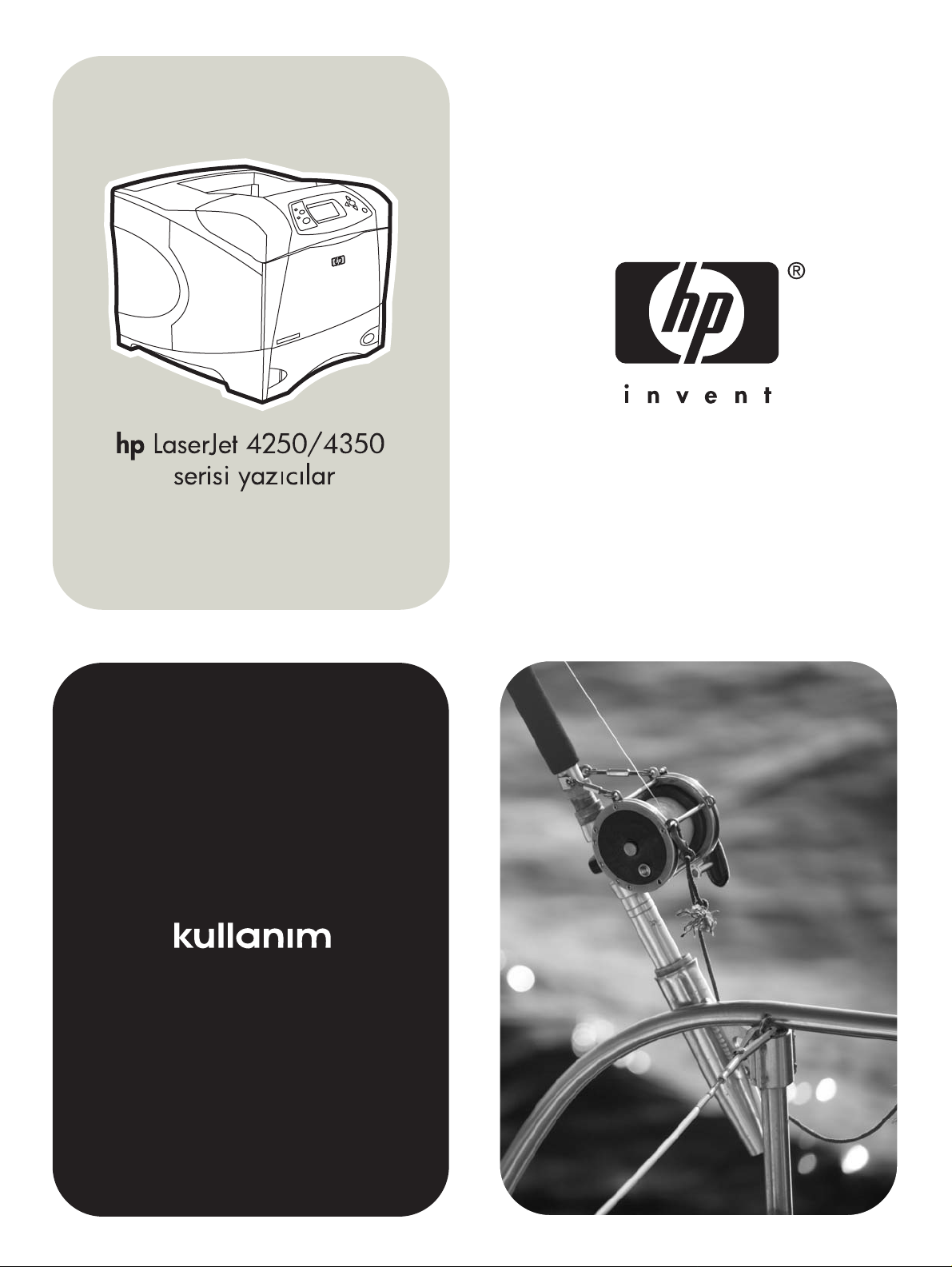
Page 2

Page 3
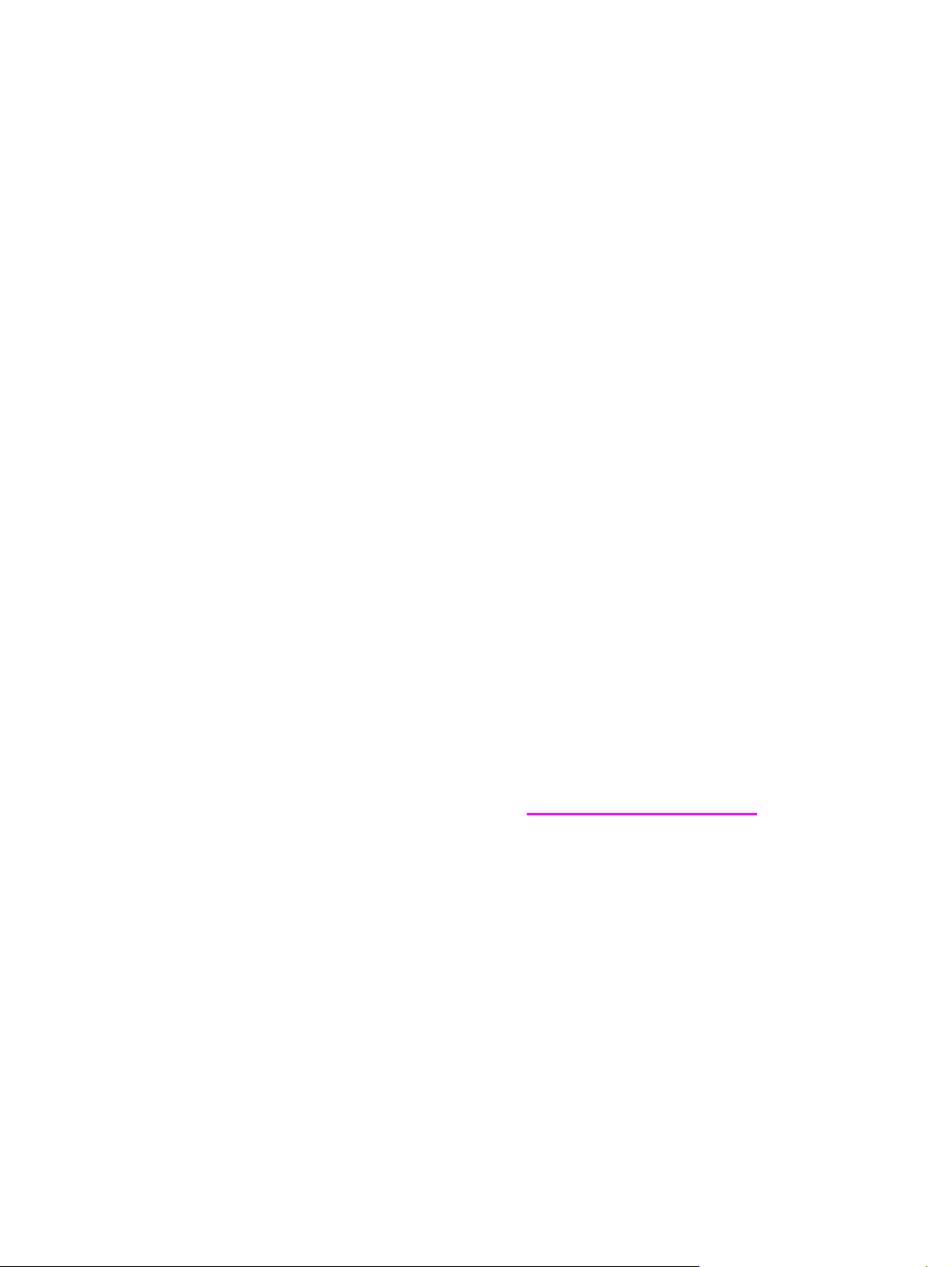
HP LaserJet 4250 veya 4350 serisi yazıcı
Kullanım Kılavuzu
Page 4
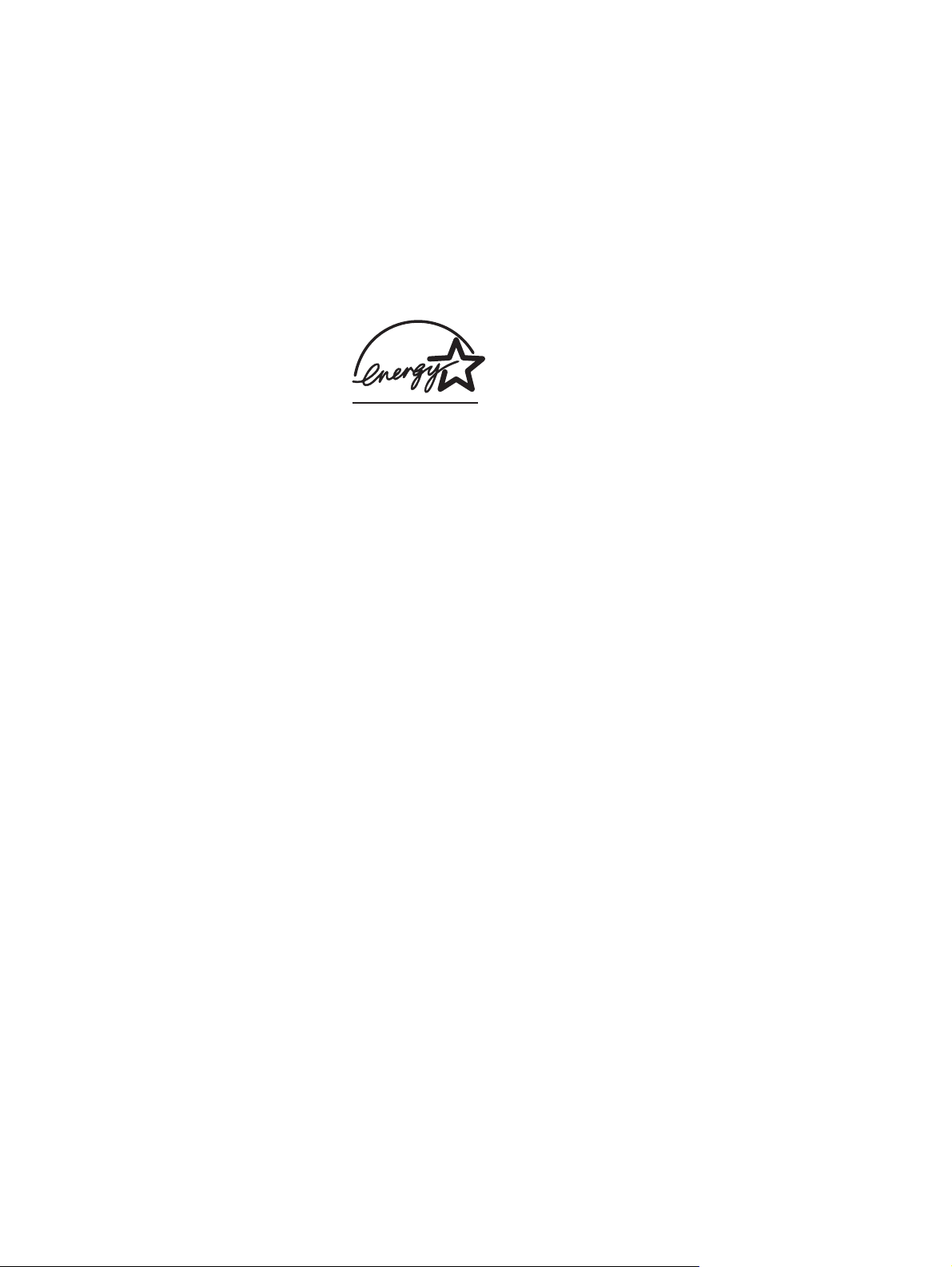
Telif Hakkı ve Lisans
© 2004 Telif Hakkı Hewlett-Packard
Development Company, L.P.
Telif hakkı yasalarının izin verdiği durumlar
dışında, önceden yazılı izin alınmadan
çoğaltılması, uyarlanması veya çevrilmesi
yasaktır.
Bu belgede sağlanan bilgiler, önceden
haber verilmeksizin değiştirilebilir.
HP ürünleri ve hizmetleri için verilen
yegane garantiler, bu ürün ve hizmetlerle
birlikte verilen özel garanti bildirimlerinde
açık olarak belirtilir. Bu belge herhangi bir
ek garanti içermemektedir ve verilen
bilgilerden hiçbiri ek garanti olarak
yorumlanmamalıdır. HP, bu belgedeki
teknik hatalardan, baskı ve yazım
hatalarından veya eksikliklerden sorumlu
tutulamaz.
Parça numarası Q5400-90948
1. Baskı, 11/2004
Ticari Marka Onayları
®
ve PostScript®, Adobe Systems
Adobe
Incorporated kuruluşunun ticari markalarıdır.
Linux, Linus Torvalds'ın ABD'de tescilli
ticari markasıdır.
Microsoft Windows
Windows NT
®
, Windows® ve
®
Microsoft Corporation
şirketinin ABD'de tescilli ticari markalarıdır.
®
UNIX
, Open Group kuruluşunun tescilli
ticari markasıdır.
ENERGY STAR
®
logosu
, ABD Çevre Bakanlığı'nın ABD'de
®
ve ENERGY STAR
tescilli markalarıdır.
Page 5
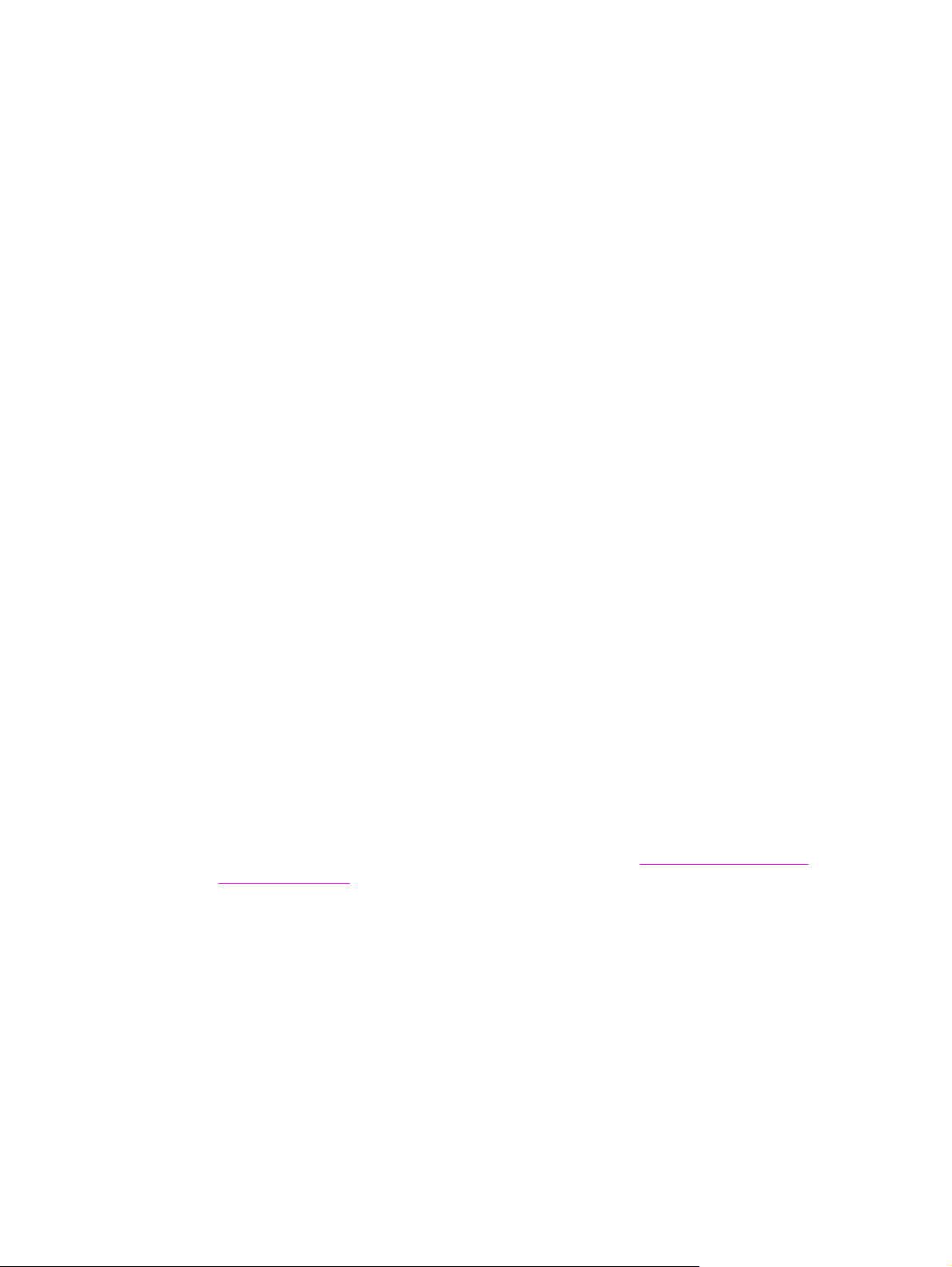
HP müşteri hizmetleri
Çevrimiçi hizmetler
Bilgilere modem veya Internet bağlantısı kullanarak 24 saat erişmek için
World Wide Web: Güncelleştirilmiş HP yazıcı yazılımı, ürün, destek bilgileri ve çeşitli dillerde
yazıcı sürücülerinin edinilebileceği adres: http://www.hp.com/support/lj4250 veya
http://www.hp.com/support/lj4350. (Site İngilizce'dir.)
Çevrimiçi sorun giderme araçları
HP Instant Support Professional Edition (ISPE), masaüstü bilgi-işlem ve yazdırma ürünleri
için Web tabanlı bir sorun giderme paketidir. ISPE, bilgi-işlem ve yazdırma ile ilgili sorunları
kolayca bulmanıza, tanımlamanıza ve çözmenize yardımcı olur. ISPE araçlarını
bulabileceğiniz adres: http://instantsupport.hp.com.
Telefon desteği
Hewlett-Packard Company, garanti süresi boyunca telefonla ücretsiz ürün desteği sunar.
Aradığınızda, size yardım etmek için hazır bekleyen bir ekip yanıt verir. Ülkenizin/bölgenizin
telefon numarası için ürün kutusundaki broşüre bakın veya http://www.hp.com/support/
callcenters adresini ziyaret edin. HP’yi aramadan önce, aşağıdaki bilgileri hazır bulundurun:
ürün adı ve seri numarası, satın alma tarihi ve sorunun açıklaması.
Ayrıca Internet’te http://www.hp.com adresinden de destek alabilirsiniz. Support& drivers
bloğunu tıklatın.
Yazılım yardımcı programları, sürücüler ve elektronik bilgiler
http://www.hp.com/go/lj4250_software veya http://www.hp.com/go/lj4350_software adresine
gidin. (Bu site İngilizce'dir, ancak yazıcı sürücüleri pek çok dilde indirilebilir.)
Telefondan bilgi için, yazıcıyla birlikte gelen broşüre bakın.
Aksesuarlar ve sarf malzemeleri için HP doğrudan sipariş
Aşağıdaki Web sitelerinden sarf malzemesi siparişi verebilirsiniz:
ABD: http://www.hp.com/sbso/product/supplies
Kanada: http://www.hp.ca/catalog/supplies
Avrupa: http://www.hp.com/go/supplies
Asya Pasifik: http://www.hp.com/paper/
Aksesuarların sipariş edilebileceği adres: http://www.hp.com/support/lj4250 veya
http://www.hp.com/support/lj4350. Daha fazla bilgi için bkz.
malzemesi siparisi.
Telefonla sarf malzemesi veya aksesuar siparişi vermek için aşağıdaki numaraları arayın:
ABD'deki firmalar: 800-282-6672
ABD'deki küçük ve orta ölçekli firmalar: 800-888-9909
ABD'deki ev kullanıcıları ve ev ofisler: 800-752-0900
Kanada: 800-387-3154
Parça, aksesuar ve sarf
Diğer ülkelerin/bölgelerin telefon numaralarını öğrenmek için yazıcınızla birlikte gelen
broşüre bakın.
HP servis bilgileri
TRWW iii
Page 6
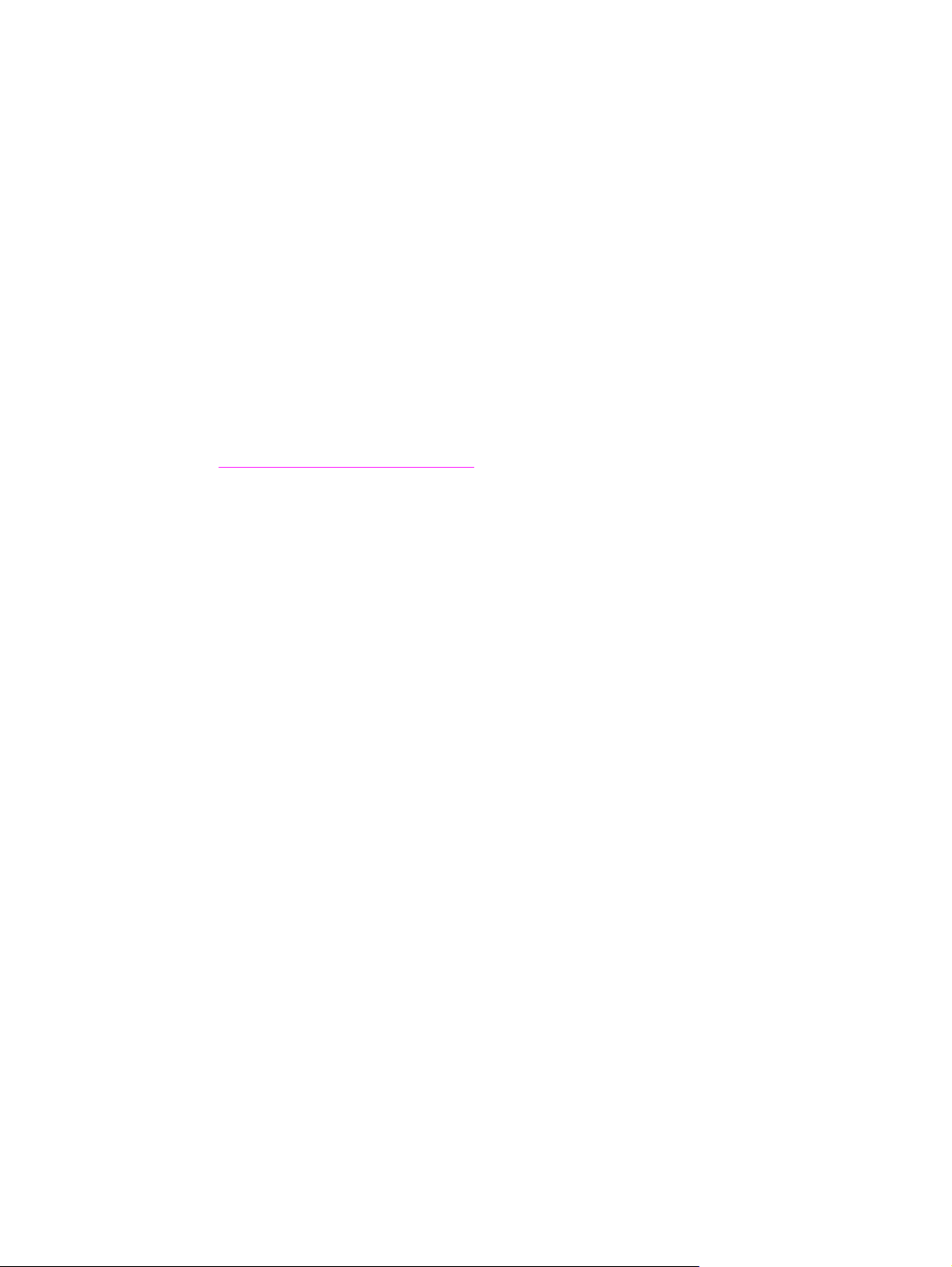
ABD veya Kanada'daki HP Yetkili Satıcılarının yerini öğrenmek için 800-243-9816 (ABD)
veya 800-387-3867 (Kanada) numaralı telefonları arayın. Diğer bir seçenek de
http://www.hp.com/go/cposupportguide adresini ziyaret etmektir.
HP ürününüzle ilgili olarak diğer ülkelerdeki/bölgelerdeki servis için, ülkenizin/bölgenizin
müşteri desteği numarasını arayın. Yazıcınızla birlikte gelen broşüre bakın.
HP servis sözleşmeleri
Aşağıdaki numarayı arayın: 800-HPINVENT [800-474-6836 (ABD)] veya 800-268-1221
(Kanada).
Garanti Kapsamı Dışındaki Servis: 800-633-3600.
Uzatılmış Servis: Aşağıdaki numarayı arayın: 800-HPINVENT [800-474-6836 (ABD)] veya
800-268-1221 (Kanada). Diğer bir seçenek de http://www.hpexpress-services.com
adresindeki HP Care Paq Servisleri Web sitesini ziyaret etmektir.
HP Araç Kutusu
Yazıcının durumunu ve ayarları denetlemek, sorun giderme bilgileri ve çevrimiçi belgeleri
görüntülemek için HP Araç Kutusu yazılımını kullanın. HP Araç Kutusu yazılımını, yazıcı
doğrudan bilgisayarınıza veya bir ağa bağlı olduğunda görüntüleyebilirsiniz. HP Araç Kutusu
yazılımını kullanabilmek için yazılım yüklemesini tam olarak yapmış olmanız gerekir. Bkz.
HP Araç Kutusu yazılımını kullanma.
Macintosh bilgisayarlar için HP desteği ve bilgiler
Ziyaret edebileceğiniz adres: Macintosh OS X desteği bilgileri ve sürücü güncelleştirmeleri
için HP abonelik servisine ulaşmak üzere http://www.hp.com/go/macosx.
Ziyaret edebileceğiniz adres: Özellikle Macintosh kullanıcıları için tasarlanan ürünler için
http://www.hp.com/go/mac-connect.
iv TRWW
Page 7
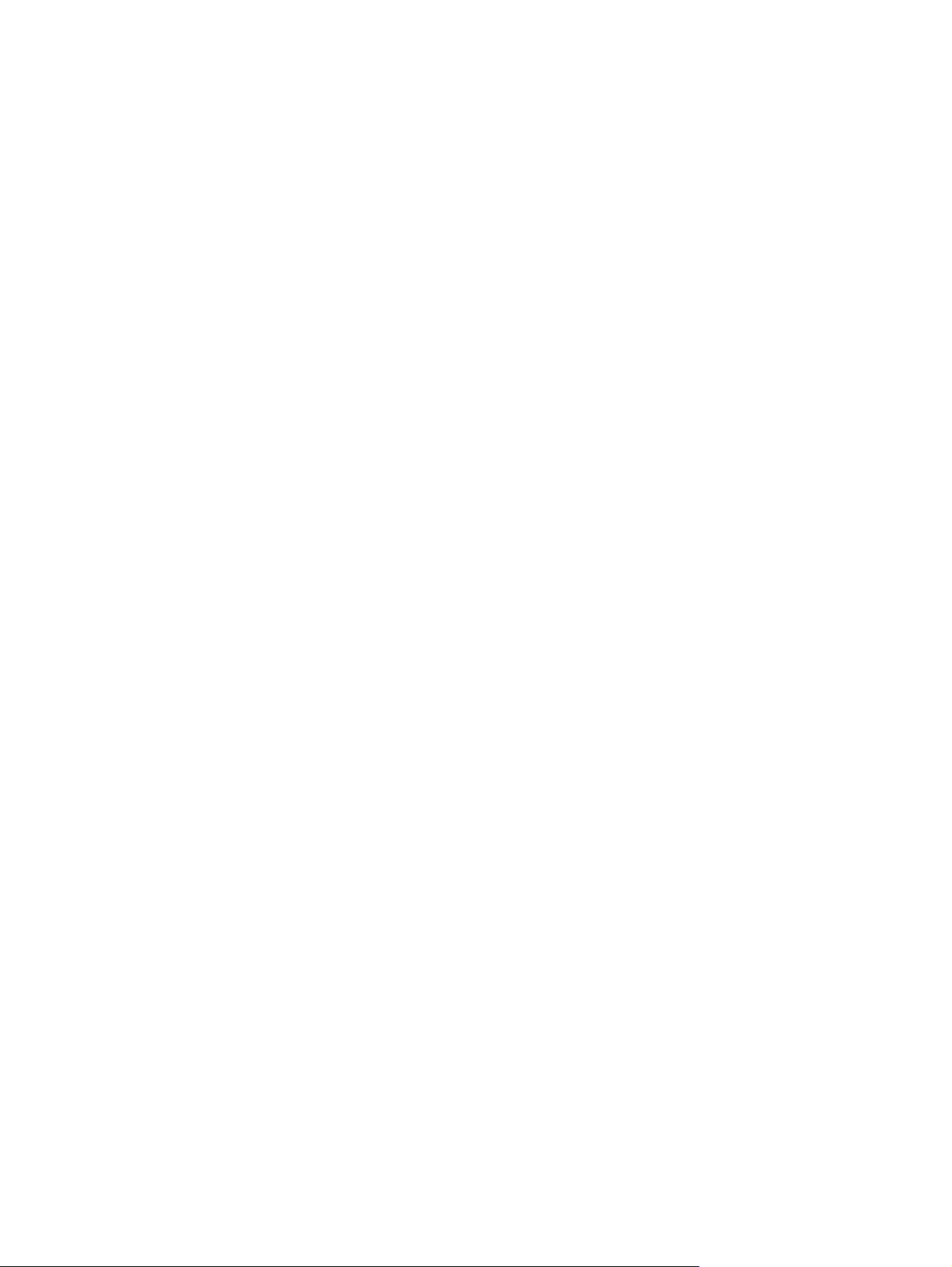
İçindekiler
1 Yazıcı hakkında temel bilgiler
Yazıcı bilgilerine hızlı erişim ......................................................................................................2
Kullanım kılavuzu bağlantıları .............................................................................................2
Ayrıntılı bilgi ........................................................................................................................2
Yazıcı yapılandırmaları .............................................................................................................3
HP LaserJet 4250 veya 4350 serisi yazıcı için özellik işaretleri .........................................3
Yazıcı özellikleri .........................................................................................................................5
Yazıcı parçaları .........................................................................................................................8
Aksesuarlar ve sarf malzemeleri ........................................................................................8
Arabirim bağlantı noktaları ................................................................................................10
Aksesuar ışıkları ...............................................................................................................10
Yazıcıyı taşıma .................................................................................................................11
Kontrol paneli ..........................................................................................................................12
Kontrol paneli düzeni ........................................................................................................12
Kontrol paneli düğmeleri ...................................................................................................13
Kontrol paneli ışıkları ........................................................................................................13
Yazdırma kontrol paneli menüleri .....................................................................................14
Yazıcının Yardım sistemini kullanma ...............................................................................14
Yazıcının kontrol paneli yapılandırma ayarlarını değiştirme ............................................14
Yazılım ....................................................................................................................................25
İşletim sistemleri ve yazıcı bileşenleri ..............................................................................25
Yazıcı sürücüleri ...............................................................................................................26
Macintosh bilgisayar yazılımı ............................................................................................29
Yazdırma sistemi yazılımını yükleme ...............................................................................29
Yazılımı kaldırma ..............................................................................................................35
Baskı ortamını seçme .............................................................................................................36
Desteklenen yazdırma ortamı boyutları ............................................................................37
2 Baskı işleri
Baskı için kullanılacak tepsiyi seçme ......................................................................................42
Tepsi sırasının anlamı ......................................................................................................42
Tepsi 1'in çalışmasını özelleştirme ...................................................................................42
Ortam türüne ve boyutuna göre yazdırma (tepsileri kilitleme) .........................................43
Ortamı tepsi 1'den elle besleme .......................................................................................44
Doğru füzer modunu seçme ....................................................................................................45
Belgeleri zımbalama ................................................................................................................46
Zımbalayıcıyı yazılımdan seçmek için (Windows) ............................................................46
Zımbalayıcıyı yazılımdan seçmek için (Mac) ...................................................................46
Zımbalayıcıyı kontrol panelinden seçmek için ..................................................................46
Zımba yerleştirme .............................................................................................................47
Tepsilere ortam yükleme .........................................................................................................48
Tepsi 1'e ortam yükleme ...................................................................................................48
Tepsi 2'ye veya isteğe bağlı 500 sayfalık tepsiye ortam yükleme ...................................49
İsteğe bağlı 1.500 sayfalık tepsiye ortam yükleme ..........................................................51
Ortam çıkış seçeneklerinin anlamı ..........................................................................................54
TRWW v
Page 8
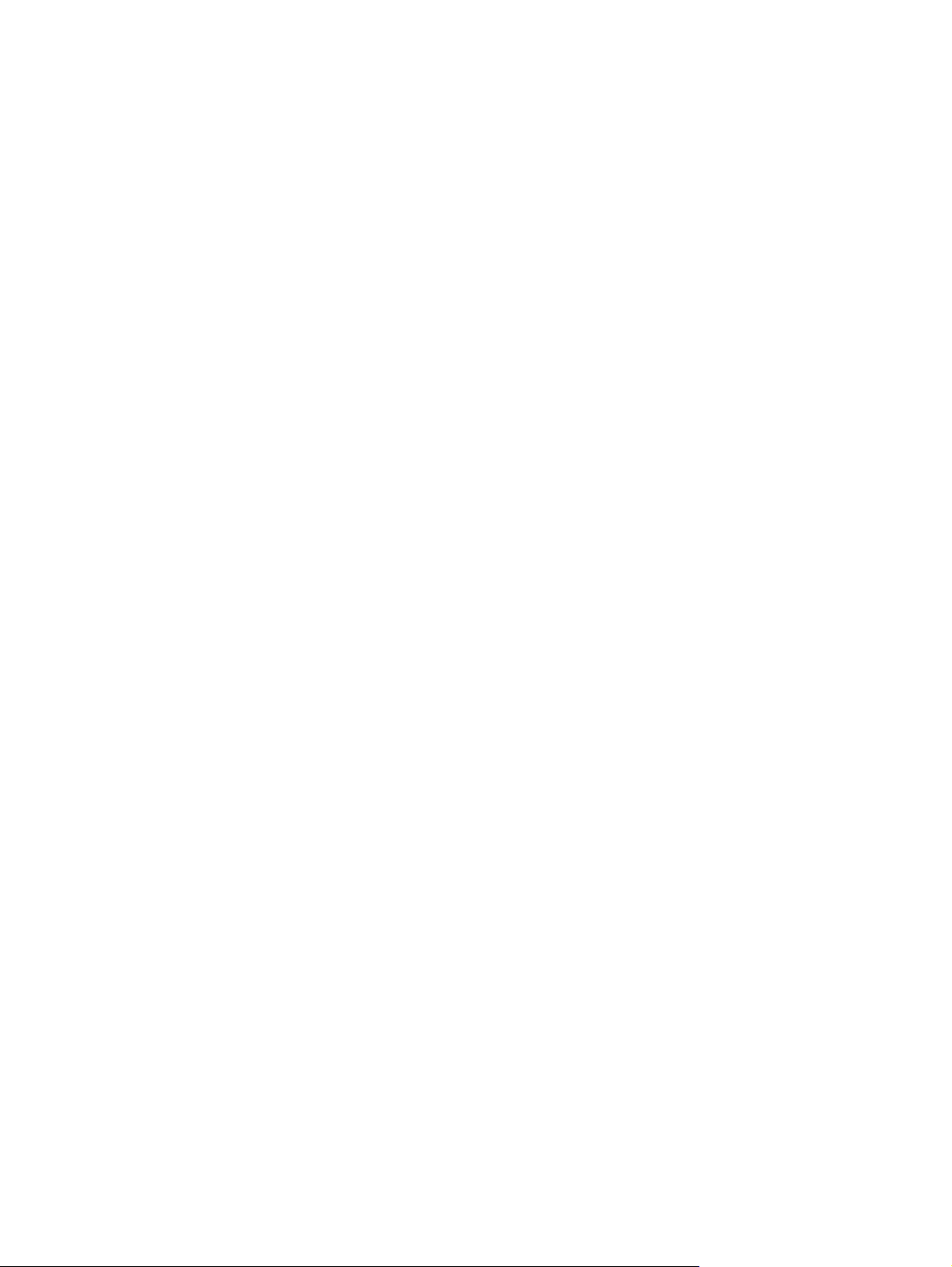
Üst (standart) çıkış bölmesine yazdırma ..........................................................................54
Arka çıkış bölmesine yazdırma ........................................................................................54
İsteğe bağlı yığınlayıcıya veya zımbalayıcı/yığınlayıcıya yazdırma .................................55
Zımbalayıcı takılıyken kağıdın yönü .................................................................................56
Zarflara yazdırma ....................................................................................................................57
Zarfları tepsi 1'e yükleme .................................................................................................57
Zarfları otomatik olarak besleme (isteğe bağlı zarf besleyici) ..........................................58
İsteğe bağlı zarf besleyiciyi takma ....................................................................................58
İsteğe bağlı zarf besleyiciyi çıkarma .................................................................................59
Zarfları isteğe bağlı zarf besleyiciye yükleme ..................................................................60
Özel ortama yazdırma .............................................................................................................62
Etiketlere yazdırma ...........................................................................................................62
Asetatlara yazdırma ..........................................................................................................63
Antetli, delikli veya baskılı kağıda yazdırma (tek yüze) ....................................................63
Özel yüzeyi olan kağıtlara yazdırma ................................................................................65
Küçük boyutlu, özel boyutlu veya ağır kağıtlara yazdırma ...............................................66
Özel kağıt boyutlarını ayarlama ........................................................................................67
Kağıdın her iki tarafına yazdırma (isteğe bağlı dupleksleyici) ................................................69
Kağıdın her iki tarafına yazdırma ilkeleri ..........................................................................69
Dupleksleme için kağıdın yönünün belirlenmesi ..............................................................70
Kağıdın her iki tarafına yazdırma için sayfa düzeni seçenekleri ......................................71
İsteğe bağlı dupleks yazdırma aksesuarıyla duplekslemek için .......................................72
Elle dupleksleme ...............................................................................................................72
Baskı işini iptal etme ...............................................................................................................74
Yazıcı sürücüsünü kullanma ...................................................................................................75
Baskı işi ayarlarını değiştirme ...........................................................................................75
Varsayılan ayarları değiştirme ..........................................................................................75
Yazıcı sürücüsü özelliklerini kullanma ....................................................................................78
Filigranları yazdırma .........................................................................................................78
Tek bir kağıda birkaç sayfa yazdırma ...............................................................................79
Özel kağıt boyutu belirleme ..............................................................................................79
EconoMode (taslak) yazdırmayı kullanma .......................................................................80
Yazdırma kalitesi ayarlarını seçin. ....................................................................................80
Küçült/büyüt seçeneklerini kullanma ................................................................................81
Kağıt kaynağı seçme ........................................................................................................81
Kapak yazdırma, ilk ve son sayfayı farklı yazdırma veya boş bir sayfa yazdırma ...........82
İş depolama özelliklerini kullanma ..........................................................................................83
İşi hızlı kopyalama ............................................................................................................83
Hızlı kopyalama işini silme ...............................................................................................84
Prova basma ve işi bekletme ............................................................................................84
Bekletilen bir işi silme .......................................................................................................85
Özel bir iş yazdırma ..........................................................................................................85
Özel bir işi silme ................................................................................................................86
Baskı işini depolama .........................................................................................................86
3 Yazıcının yönetimi ve bakımı
Katıştırılmış Web sunucusunu kullanma .................................................................................90
Katıştırılmış Web sunucusunu açma ................................................................................90
Bilgi sekmesi .....................................................................................................................91
Ayarlar sekmesi ................................................................................................................91
Ağ sekmesi .......................................................................................................................92
Diğer bağlantılar ...............................................................................................................92
HP Web Jetadmin yazılımını kullanma ...................................................................................93
HP Araç Kutusu yazılımını kullanma .......................................................................................94
Desteklenen işletim sistemleri ..........................................................................................94
vi TRWW
Page 9
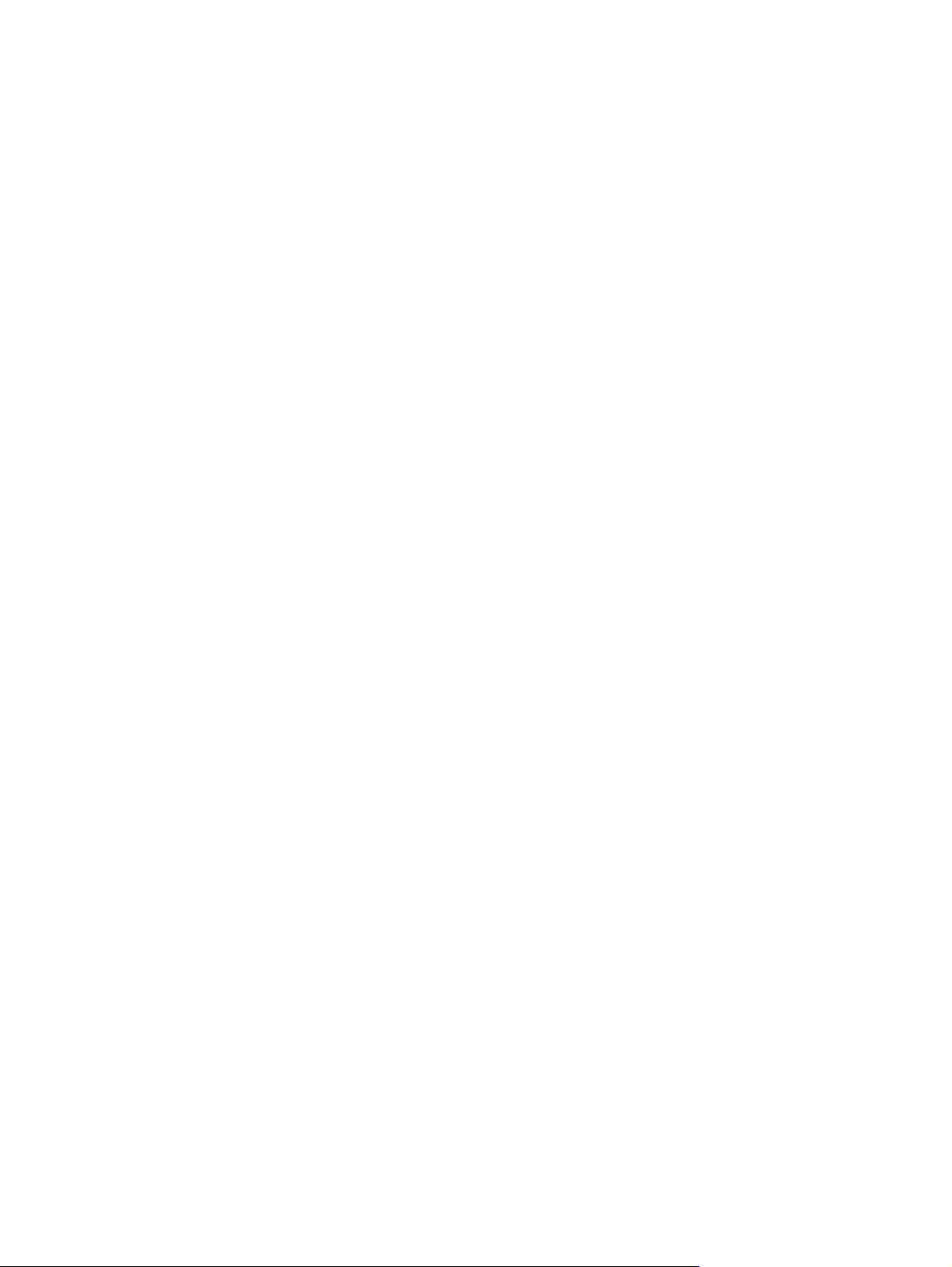
Desteklenen tarayıcılar .....................................................................................................94
HP Araç Kutusu uygulamasını görüntülemek için ............................................................95
Durum sekmesi .................................................................................................................95
Sorun Giderme sekmesi ...................................................................................................95
Uyarılar sekmesi ...............................................................................................................96
Belgeler sekmesi ..............................................................................................................96
Aygıt Ayarları penceresi ...................................................................................................96
Araç Kutusu bağlantıları ...................................................................................................97
Diğer bağlantılar ...............................................................................................................97
HP Araç Kutusu'nu kaldırma ...................................................................................................98
HP Araç Kutusu'nu Windows masaüstü kısayolunu kullanarak kaldırmak için ................98
HP Araç Kutusu'nu Windows denetim masasındaki Program Ekle/Kaldır'ı
kullanarak kaldırmak için ...............................................................................................98
Yazıcı sürücülerini yönetme ve yapılandırma .........................................................................99
HP Web Jetadmin yazılım eklentisi ..................................................................................99
Özelleştirme olanağı .......................................................................................................100
E-posta uyarılarını yapılandırma ...........................................................................................101
Gerçek zamanlı saati ayarlama ............................................................................................102
Tarihi ve saati ayarlama .................................................................................................102
Yazıcı yapılandırmasını kontrol etme ....................................................................................105
Menü haritası ..................................................................................................................105
Yapılandırma sayfası ......................................................................................................105
Sarf malzemesi durumu sayfası .....................................................................................107
PS veya PCL yazı tipi listesi ...........................................................................................107
Yazıcı kartuşu yönetimi .........................................................................................................109
HP yazıcı kartuşları ........................................................................................................109
HP olmayan yazıcı kartuşları ..........................................................................................109
Yazıcı kartuşu kimlik doğrulaması ..................................................................................109
Yazıcı kartuşunu saklama ..............................................................................................109
Yazıcı kartuşunun kalan ömrü ........................................................................................110
Sarf malzemesi düzeyini kontrol etme ............................................................................110
Kartuş az ve kartuş tükendi durumları ............................................................................111
Yazıcıyı temizleme ................................................................................................................112
Yazıcının iç kısmını temizleme .......................................................................................112
Füzeri temizleme ............................................................................................................113
Koruyucu bakım yapma ........................................................................................................116
Bakım seti sayacını sıfırlamak için .................................................................................116
Zımbalama birimini değiştirme ..............................................................................................117
Zımbalama birimini çıkarma ve değiştirmek için ............................................................117
4 Sorun çözme
Sorun giderme akış şeması ..................................................................................................122
1 Kontrol paneli ekranında HAZIR iletisi görüntüleniyor mu? ........................................122
2 Yapılandırma sayfası yazdırabiliyor musunuz? ...........................................................123
3 Bir programdan yazdırabiliyor musunuz? ....................................................................123
4 İş beklediğiniz gibi yazdırılıyor mu? .............................................................................124
5 Yazıcı doğru tepsileri ve kağıt kullanım aksesuarlarını seçiyor mu? ..........................126
Genel yazdırma sorunlarını giderme .....................................................................................128
Kağıt kullanımı ile ilgili yönergeler .........................................................................................132
Özel sayfaları yazdırma ........................................................................................................133
Sıkışmaları giderme ..............................................................................................................134
Sıkışma konumları ..........................................................................................................134
Üst kapak ve yazıcı kartuşu bölgelerindeki sıkışmaları giderme ...................................134
İsteğe bağlı zarf besleyicideki sıkışmaları giderme ........................................................136
Tepsilerdeki sıkışmaları giderme ....................................................................................137
TRWW vii
Page 10
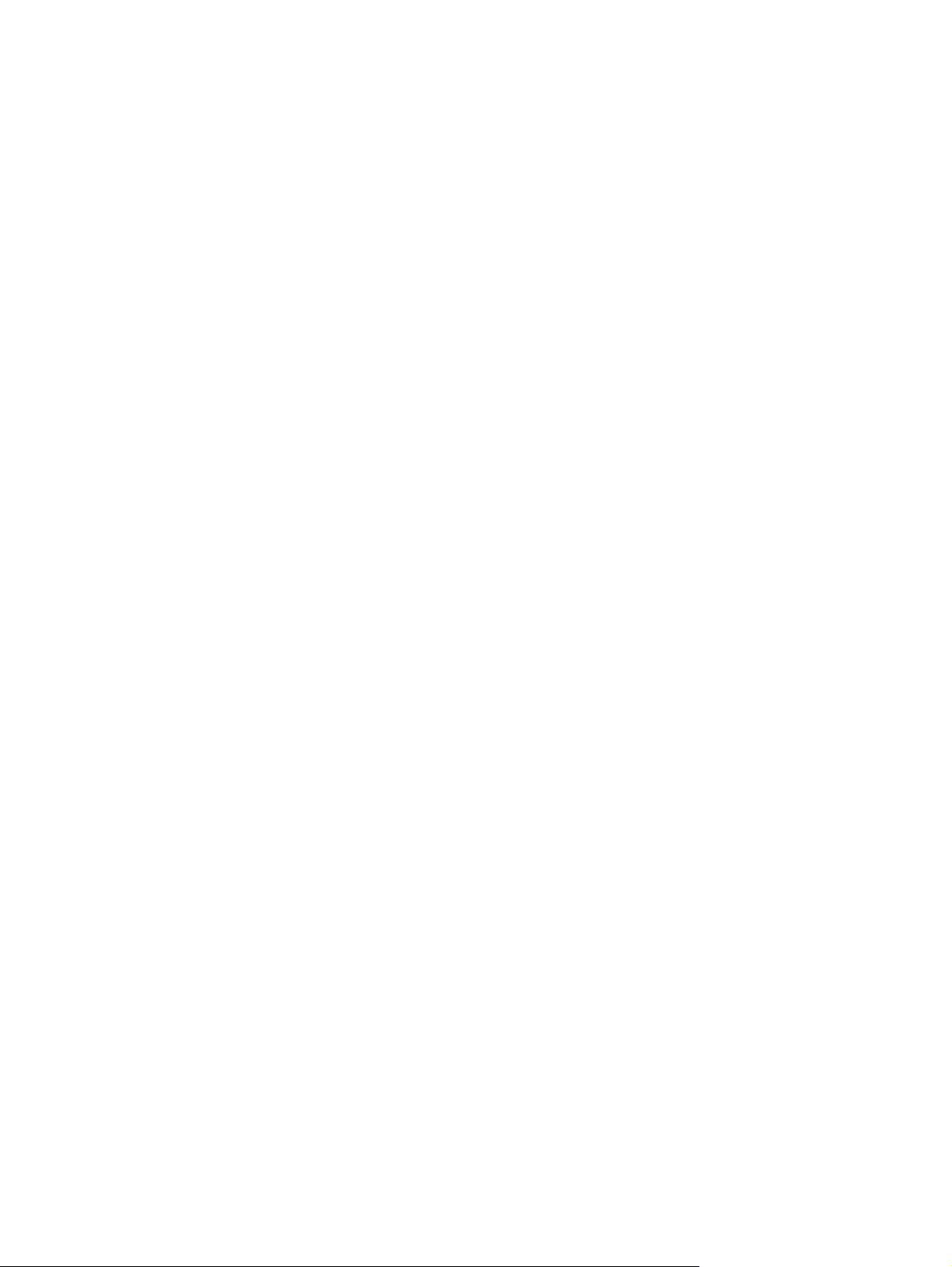
İsteğe bağlı dupleksleyicideki sıkışmaları giderme ........................................................140
Çıktı bölgelerindeki sıkışmaları giderme ........................................................................141
Füzer bölgesindeki sıkışmaları giderme .........................................................................142
İsteğe bağlı yığınlayıcı veya zımbalayıcı/yığınlayıcıdakı sıkışmaları giderme ...............144
Tekrarlanan sıkışmaları giderme ....................................................................................146
Yazıcı iletilerinin anlamı ........................................................................................................148
Yazıcının çevrimiçi Yardım sistemini kullanma ..............................................................148
Sürekli iletileri giderme ...................................................................................................148
Yığınlayıcı ve zımbalayıcı/yığınlayıcıya ait aksesuar ışıklarının anlamı ...............................171
Aksesuar ışıkları .............................................................................................................171
Aksesuarları ve aksesuar bileşenlerini değiştirme .........................................................173
Baskı kalitesi sorunlarını düzeltme .......................................................................................174
Baskı kalitesi kontrol listesi .............................................................................................174
Bozuk görüntü örnekleri ..................................................................................................174
Soluk baskı (sayfanın bazı bölümleri) ............................................................................176
Soluk baskı (sayfanın tümü) ...........................................................................................176
Lekeler ............................................................................................................................176
Eksik baskı ......................................................................................................................177
Çizgiler ............................................................................................................................177
Gri fon .............................................................................................................................178
Toner bulaştı ...................................................................................................................178
Yapışmamış toner ..........................................................................................................179
Tekrarlanan bozukluklar .................................................................................................179
Tekrarlanan görüntü .......................................................................................................180
Biçimsiz karakterler ........................................................................................................180
Sayfa eğri ........................................................................................................................180
Kıvrılma veya dalgalanma ..............................................................................................181
Buruşma veya kırışma ....................................................................................................181
Dikey beyaz çizgiler ........................................................................................................182
Tekerlek izleri ..................................................................................................................182
Siyah üzerine beyaz noktalar .........................................................................................182
Aralıklı çizgiler .................................................................................................................183
Bulanık baskı ..................................................................................................................183
Rasgele görüntü tekrarı ..................................................................................................184
Ağ üzerinde baskı sorunlarını giderme .................................................................................185
Sık karşılaşılan Windows sorunlarını giderme ......................................................................186
Sık karşılaşılan Macintosh sorunlarını giderme ....................................................................187
Sık karşılaşılan PostScript sorunlarını giderme ....................................................................193
Genel sorunlar ................................................................................................................193
Özel hatalar ....................................................................................................................193
İsteğe bağlı sabit diskte sorun giderme ................................................................................195
Ek A Sarf malzemeleri ve aksesuarlar
Parça, aksesuar ve sarf malzemesi siparisi ..........................................................................198
Doğrudan HP'den sipariş etme .......................................................................................198
Servis veya destek sağlayıcıları aracılığıyla sipariş .......................................................198
Doğrudan katıştırılmış Web sunucusundan sipariş (ağa bağlı yazıcılar için) ................198
Doğrudan HP Araç Kutusu yazılımından sipariş (bir bilgisayara doğrudan bağlı
yazıcılar için) ...............................................................................................................199
Parça numaraları ...................................................................................................................200
Kağıt kullanma aksesuarları ...........................................................................................200
Yazıcı kartuşları ..............................................................................................................201
Bakım setleri ...................................................................................................................201
Bellek ..............................................................................................................................201
Kablolar ve arabirimler ....................................................................................................202
viii TRWW
Page 11
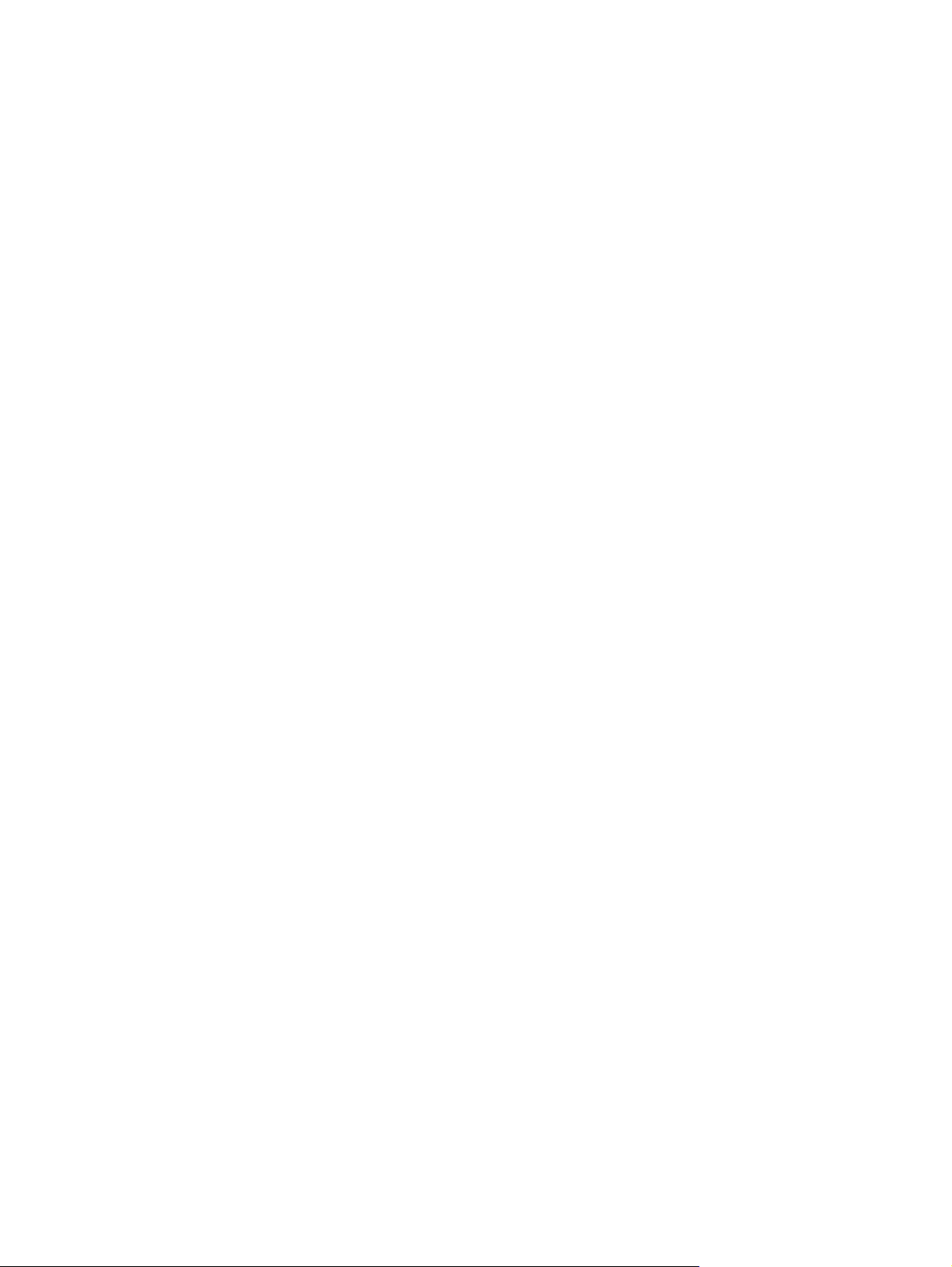
Yazdırma ortamı .............................................................................................................202
Ek B Kontrol paneli menüleri
İşi Alma menüsü ....................................................................................................................206
Bilgi menüsü ..........................................................................................................................207
Kağıt İşleme menüsü ............................................................................................................208
Aygıt Yapılandırma menüsü ..................................................................................................212
Yazdırma alt menüsü ......................................................................................................212
Yazdırma Kalitesi alt menüsü .........................................................................................215
Sistem Kurulumu alt menüsü .........................................................................................218
Zımbalayıcı/yığınlayıcı alt menüsü .................................................................................222
G/Ç alt menüsü ...............................................................................................................222
Sıfırlama alt menüsü .......................................................................................................223
Tanılama modu .....................................................................................................................225
Servis menüsü ......................................................................................................................226
Ek C Özellikler
HP LaserJet 4250 veya 4350 serisi fiziksel özellikleri ..........................................................227
Elektrikle ilgili özellikler ..........................................................................................................228
Akustik yayılma .....................................................................................................................229
Çalıştırma ortamı ...................................................................................................................230
Kağıt özellikleri ......................................................................................................................231
Yazdırma ve kağıt saklama ortamları .............................................................................231
Zarflar .............................................................................................................................232
Etiketler ...........................................................................................................................234
Asetatlar ..........................................................................................................................234
Ek D Yazıcı belleği ve genişletme
Genel Bakış ...........................................................................................................................236
Yazıcı belleği .........................................................................................................................237
Yazıcı belleği yüklemek için ............................................................................................237
CompactFlash kartlarının takılması ......................................................................................240
Bir CompactFlash kartı takmak için ................................................................................240
Belleğin doğru takılıp takılmadığını denetleme .....................................................................243
DIMM’lerin veya CompactFlash kartların doğru takılıp takılmadığını kontrol
etmek için ....................................................................................................................243
Kaynak tasarrufu (kalıcı kaynaklar) .......................................................................................244
EIO kartları ve yığın bellek aygıtları ekleme .........................................................................245
EIO kartları veya yığın bellek aygıtları eklemek için .......................................................245
Takılı bir EIO kartını veya yığın bellek aygıtını (isteğe bağlı sabit disk) çıkarmak için . .245
Ek E Yazıcı komutları
PCL 6 ve PCL 5e yazıcı komut sözdiziminin anlamı ............................................................248
Çıkış dizilerini birleştirme ................................................................................................248
Çıkış karakterlerini kullanma ..........................................................................................248
PCL 6 ve PCL 5 yazı tiplerini seçme ..............................................................................249
Sık kullanılan PCL 6 ve PCL 5 yazıcı komutları .............................................................250
Ek F Düzenleme bilgileri
Giriş .......................................................................................................................................255
FCC mevzuatı .......................................................................................................................256
Çevreci Ürün Yönetim programı ...........................................................................................257
TRWW ix
Page 12
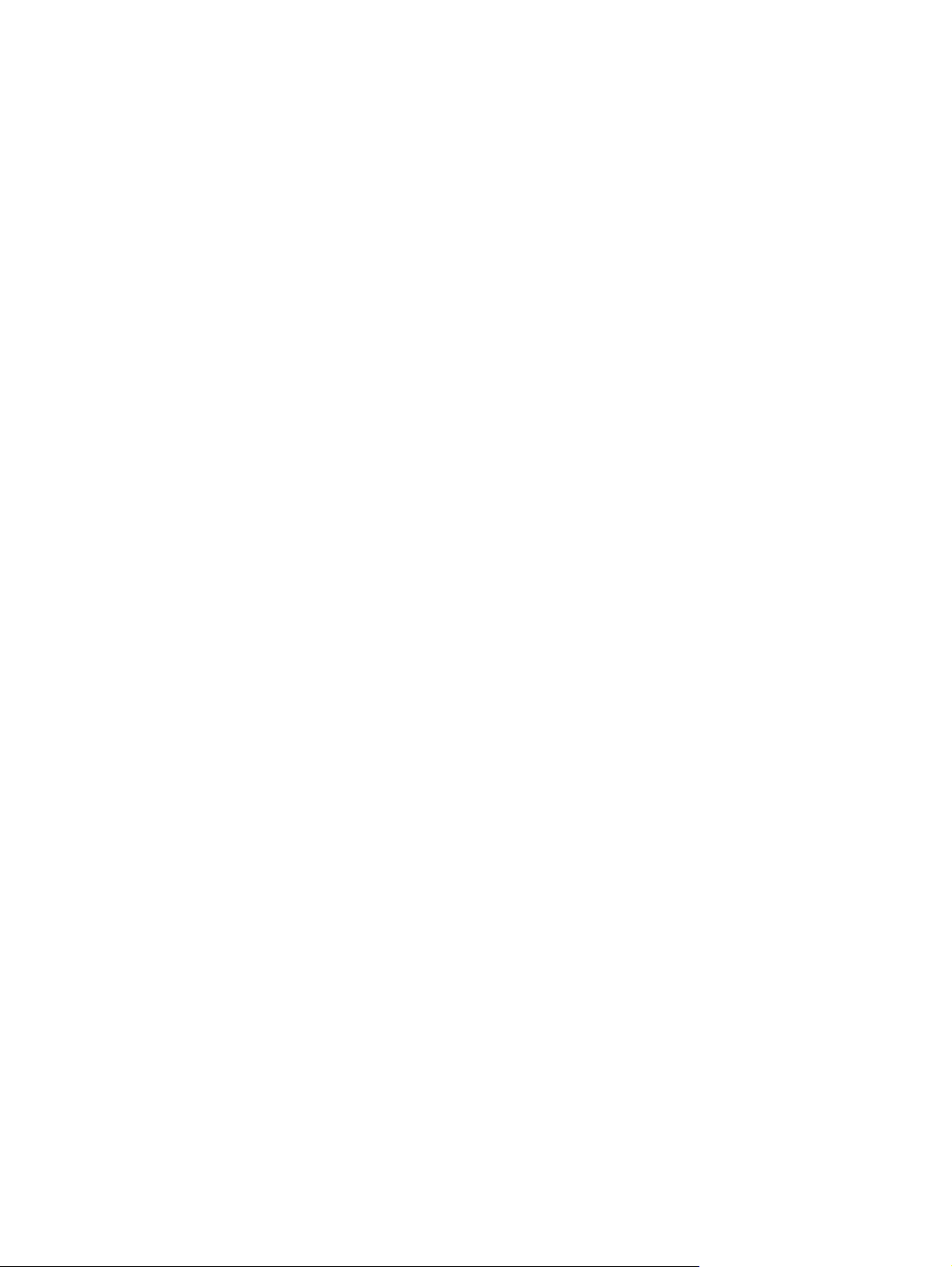
Çevreyi koruma ...............................................................................................................257
Ozon üretimi ...................................................................................................................257
Enerji tüketimi .................................................................................................................257
HP LaserJet yazdırma sarf malzemeleri ........................................................................257
Malzeme güvenlik veri sayfası .......................................................................................259
Daha fazla bilgi için .........................................................................................................259
Uyum Beyanı .........................................................................................................................260
Ülkeye/bölgeye özgü güvenlik bildirimleri .............................................................................261
Laser safety statement ...................................................................................................261
Canadian DOC statement ..............................................................................................261
Japanese VCCI statement ..............................................................................................261
Korean EMI statement ....................................................................................................261
Finnish laser statement ..................................................................................................262
Ek G Servis ve destek
Hewlett-Packard sınırlı garanti bildirimi ................................................................................263
Yazıcı Kartuşu Sınırlı Garanti Bildirimi ..................................................................................265
Destek ve servisten yararlanma ............................................................................................266
HP bakım sözleşmeleri .........................................................................................................266
Yerinde servis sözleşmeleri ............................................................................................266
HP Express Exchange (yalnızca ABD ve Kanada için) ........................................................267
HP Express Exchange kullanma ....................................................................................267
Yazıcıyı yeniden paketleme ..................................................................................................268
Yazıcıyı yeniden paketlemek için ...................................................................................268
Hizmet bilgi formu .................................................................................................................269
Dizin
x TRWW
Page 13
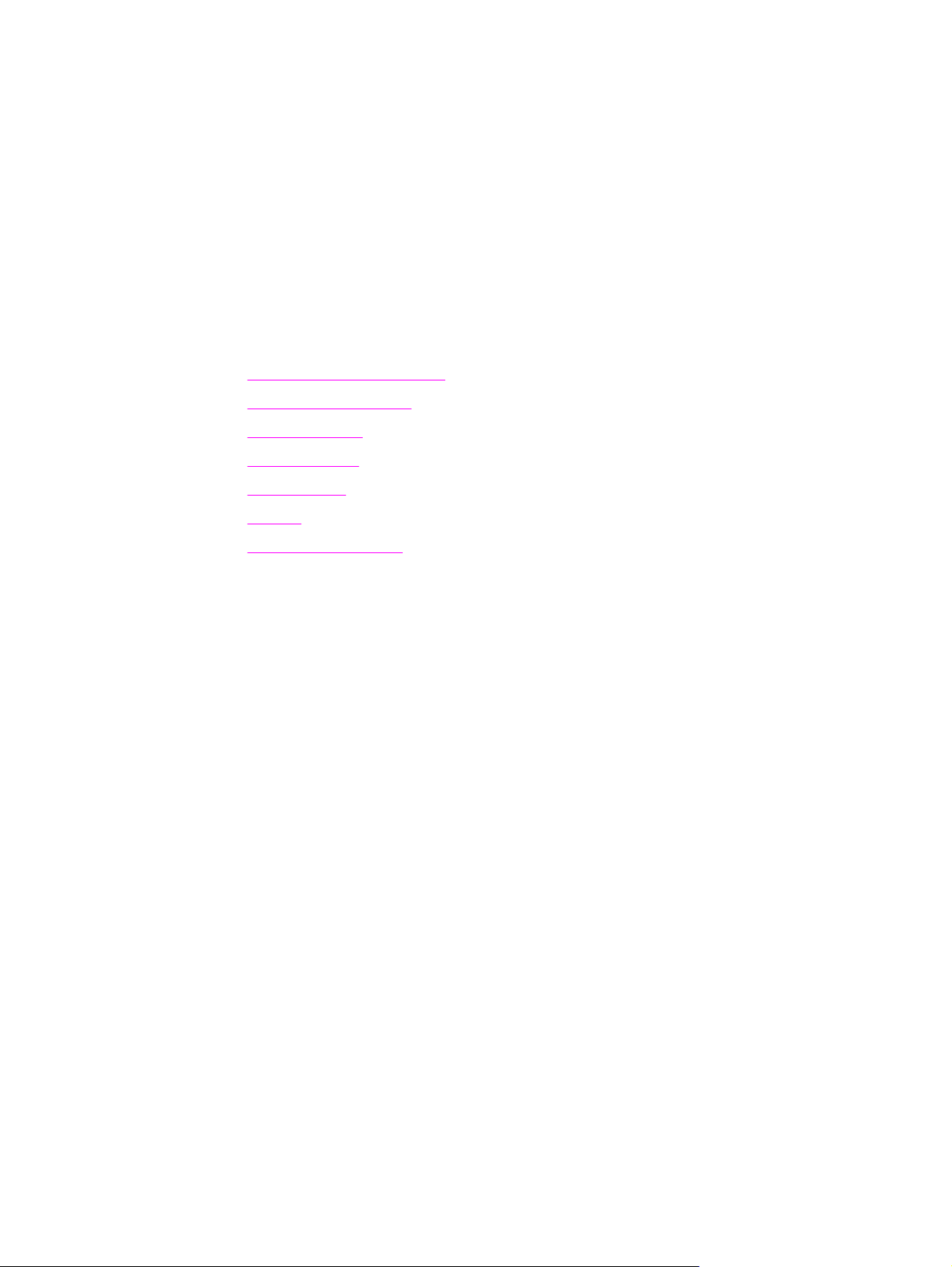
1
Yazıcı hakkında temel bilgiler
HP LaserJet 4250 veya 4350 serisi yazıcı aldığınız için teşekkür ederiz. Henüz
incelemediyseniz, kurma işlemleri için yazıcıyla birlikte verilen başlangıç kılavuzuna
(başlama) göz atın.
Yazıcı kurulup kullanıma hazır duruma geldiğine göre, birkaç dakikanızı yazıcıyı tanımak için
ayırabilirsiniz. Bu bölümde aşağıdaki konularda bilgi verilmektedir:
●
Yazıcı bilgilerine hızlı erişim
●
Yazıcı yapılandırmaları
●
Yazıcı özellikleri
●
Yazıcı parçaları
●
Kontrol paneli
●
Yazılım
●
Baskı ortamını seçme
TRWW 1
Page 14
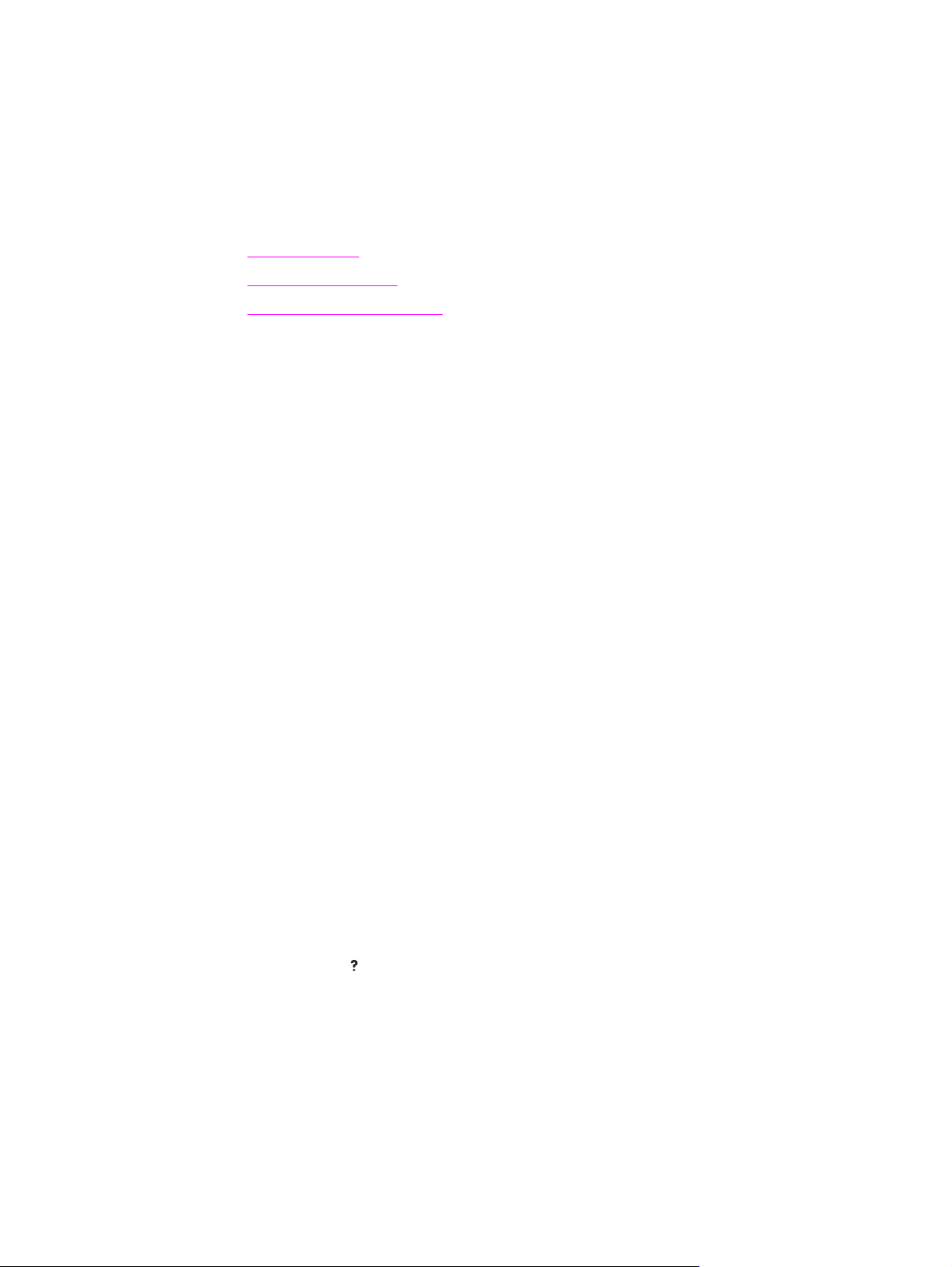
Yazıcı bilgilerine hızlı erişim
Bu bölümde, yazıcı kurulumu ve kullanımı konusunda daha fazla bilgi sahibi olmanızı
sağlayacak kaynaklar hakkında özet bilgi sunulmaktadır.
Kullanım kılavuzu bağlantıları
● Yazıcı parçaları
Kontrol paneli düzeni
●
Sorun giderme akış şeması
●
Ayrıntılı bilgi
Bu yazıcıda işinize yarayacak pek çok başvuru kaynağı bulunmaktadır. Bkz.
http://www.hp.com/support/lj4250 veya http://www.hp.com/support/lj4350.
Yazıcıyı kurma
Başlangıç kılavuzu—Yazıcının yüklenmesi ve kurulması konusunda adım adım yönergeler
sunar. Basılı halde sunulan bu kılavuz yazıcıyla birlikte verilir.
HP Jetdirect Katıştırılmış Baskı Sunucusu Ağ Yöneticisi kılavuzu—HP Jetdirect
katıştırılmış baskı sunucusunu yapılandırma ve çıkan sorunları giderme konusunda bilgi
içerir. Yazıcıyla birlikte verilen CD-ROM'dan kılavuzun bir kopyasını yazdırabilirsiniz.
(HP Jetdirect katıştırılmış baskı sunucusunu içeren modellerde bulunur.)
Aksesuar kurulum kılavuzları—İsteğe bağlı bir tepsi gibi aksesuarların nasıl takılacağı
konusunda adım adım yönergeler sunar. Her aksesuarla birlikte basılı halde bir kılavuz verilir.
Yazıcıyı kullanma
Kullanım kılavuzu—Yazıcının kullanımı ve sorunların giderilmesiyle ilgili ayrıntılı bilgi içerir.
Bu kılavuz yazıcıyla birlikte verilen CD-ROM'da bulunur. Ayrıca HP Araç Kutusu yazılımında
da bulunur.
Çevrimiçi Yardım—Yazıcı sürücülerinden kullanılabilen yazıcı seçeneklerine ilişkin bilgi
içerir. Bir Yardım dosyasını görüntülemek için yazıcı sürücüsünden çevrimiçi Yardım’ı açın.
HTML (çevrimiçi) kullanım kılavuzu—Yazıcının kullanımı ve sorunların giderilmesiyle ilgili
ayrıntılı bilgi içerir. http://www.hp.com/support/lj4250 veya http://www.hp.com/support/lj4350
bölümüne geçin. Bağlandıktan sonra El Kitapları seçeneğini seçin.
Yazıcı kontrol paneli Yardım'ı—Bu yazıcının kontrol panelinde, çoğu yazıcı hatasının
giderilmesi ile ilgili yönergeler sunan bir Yardım sistemi bulunur. İleti ile ilgili Yardım'ı (varsa)
(Y
ARDıM
görüntülemek için
düğmesi) düğmesine basın.
2 Bölüm 1 Yazıcı hakkında temel bilgiler TRWW
Page 15
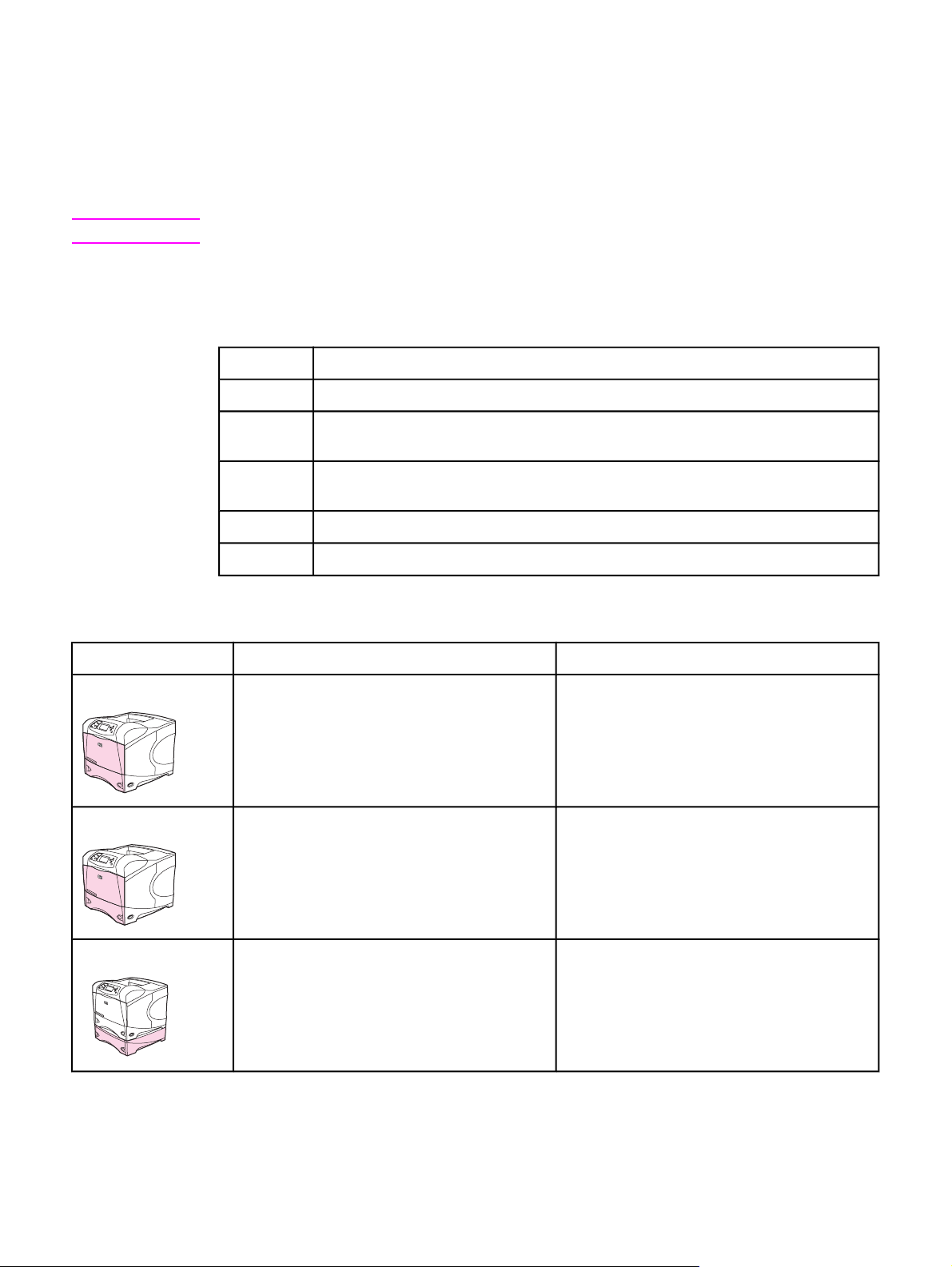
Yazıcı yapılandırmaları
HP LaserJet 4250 veya 4350 serisi yazıcı birçok farklı yapılandırmada sunulur. Yazıcı adının
arkasından gelen harfler yapılandırmalar arasındaki farklılıkları gösterir. Her harf belirli bir
özelliğe karşılık gelir. Yazıcınızda hangi özelliklerin olduğunu anlamak için bu bölümde
verilen bilgileri kullanın.
Not
Tüm yapılandırmalar her modelde bulunmaz.
HP LaserJet 4250 veya 4350 serisi yazıcı için özellik işaretleri
Harf Tanım
harf yok Bu, ana modeldir.
d Bu işarete sahip modellerde otomatik iki taraflı baskı için bir dupleksleyici birimi
bulunur.
n Bu işarete sahip modellerde 10/100Base-T ağa bağlanmak için kullanılan katıştırılmış
HP Jetdirect baskı sunucusu bulunur.
t
sl
Model açıklamaları
Yazıcı modeli HP LaserJet 4250 serisi HP LaserJet 4350 serisi
Ana model ● 48 MB RAM, 512 MB'ye kadar genişletilebilir
● bir adet 100 sayfalık tepsi ve bir adet 500
sayfalık tepsi
Bu işarete sahip modellerde ek bir kağıt tepsisi bulunur.
Bu işarete sahip modellerde bir zımbalayıcı/yığınlayıcı bulunur.
n modeli ● 64 MB RAM, 512 MB'ye kadar genişletilebilir
● bir adet 100 sayfalık tepsi ve bir adet 500
sayfalık tepsi
● 10/100Base-TX ağa bağlanmak için
HP Jetdirect katıştırılmış baskı sunucusu
tn modeli ● 64 MB RAM, 512 MB'ye kadar genişletilebilir
● bir adet 100 sayfalık tepsi ve iki adet 500
sayfalık tepsi
● 10/100Base-TX ağa bağlanmak için
HP Jetdirect katıştırılmış baskı sunucusu
● 80 MB RAM, 512 MB'ye kadar genişletilebilir
● bir adet 100 sayfalık tepsi ve bir adet 500
sayfalık tepsi
● 10/100Base-TX ağa bağlanmak için
HP Jetdirect katıştırılmış baskı sunucusu
● 80 MB RAM, 512 MB'ye kadar genişletilebilir
● bir adet 100 sayfalık tepsi ve iki adet 500
sayfalık tepsi
● 10/100Base-TX ağa bağlanmak için
HP Jetdirect katıştırılmış baskı sunucusu
TRWW Yazıcı yapılandırmaları 3
Page 16
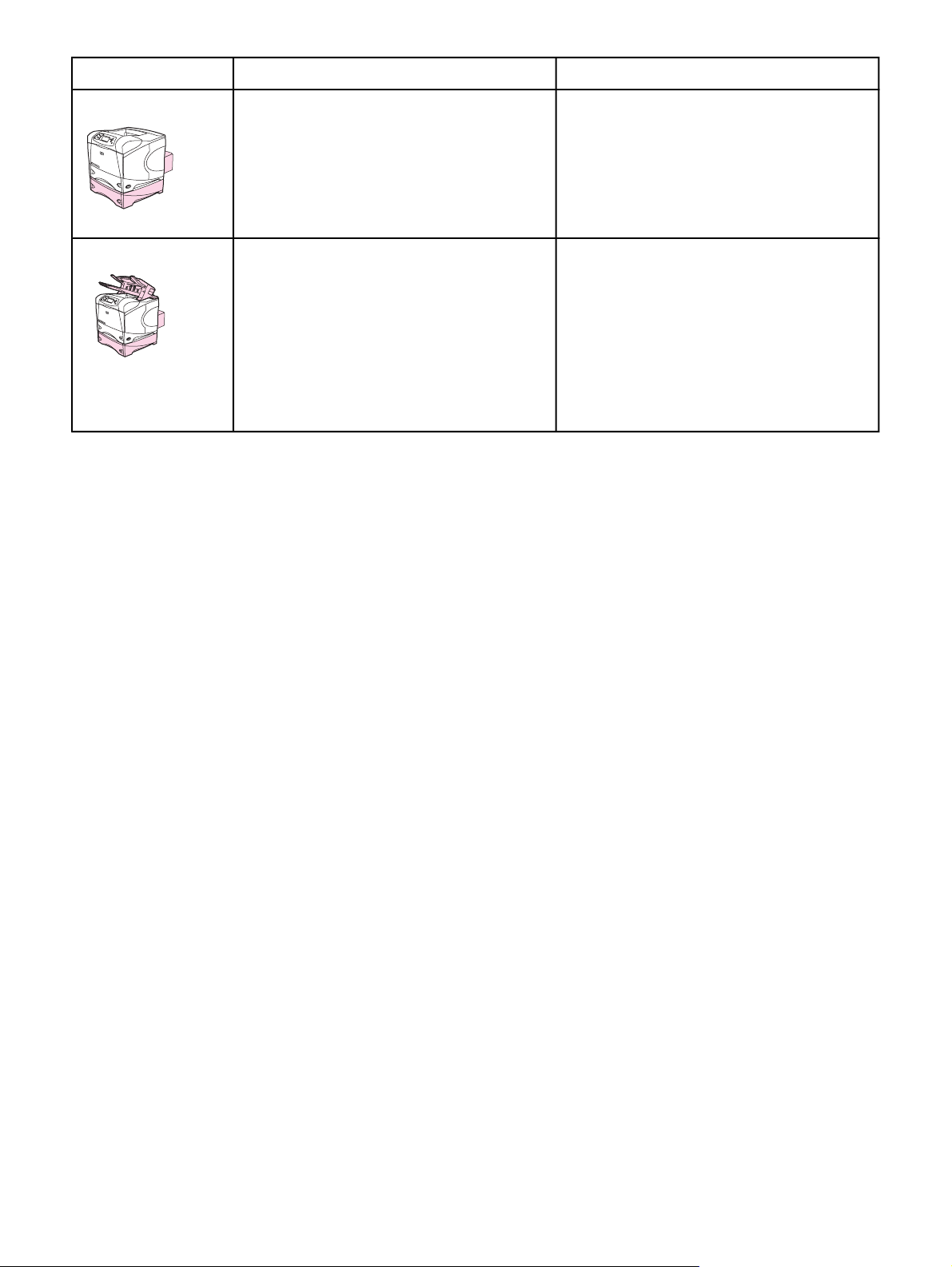
Model açıklamaları (devam)
Yazıcı modeli HP LaserJet 4250 serisi HP LaserJet 4350 serisi
dtn modeli ● 64 MB RAM, 512 MB'ye kadar genişletilebilir
● bir adet 100 sayfalık tepsi ve iki adet 500
sayfalık tepsi
● 10/100Base-TX ağa bağlanmak için
HP Jetdirect katıştırılmış baskı sunucusu
● otomatik iki taraflı baskı için dupleksleyici
dtnsl modeli ● 64 MB RAM, 512 MB'ye kadar genişletilebilir
● bir adet 100 sayfalık tepsi ve iki adet 500
sayfalık tepsi
● 10/100Base-TX ağa bağlanmak için
HP Jetdirect katıştırılmış baskı sunucusu
● otomatik iki taraflı baskı için dupleksleyici
● 500 sayfalık zımbalayıcı/yığınlayıcı çıkış
aksesuarı
● 80 MB RAM, 512 MB'ye kadar genişletilebilir
● bir adet 100 sayfalık tepsi ve iki adet 500
sayfalık tepsi
● 10/100Base-TX ağa bağlanmak için
HP Jetdirect katıştırılmış baskı sunucusu
● otomatik iki taraflı baskı için dupleksleyici
● 80 MB RAM, 512 MB'ye kadar genişletilebilir
● bir adet 100 sayfalık tepsi ve iki adet 500
sayfalık tepsi
● 10/100Base-TX ağa bağlanmak için
HP Jetdirect katıştırılmış baskı sunucusu
● otomatik iki taraflı baskı için dupleksleyici
● 500 sayfalık zı mbalayıcı/yığınlayıcı çıkış
aksesuarı
4 Bölüm 1 Yazıcı hakkında temel bilgiler TRWW
Page 17
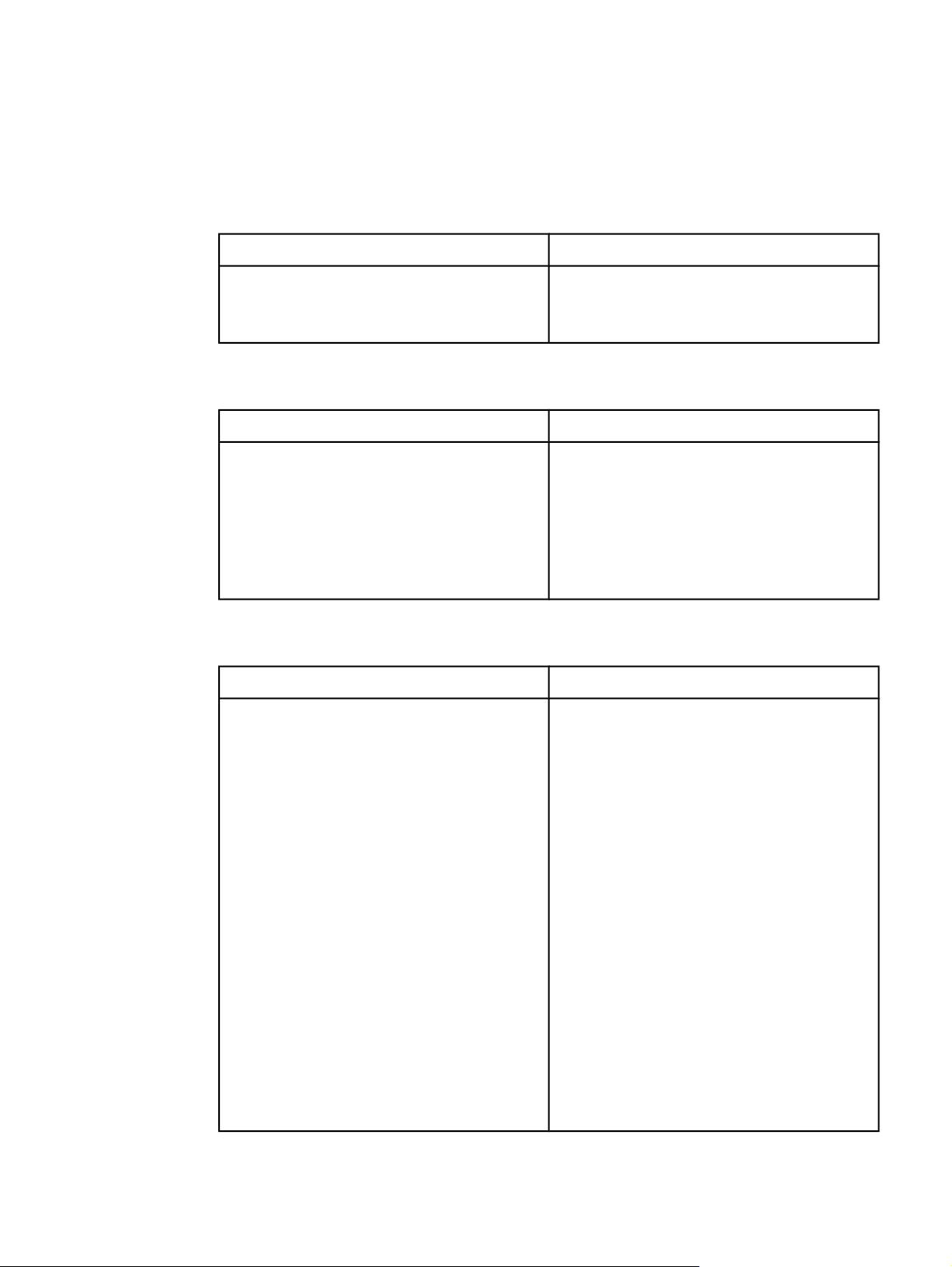
Yazıcı özellikleri
Aşağıdaki tablolarda HP LaserJet 4250 veya 4350 serisi yazıcıların özellikleri
açıklanmaktadır.
Hız
HP LaserJet 4250 serisi yazıcı HP LaserJet 4350 serisi yazıcı
Dakikada 45 sayfayı (ppm) letter boyutunda
kağıda yazdırır.
43 ppm'de A4 boyutu kağıda yazdırır.
Dakikada 55 sayfayı (ppm) letter boyutu kağıda
yazdırır.
52 ppm'de A4 boyutu kağıda yazdırır.
Çözünürlük
HP LaserJet 4250 serisi yazıcı HP LaserJet 4350 serisi yazıcı
FastRes 1200—iş yazılarının ve grafiklerin hızlı
ve yüksek kalitede yazdırılması için 1200 dpi
yazdırma kalitesi sunar.
ProRes 1200—şekillerin ve grafik görüntülerin
en iyi kalitede yazdırılması için 1200 dpi
çözünürlükte yazdırır.
Açık ve net çıkış için HP LaserJet kartuşları.
FastRes 1200—iş yazılarının ve grafiklerin hızlı
ve yüksek kalitede yazdırılması için 1200 dpi
yazdırma kalitesi sunar.
ProRes 1200—şekillerin ve grafik görüntülerin
en iyi kalitede basılması için 1200 dpi
çözünürlükte yazdırır.
Açık ve net çıkış için HP LaserJet kartuşları.
Kağıt kullanımı
HP LaserJet 4250 serisi yazıcı HP LaserJet 4350 serisi yazıcı
HP LaserJet 4250tn, dtn ve dtnsl modelleri 1.100
sayfaya kadar kağıt alabilir. Diğer tüm modeller
600 sayfa kağıt alır.
Tüm modeller ilave 500 sayfalık kağıt besleyici
ve isteğe bağlı 1.500 sayfalık yüksek kapasiteli
giriş tepsisiyle uyumludur. Maksimum sayıda
tepsi takıldığında tüm modeller 3.100 sayfaya
kadar kağıt alabilir.
HP LaserJet 4250dtn ve dtnsl modellerinde
otomatik iki taraflı baskı için dupleks yazdırma
aksesuarı bulunur. Diğer tüm modeller isteğe
bağlı dupleks yazdırma aksesuarı ile uyumludur.
HP LaserJet 4250dtnsl modelinde 15 sayfaya
kadar kağıdı zımbalayabilen ve 500 sayfaya
kadar kağıdı yığınlayabilen bir zımbalayıcı/
yığınlayıcı bulunur. Diğer tüm modeller isteğe
bağlı zımbalayıcı/yığınlayıcı ile uyumludur.
Tüm modeller isteğe bağlı 500 sayfalık
yığınlayıcı aksesuarıyla uyumludur.
Tüm modeller en çok 75 zarf besleyebilen isteğe
bağlı zarf besleyiciyle uyumludur.
HP LaserJet 4350tn, dtn ve dtnsl modelleri 1.100
sayfaya kadar kağıt alabilir. Diğer tüm modeller
600 sayfa kağıt alır.
Tüm modeller ilave 500 sayfalık kağıt besleyici
ve isteğe bağlı 1.500 sayfalık yüksek kapasiteli
giriş tepsisiyle uyumludur. Maksimum sayıda
tepsi takıldığında tüm modeller 3.100 sayfa kağıt
alabilir.
HP LaserJet 4350dtn ve dtnsl modellerinde
otomatik iki taraflı baskı için dupleks yazdırma
aksesuarı bulunur. Diğer tüm modeller isteğe
bağlı dupleks yazdırma aksesuarı ile uyumludur.
HP LaserJet 4350dtnsl modelinde 15 sayfaya
kadar kağıdı zımbalayabilen ve 500 sayfaya
kadar kağıdı yığınlayabilen bir zımbalayıcı/
yığınlayıcı bulunur. Diğer tüm modeller isteğe
bağlı zımbalayıcı/yığınlayıcı ile uyumludur.
Tüm modeller isteğe bağlı 500 sayfalık
yığınlayıcı aksesuarıyla uyumludur.
Tüm modeller en çok 75 zarf besleyebilen isteğe
bağlı zarf besleyiciyle uyumludur.
TRWW Yazıcı özellikleri 5
Page 18
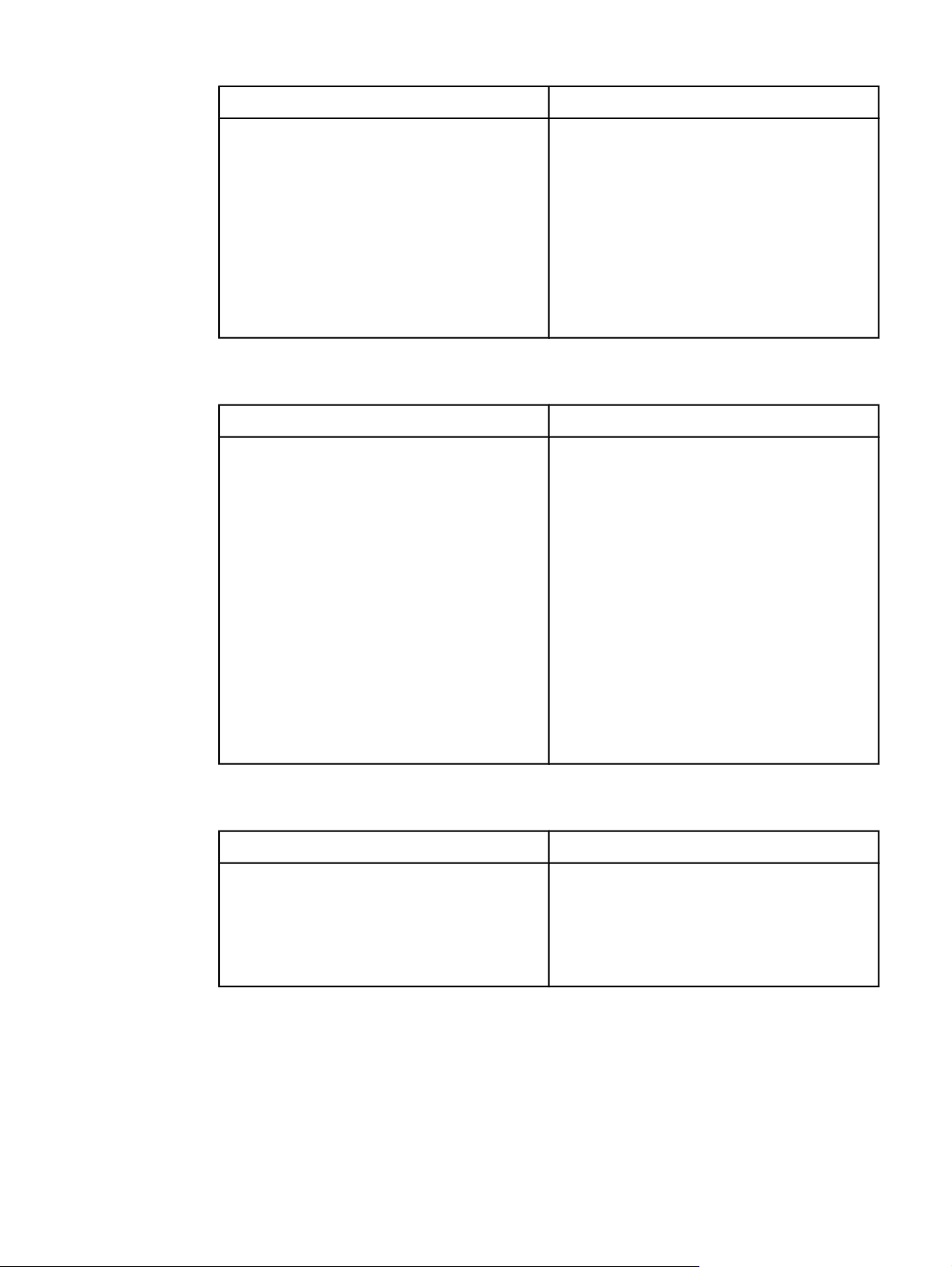
Bellek ve işlemci
HP LaserJet 4250 serisi yazıcı HP LaserJet 4350 serisi yazıcı
HP LaserJet 4250 modelinde 48 MB rasgele
erişimli bellek (RAM) bulunur. HP LaserJet
4250n ve tn modellerinde 64 MB RAM bulunur.
HP LaserJet 4250dtn ve dtnsl modellerinde
80 MB RAM bulunur.
Tüm modeller en çok 512 MB belleğe
yükseltilebilir.
460 megahertz (MHz) işlemci hızı.
Tüm modeller isteğe bağlı bir EIO sabit disk ile
HP LaserJet 4350n ve tn modellerinde 80 MB
rasgele erişimli bellek (RAM) bulunur.
HP LaserJet 4350dtn ve dtnsl modellerinde
96 MB RAM bulunur.
Tüm modeller en çok 512 MB belleğe
yükseltilebilir.
460 megahertz (MHz) işlemci hızı.
Tüm modeller isteğe bağlı bir EIO sabit disk ile
uyumludur.
uyumludur.
Arabirim bağlantıları ve ağ üzerinde çalışma
HP LaserJet 4250 serisi yazıcı HP LaserJet 4350 serisi yazıcı
Tüm modellerde çift yönlü, genişletilmiş özellikler
(ECP) B tipi (IEEE 1284 uyumlu) paralel bağlantı
bulunur.
Tüm modellerde bir Evrensel Seri Bus (USB) 2.0
bağlantısı bulunur.
Tüm modellerde iki adet PCI tabanlı geliştirilmiş
giriş/çıkış (EIO) genişleme yuvası bulunur.
Tüm modellerde isteğe bağlı kağıt işleme
aygıtlarına bağlanmak için bir HP Jetlink bağlantı
noktası bulunur.
HP LaserJet 4250n, tn, dtn ve dntsl modellerinde
10/100Base-TX ağa bağlanmak için bir
HP Jetdirect katıştırılmış baskı sunucusu bulunur.
Tüm modeller isteğe bağlı 802.11b kablosuz ağ
kartıyla uyumludur.
Tüm modellerde çift yönlü, ECP B tipi (IEEE
1284 uyumlu) paralel bağlantı bulunur.
Tüm modellerde bir USB 2.0 bağlantısı bulunur.
Tüm modellerde iki adet PCI tabanlı geliştirilmiş
giriş/çıkış (EIO) genişleme yuvası bulunur.
Tüm modellerde isteğe bağlı kağıt işleme
aygıtlarına bağlantı için bir HP Jetlink bağlantı
noktası bulunur.
HP LaserJet 4350n, tn, dtn ve dtnsl
modellerinde, 10/100Base-TX ağına bağlantı
kurulabilmesi için katıştırılmış bir HP Jetdirect
baskı sunucusu bulunur.
Tüm modeller isteğe bağlı 802.11b kablosuz ağ
kartıyla uyumludur.
Dil ve yazı tipleri
HP LaserJet 4250 serisi yazıcı HP LaserJet 4350 serisi yazıcı
HP PCL6, PCL 5 ve HP PostScript® (PS) 3
emülasyonu.
Microsoft
®
Windows® için 80 yazı tipi.
CompactFlash yazı tipi kartı takılarak ek yazı tipi
eklenebilir.
HP PCL6, PCL 5 ve PostScript® (PS) 3
emülasyonu.
®
Microsoft
Windows® için 80 yazı tipi.
CompactFlash yazı tipi kartı takılarak ek yazı tipi
eklenebilir.
6 Bölüm 1 Yazıcı hakkında temel bilgiler TRWW
Page 19
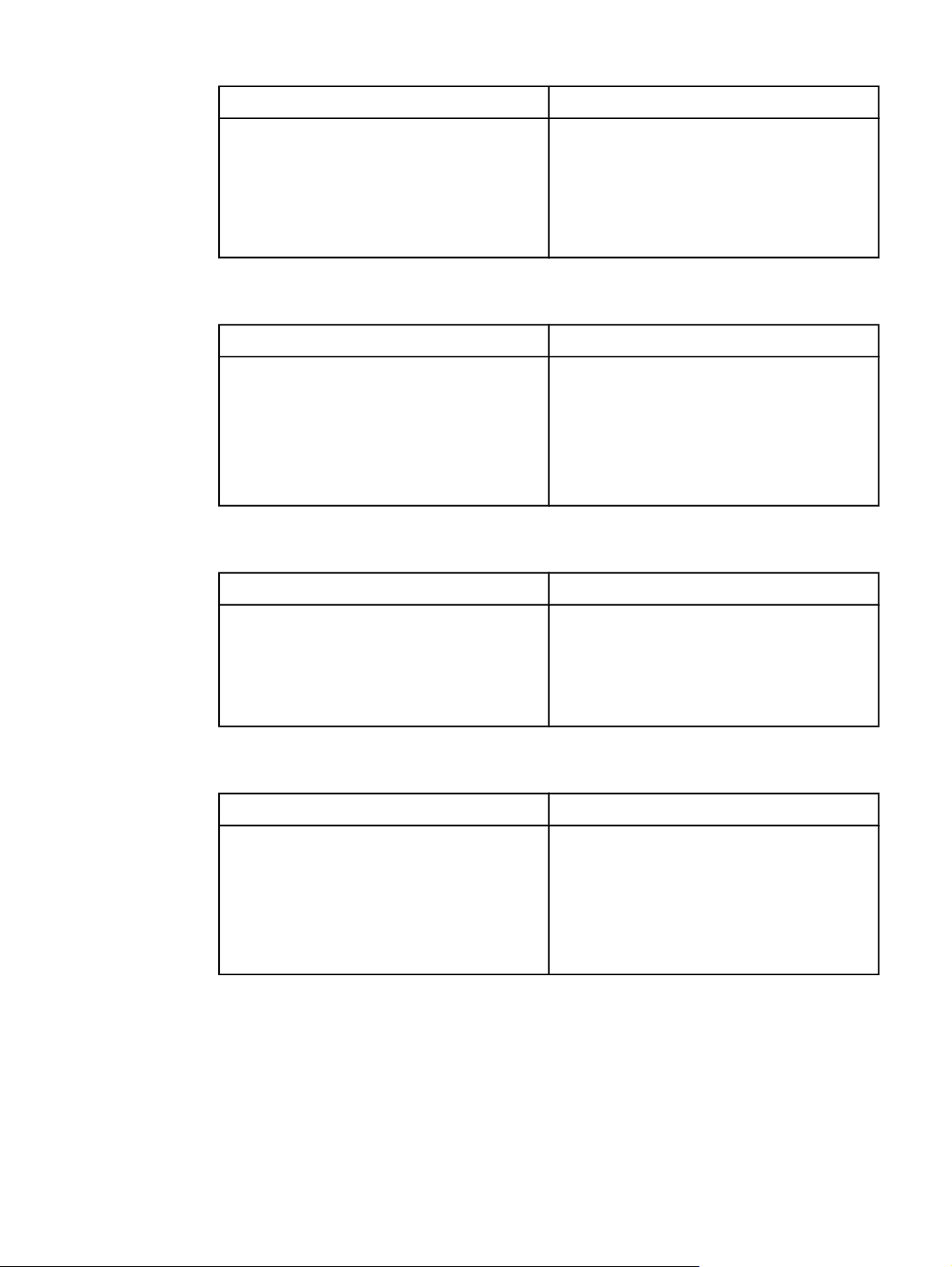
Yazıcı kartuşu
HP LaserJet 4250 serisi yazıcı HP LaserJet 4350 serisi yazıcı
Standart yazıcı kartuşu ile en çok 10.000 sayfa
yazdırılır.
Tüm modellerde en çok 20.000 sayfa yazabilen
yüksek kapasiteli yazıcı kartuşu kullanılabilir.
HP akıllı yazdırma sarf malzemeleri programı,
toner azaldığında otomatik olarak uyarır.
Standart yazıcı kartuşu ile en çok 10.000 sayfa
yazdırılır.
Tüm modellerde en çok 20.000 sayfa yazabilen
yüksek kapasiteli yazıcı kartuşu kullanılabilir.
HP akıllı yazdırma sarf malzemeleri programı,
toner azaldığında otomatik olarak uyarır.
Enerji tasarrufu
HP LaserJet 4250 serisi yazıcı HP LaserJet 4350 serisi yazıcı
Yazıcı, yazdırma işlemi yapmadığı zaman güç
tüketimini azaltarak otomatik enerji tasarrufu
sağlar.
®
Bir ENERGY STAR
ortağı olarak, Hewlett-
Packard Company bu ürünün ENERGY STAR
tarafından verimli enerji kullanımı için belirlenen
yönergelere uygun olduğunu saptamıştır.
Yazıcı, yazdırma işlemi yapmadığı zaman enerji
tüketimini azaltarak otomatik enerji tasarrufu
sağlar.
Bir ENERGY STAR
®
Packard Company bu ürünün ENERGY STAR
®
ortağı olarak, Hewlett-
tarafından verimli enerji kullanımı için belirlenen
yönergelere uygun olduğunu saptamıştır.
Ekonomik yazdırma
HP LaserJet 4250 serisi yazıcı HP LaserJet 4350 serisi yazıcı
®
Mizanpaj baskısı (tek bir kağıda birden fazla
sayfa yazdırma) kağıt tasarrufu sağlar.
Dupleks yazdırma (otomatik veya elle) kağıt
tasarrufu sağlar.
EconoMode'da yazdırmak toner tasarrufu sağlar.
Mizanpaj baskısı (tek bir kağıda birden fazla
sayfa yazdırma) kağıt tasarrufu sağlar.
Dupleks yazdırma (otomatik veya elle) kağıt
tasarrufu sağlar.
EconoMode'da yazdırmak toner tasarrufu sağlar.
Erişilebilirlik
HP LaserJet 4250 serisi yazıcı HP LaserJet 4350 serisi yazıcı
Çevrimiçi kullanım kılavuzu, metin ekran
okuyucularla uyumludur.
Yazıcı kartuşu tek elle takılabilir ve çıkarılabilir.
Tüm kapakları tek elinizle açabilirsiniz.
Tüm ortam genişlik kılavuzları tek elle
ayarlanabilir.
Çevrimiçi kullanım kılavuzu, metin ekran
okuyucularla uyumludur.
Yazıcı kartuşu tek elle takılabilir ve çıkarılabilir.
Tüm kapakları tek elinizle açabilirsiniz.
Tüm ortam genişlik kılavuzları tek elle
ayarlanabilir.
TRWW Yazıcı özellikleri 7
Page 20
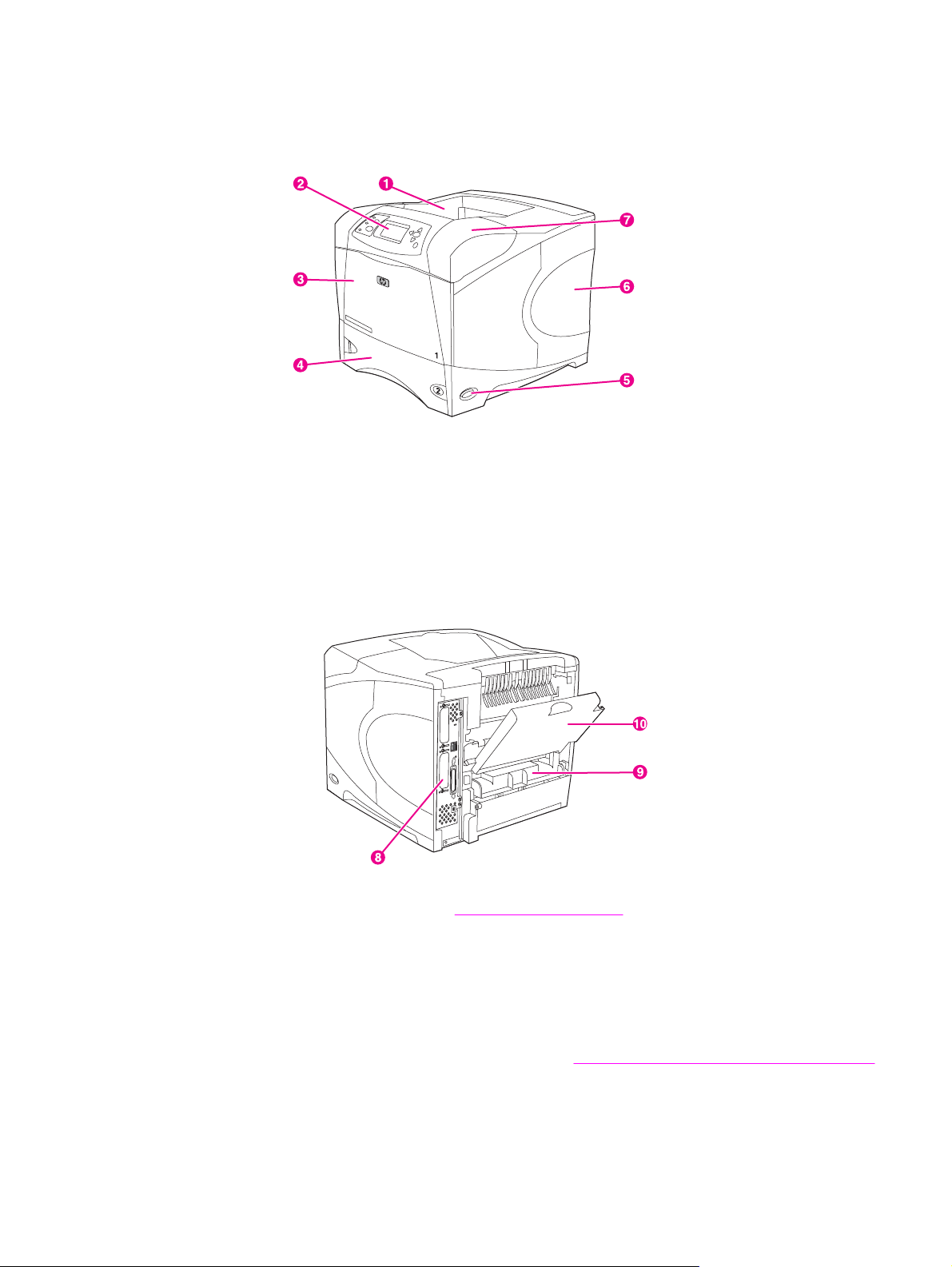
Yazıcı parçaları
Yazıcıyı kullanmadan önce yazıcının parçalarını tanıyın.
1 Üst çıkış bölmesi
2 Kontrol paneli
3 Tepsi 1 (açmak için çekin)
4 Tepsi 2
5 Açma/kapama anahtarı
6Sağ yan paneli (DIMM ve CompactFlash kartlara erişim sağlar)
7 Üst kapak (yazıcı kartuşuna erişim sağlar)
8 Arabirim bağlantı noktaları (bkz. Arabirim bağlantı noktaları)
9 İsteğe bağlı dupleksleyici için yuva
10 Arka çıkış bölmesi (açmak için çekin)
Aksesuarlar ve sarf malzemeleri
İlave aksesuarlar ekleyerek yazıcının özelliklerini artırabilirsiniz. Aksesuarlar ve sarf
malzemelerini sipariş etme hakkında bilgi için bkz.
8 Bölüm 1 Yazıcı hakkında temel bilgiler TRWW
Parça, aksesuar ve sarf malzemesi siparisi.
Page 21
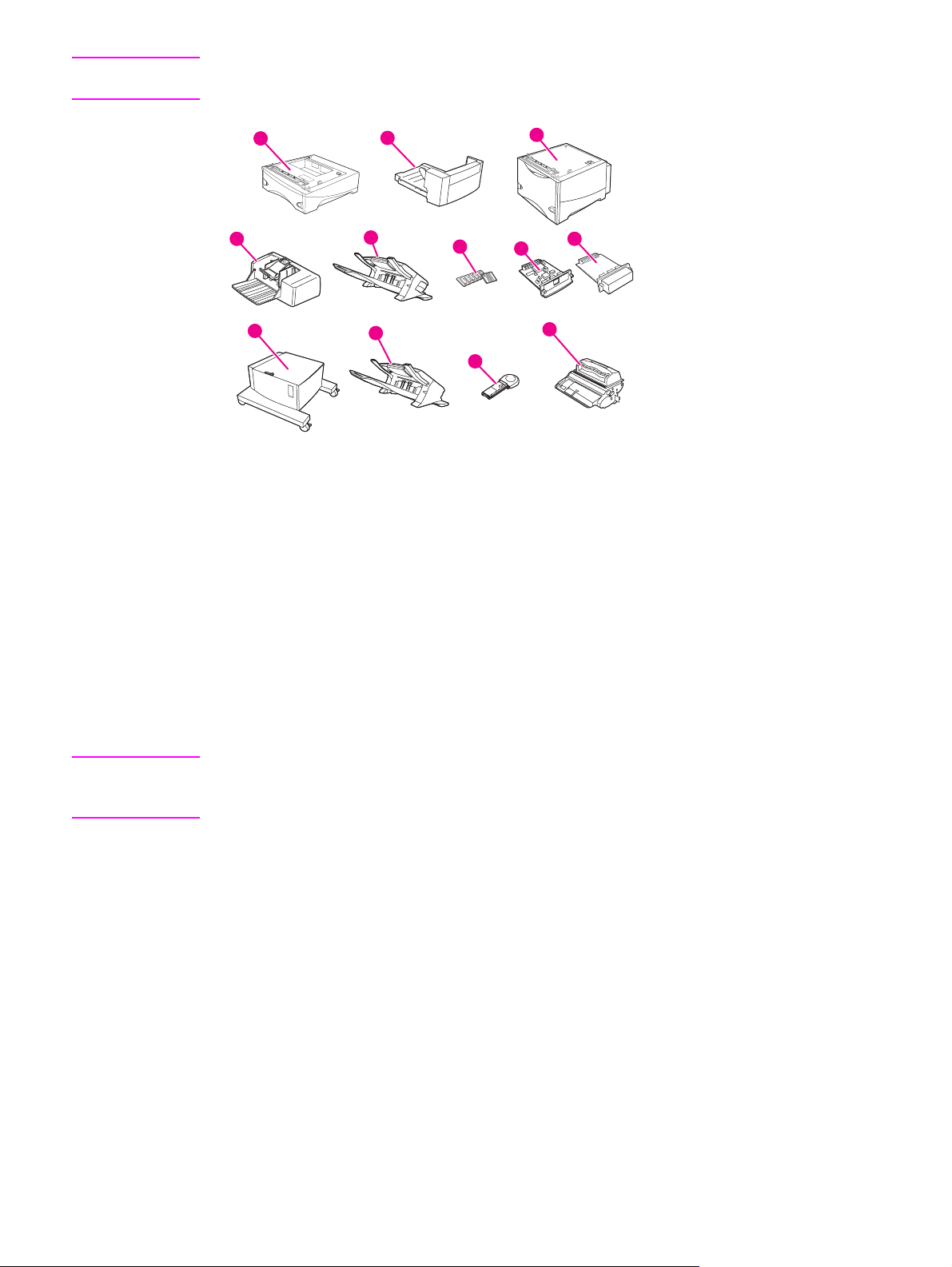
Not
Optimum performansı yakalamak üzere özellikle yazıcı için tasarlanmış aksesuarları ve sarf
malzemelerini kullanın. Yazıcı iki EIO kartını destekler.
1
4
9
1
500 sayfalık tepsi ve besleyici* (Q2440B)
2
İki taraflı baskı için dupleksleyici (dupleks yazdırma aksesuarı) (Q2439B)
2
5
10
6
11
3
7
8
12
3 1.500 sayfalık tepsi ve besleyici* (Q2444B)
4
Zarf besleyici (Q2438B)
5
Zımbalayıcı/yığınlayıcı aksesuarı (Q2443B)
6
İkili doğrudan bellek modülü (DIMM) veya CompactFlash yazı tipi kartı
7
HP Jetdirect baskı sunucusu (EIO kartı)
8
Sabit disk aksesuarı (EIO kartı) (J6054B)
9
Yazıcı için depolama kabini (Q2445B)
10
Yığınlayıcı aksesuarı (Q2442B)
11 Zımba kartuşu (Q3216A)
12 Yazıcı kartuşu (Q5942A: 10.000 sayfalık kartuş veya Q5942X: 20.000 sayfalık kartuş)
Not
* Tüm HP LaserJet 4250 veya 4350 serisi yazıcılarda en çok iki adet 500 sayfalık besleyici
ve bir adet isteğe bağlı 1.500 sayfalık besleyici takılarak kağıt kapasitesi 3.100 sayfaya
kadar çıkarılabilir.
Yazıcıda en çok üç adet isteğe bağlı tepsi, iki farklı yapılandırma seçeneğinde kullanılabilir:
üç adet 500 sayfalık besleyici veya iki adet 500 sayfalık besleyici ve 1.500 sayfalık giriş
tepsisi.
TRWW Yazıcı parçaları 9
Page 22
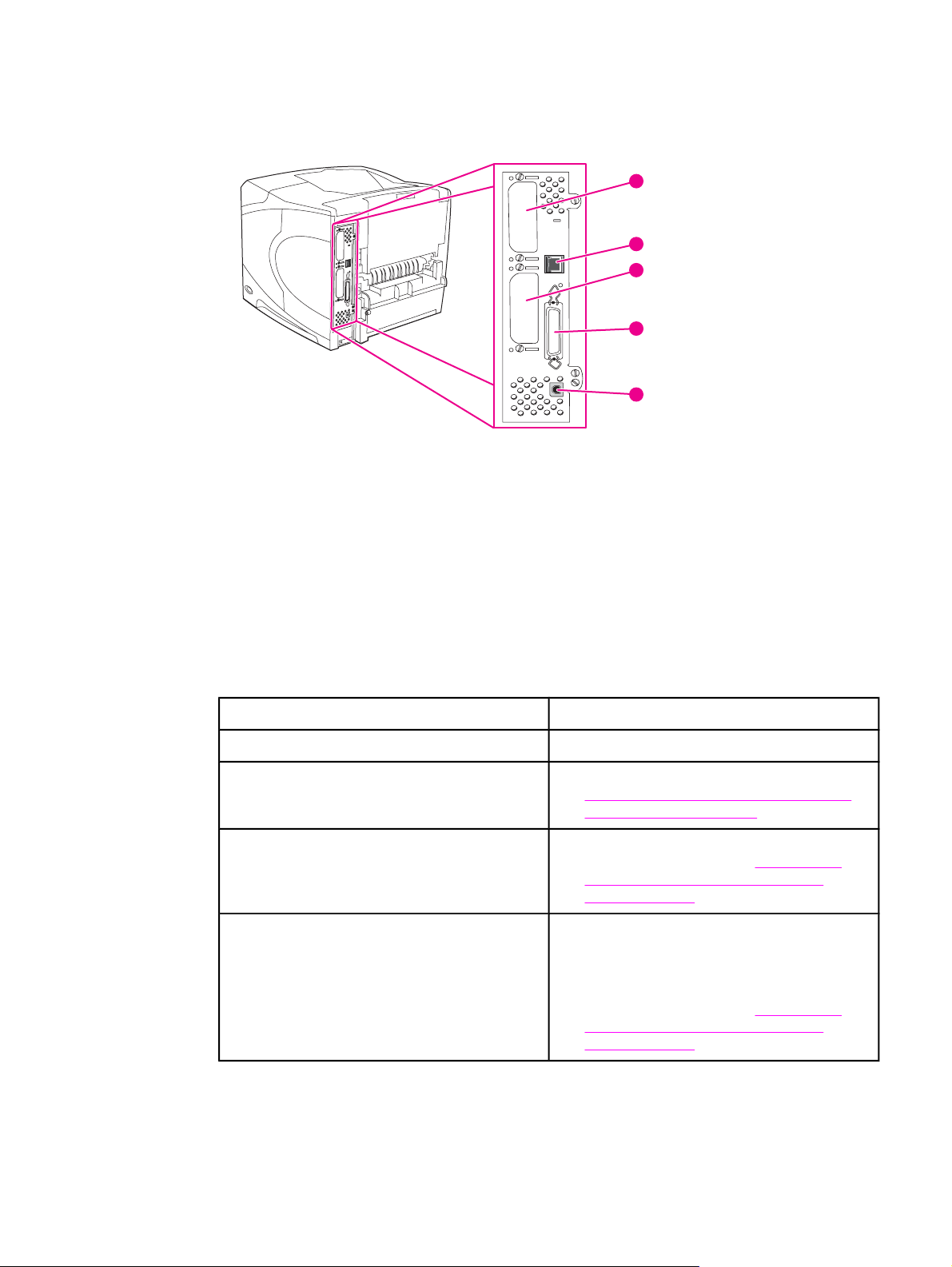
Arabirim bağlantı noktaları
Yazıcıda beş bağlantı noktası bulunur: iki adet EIO yuvası ve bilgisayar veya ağ bağlantısı
için üç adet bağlantı noktası.
1
2
3
4
5
1 EIO yuvası 2
2Ağ bağlantısı (HP Jetdirect katıştırılmış baskı sunucusunu içeren modellerde)
3 EIO yuvası 1
4 IEEE1284B uyumlu paralel bağlantı noktası
5 USB bağlantı noktası (USB 2.0 tam ve yüksek hızlı aygıtlarla uyumlu)
Aksesuar ışıkları
İsteğe bağlı 500 sayfalık yığınlayıcı veya 500 sayfalık zımbalayıcı/yığınlayıcı aksesuarının
durum ışıklarının ne anlama geldiğini görmek için aşağıdaki tabloyu kullanın.
Işık Anlamı
Sürekli yeşil ● Aksesuar açık ve hazır.
Sürekli koyu sarı ● Aksesuarda bir donanım hatası var. (Bkz.
Yığınlayıcı ve zımbalayıcı/yığınlayıcıya ait
aksesuar ışıklarının anlamı.)
Yanıp sönen koyu sarı ● Aksesuarda ilgilenilmesi gereken bir hata
durumu söz konusu. (Bkz.
zımbalayıcı/yığınlayıcıya ait aksesuar
ışıklarının anlamı.)
Kapalı ● Yazıcı, Güç Tasarrufu modunda olabilir.
Yazıcı kontrol panelindeki herhangi bir
düğmeye basın.
● Aksesuarda ilgilenilmesi gereken bir hata
durumu söz konusu. (Bkz.
zımbalayıcı/yığınlayıcıya ait aksesuar
ışıklarının anlamı.)
Yığınlayıcı ve
Yığınlayıcı ve
10 Bölüm 1 Yazıcı hakkında temel bilgiler TRWW
Page 23
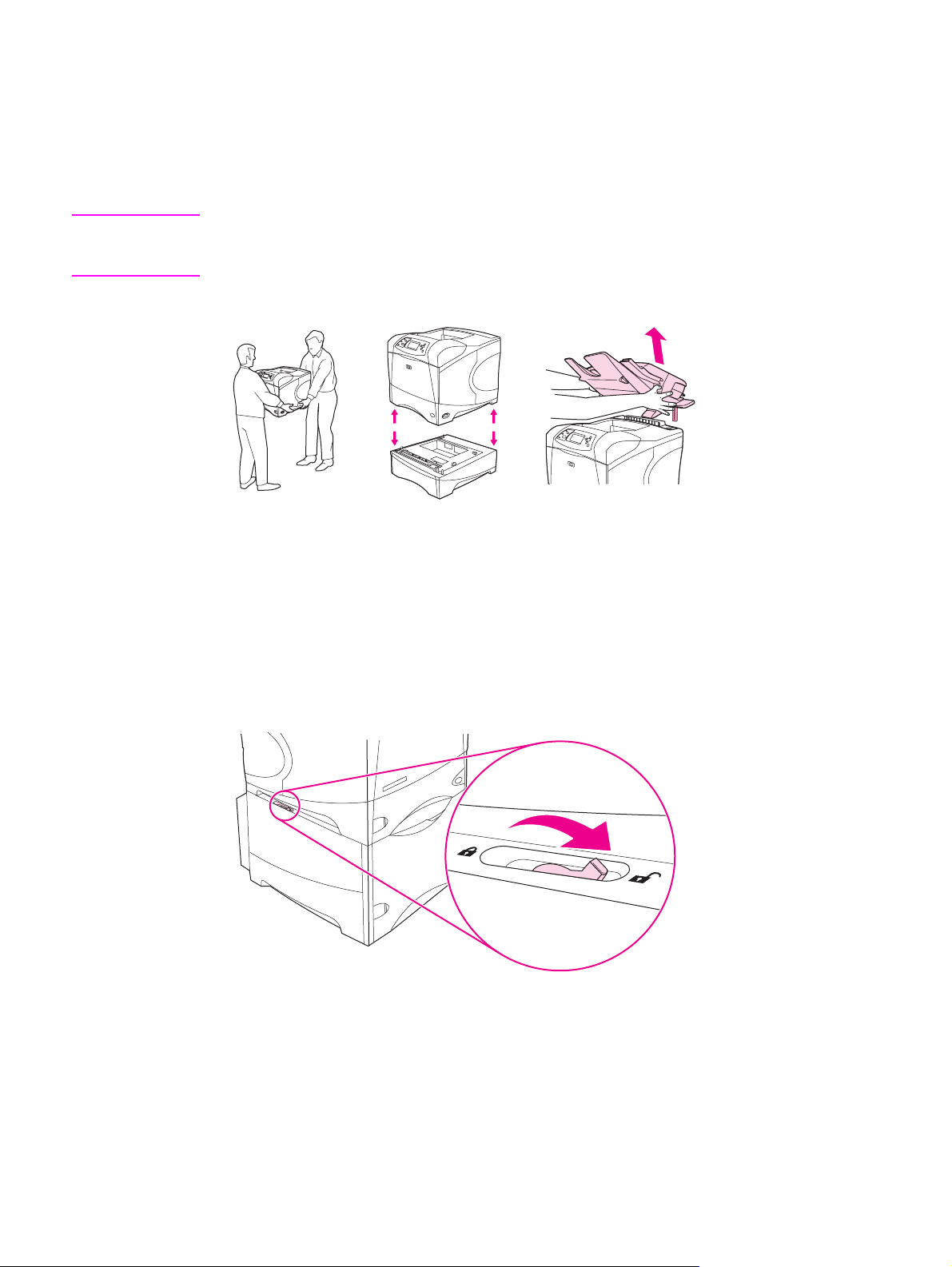
Yazıcıyı taşıma
Yazıcı ağır olduğundan iki kişi tarafından kaldırılmalıdır. Bir kişinin yazıcının önünde
diğerinin de yazıcının arkasında durması gerekir. Yazıcıyı kaldırmak için yan tarafındaki
tutamaçlardan tutun. Yazıcıyı herhangi başka bir yerinden tutarak kaldırmaya çalışmayın.
Yazıcının alt bölümünde isteğe bağlı bir aksesuar varsa (500 sayfalık tepsi, 1.500 sayfalık
tepsi veya depolama kabini gibi), yazıcı taşınmadan önce aksesuar mandalları açılmalıdır.
UYARI!
Kendinizi yaralama veya yazıcının zarar görmesi olasılığını ortadan kaldırmak için, yazıcıyı
kaldırmadan önce takılı olan tüm isteğe bağlı aksesuarları (örneğin, isteğe bağlı besleyici
veya zımbalayıcı/yığınlayıcı) yazıcıdan çıkarın.
İsteğe bağlı aksesuarları kilitleme ve kilidini açma
Yazıcının devrilmesini önlemek için isteğe bağlı 500 sayfalık besleyici, isteğe bağlı 1.500
sayfalık tepsi ve kabin yazıcının alt bölümüne sabitlenebilir.
Aksesuarları kilitlemek için isteğe bağlı besleyicinin sol üst köşesindeki kaldıracı bulun ve
arkaya doğru çevirin (kilitli).
Aksesuarların kilidini açmak için kolu öne doğru çevirin (kilit açık).
TRWW Yazıcı parçaları 11
Page 24
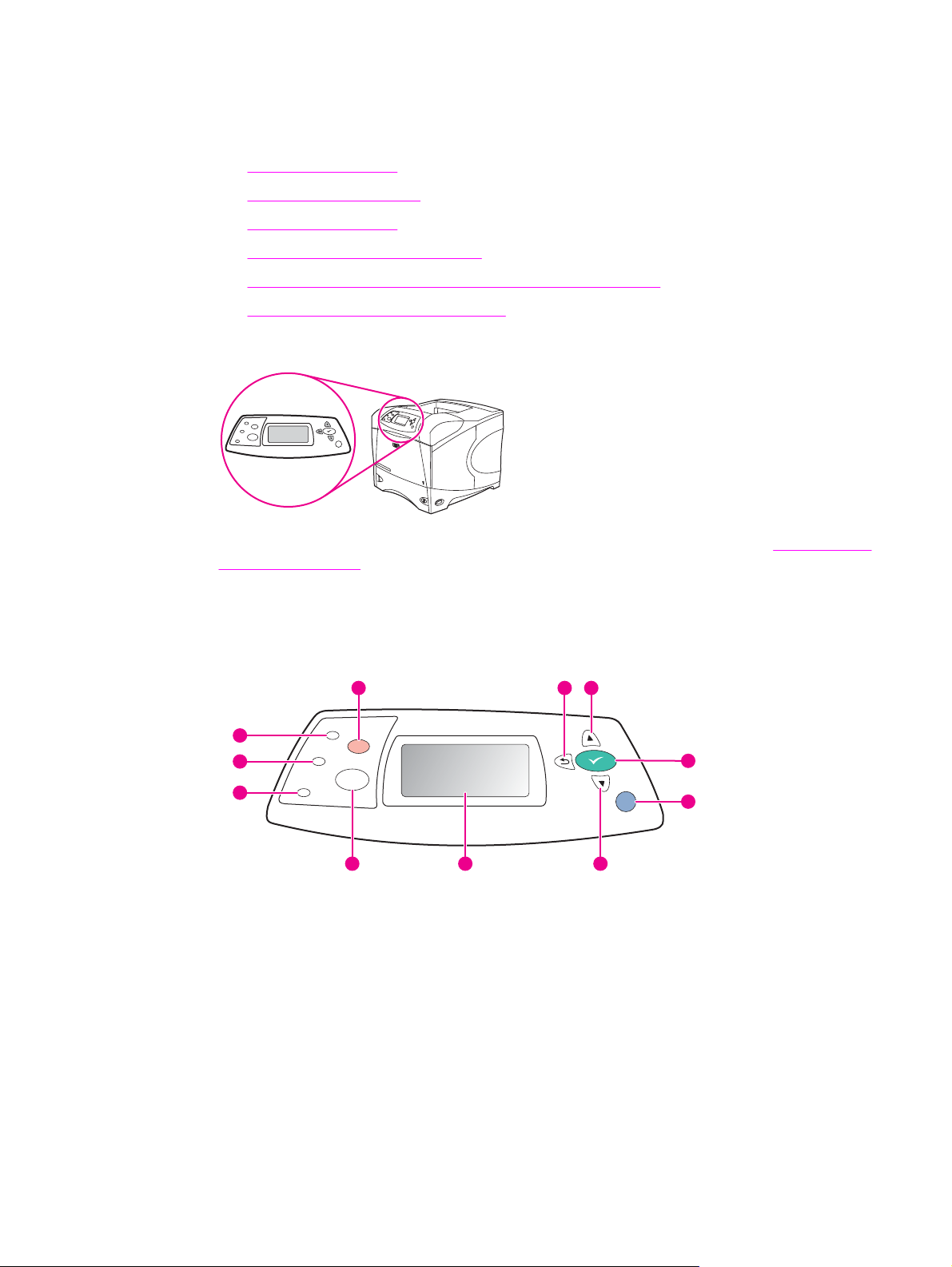
Kontrol paneli
Bu bölümde kontrol paneli ve özellikleri hakkında bilgiler verilmektedir.
●
●
●
●
●
●
Kontrol paneli yazıcının ön bölümünde bulunur.
Kontrol paneli iletilerini belirlemek ve bunlarla ilgili sorunları gidermek için bkz. Kontrol paneli
iletilerini yorumlama.
Kontrol paneli düzeni
Kontrol paneli düğmeleri
Kontrol paneli ışıkları
Yazdırma kontrol paneli menüleri
Yazıcının kontrol paneli yapılandırma ayarlarını değiştirme
Yazıcının Yardım sistemini kullanma
?
Kontrol paneli düzeni
1
2
3
4
5 6 7
1 DUR düğmesi
2 Hazır ışığı
3 Veri ışığı
4 Dikkat ışığı
5 M
ENÜ
düğmesi
6 Grafiksel ekran
7 A
ŞAĞı
düğmesi
8 Y
ARDıM
düğmesi
9 S
EÇ
düğmesi
10 Y
UKARı
düğmesi
11 G
ERI
düğmesi
11
10
9
?
8
12 Bölüm 1 Yazıcı hakkında temel bilgiler TRWW
Page 25
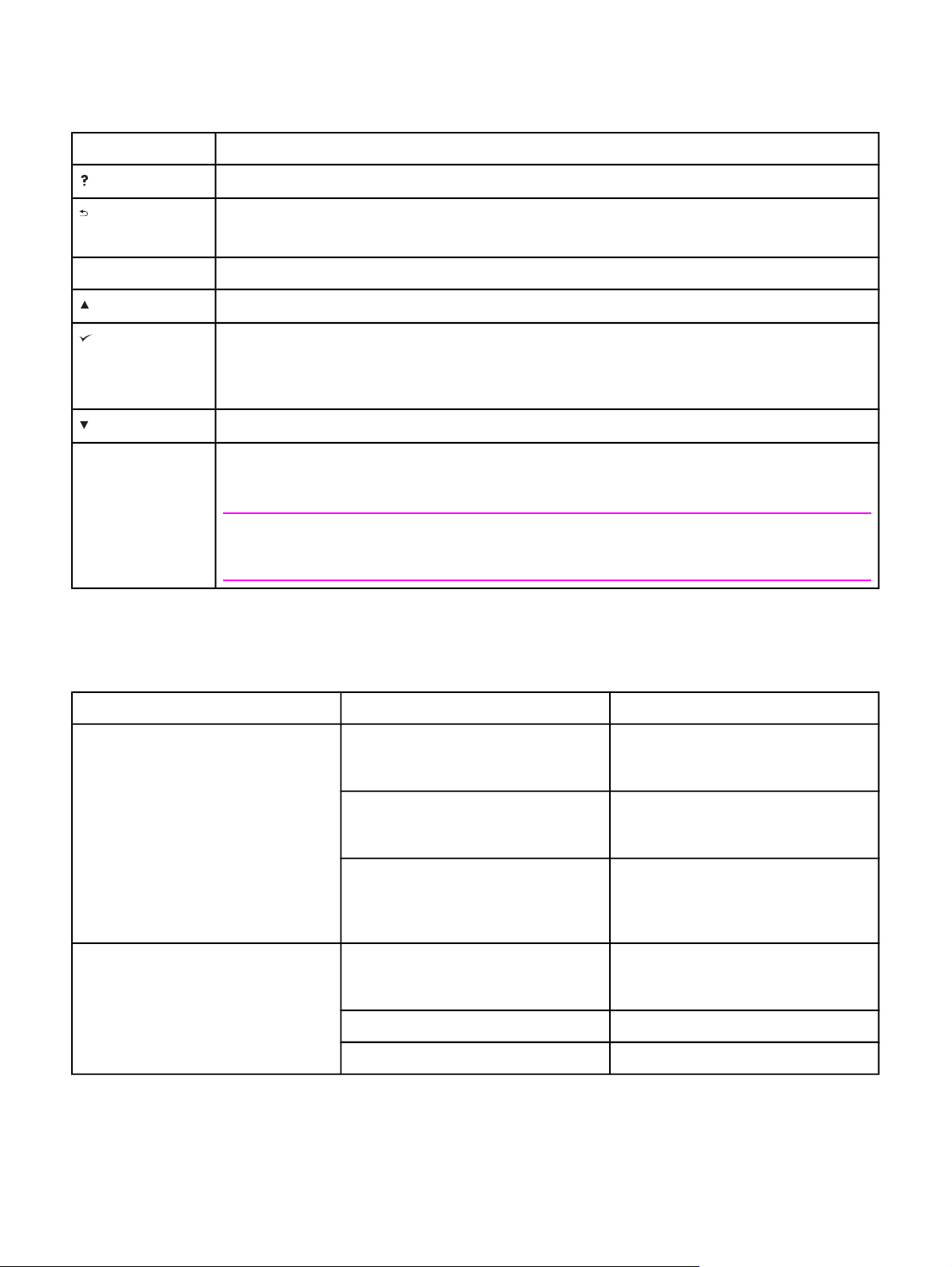
Kontrol paneli düğmeleri
Düğme İşlevi
(Y
ARDıM
)
●
Ekranda görüntülenen iletiler hakkında bilgi sağlar.
(G
M
ENÜ
(Y
(A
D
URDUR
ERI
UKARı
(SEÇ)
ŞAĞı
)
● Menü ağacında bir düzey geri gider veya sayısal girişte bir basamak geri gider.
● 1 saniyeden fazla basılı tutulursa menülerden çıkılmasını sağlar.
●
Menülere girer ve menülerden çıkar.
)
● Listedeki önceki öğeye geçer veya sayısal nitelikte olan öğelerin değerini artırır.
● Durum silinebilirse, bir hata durumunu siler.
● Bir öğe için seçilen değeri kaydeder.
● Grafik ekranda vurgulanan öğeyle ilişkili işlemi gerçekleştirir.
)
● Listedeki sonraki öğeye geçer veya sayısal nitelikte olan öğelerin değerini azaltır.
● Çalışmakta olan baskı işini iptal eder ve tüm etkin sayfaları kağıt yolundan çıkarır. İşi iptal etme
süresi baskı işinin büyüklüğüne bağlıdır. (Düğmeye yalnızca bir kez basın.) İptal edilen iş ile ilgili
devam edebilecek hataları da siler.
Not
Kontrol paneli ışıkları, baskı işi yazıcı ve bilgisayardan silinirken art arda yanıp söner ve sonra yazıcı
hazır durumuna döner (Hazır ışığı yanar).
Kontrol paneli ışıkları
Işık Durum Gösterge
Hazır Yanar durumda
Yazıcı çevrimiçi durumdadır ve
yazdırmak üzere verileri kabul etmek
için hazırdır.
Yanmıyor Yazıcı çevrimdışı olduğu
(duraklatıldığı) için veya bir hata
oluştuğundan verileri kabul edemiyor.
Yanıp Sönüyor Yazıcı çevrimdışı duruma geçiyor.
Yazıcı geçerli baskı işini yürütmeyi
durdurur ve tüm etkin sayfaları kağıt
yolundan çıkarır.
Veri
Yanıyor Yazıcıda yazdırılacak veri var, ancak
yazıcı verilerin tamamını almayı
bekliyor.
Yanmıyor Yazıcıda yazdırılacak veri yok.
Yanıp Sönüyor Yazıcı verileri işliyor veya yazdırıyor.
TRWW Kontrol paneli 13
Page 26
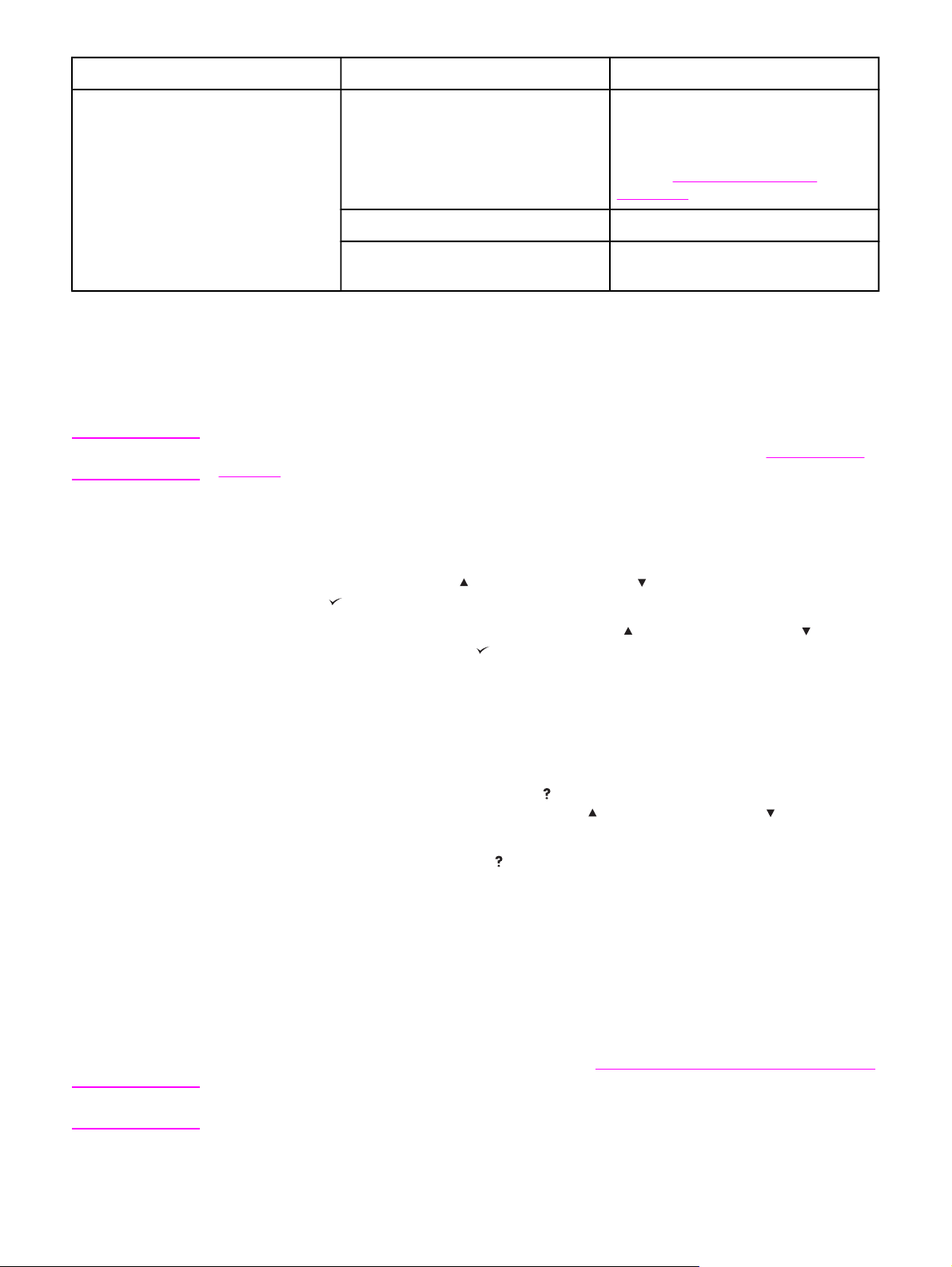
Işık Durum Gösterge
Dikkat
Not
Yanıyor Yazıcıda bir sorun oluştu. Kontrol
paneli ekranındaki iletiyi not edin ve
sonra yazıcıyı kapatıp yeniden açın.
Sorunların giderilmesiyle ilgili yardım
için bkz.
yorumlama.
Yanmıyor Yazıcı hatasız olarak çalışıyor.
Yanıp Sönüyor İşlem gerekli. Kontrol paneli ekranına
bakın.
Kontrol paneli iletilerini
Yazdırma kontrol paneli menüleri
Kontrol panelinde bulunan menülerin ve öğelerin geçerli ayarlarını görmek için kontrol paneli
menü haritasını yazdırın. Gerektiğinde başvurmak üzere menü haritasını yazıcının yanında
bulundurabilirsiniz.
Kontrol paneli menülerinde bulunan tüm öğelerin bir listesini görmek için bkz. Kontrol paneli
menüleri.
Kontrol paneli menü haritasını yazdırmak için
1. Menüleri açmak için M
ENÜ
düğmesine basın.
2.
BİLGİ bölümüne geçmek için
kullanın ve
3.
MENÜ HARİTASINI YAZDIR bölümüne geçmek için
(SEÇ düğmesi) düğmesine basın.
(Y
UKARı
düğmesi) veya (A
(Y
ŞAĞı
düğmesi) düğmesini
UKARı
düğmesi) veya (A
ŞAĞı
düğmesi) düğmesini kullanın ve (SEÇ düğmesi) düğmesine basın.
Yazıcının Yardım sistemini kullanma
Bu yazıcının kontrol panelinde, yazıcı hatalarının çoğunun giderilmesi için yönergeler
sağlayan bir Yardım sistemi bulunur.
(Y
ARDıM
İleti ile ilgili yardımı (varsa) görüntülemek için
konusu dört satırdan uzunsa, tamamını görmek için
düğmesi) düğmesine basın. Yardım
(Y
UKARı
düğmesi) veya (A
ŞAĞı
düğmesi) düğmesini kullanın.
(Y
ARDıM
Yardım sisteminden çıkmak için tekrar
düğmesi) düğmesine basın.
Yazıcının kontrol paneli yapılandırma ayarlarını değiştirme
Yazıcının kontrol panelini kullanarak tepsi boyutu ve türü, uyku gecikmesi, yazıcı özelliği (dil)
ve kağıt sıkışmasını giderme gibi bazı genel yazıcı yapılandırması ile ilgili varsayılan ayarları
değiştirebilirsiniz.
Yazıcının kontrol paneli ayarları, katıştırılmış Web sunucusunun ayarlar sayfası kullanılarak
bir bilgisayardan da değiştirilebilir. Kontrol panelinde görüntülenen bilginin aynısı
bilgisayarda da görüntülenir. Daha fazla bilgi için bkz.
Katıştırılmış Web sunucusunu kullanma.
DİKKAT
Yapılandırma ayarlarının değiştirilmesi nadiren gerekir. Hewlett-Packard Company
yapılandırma ayarlarının yalnızca sistem yöneticileri tarafından değiştirilmesini önerir.
14 Bölüm 1 Yazıcı hakkında temel bilgiler TRWW
Page 27
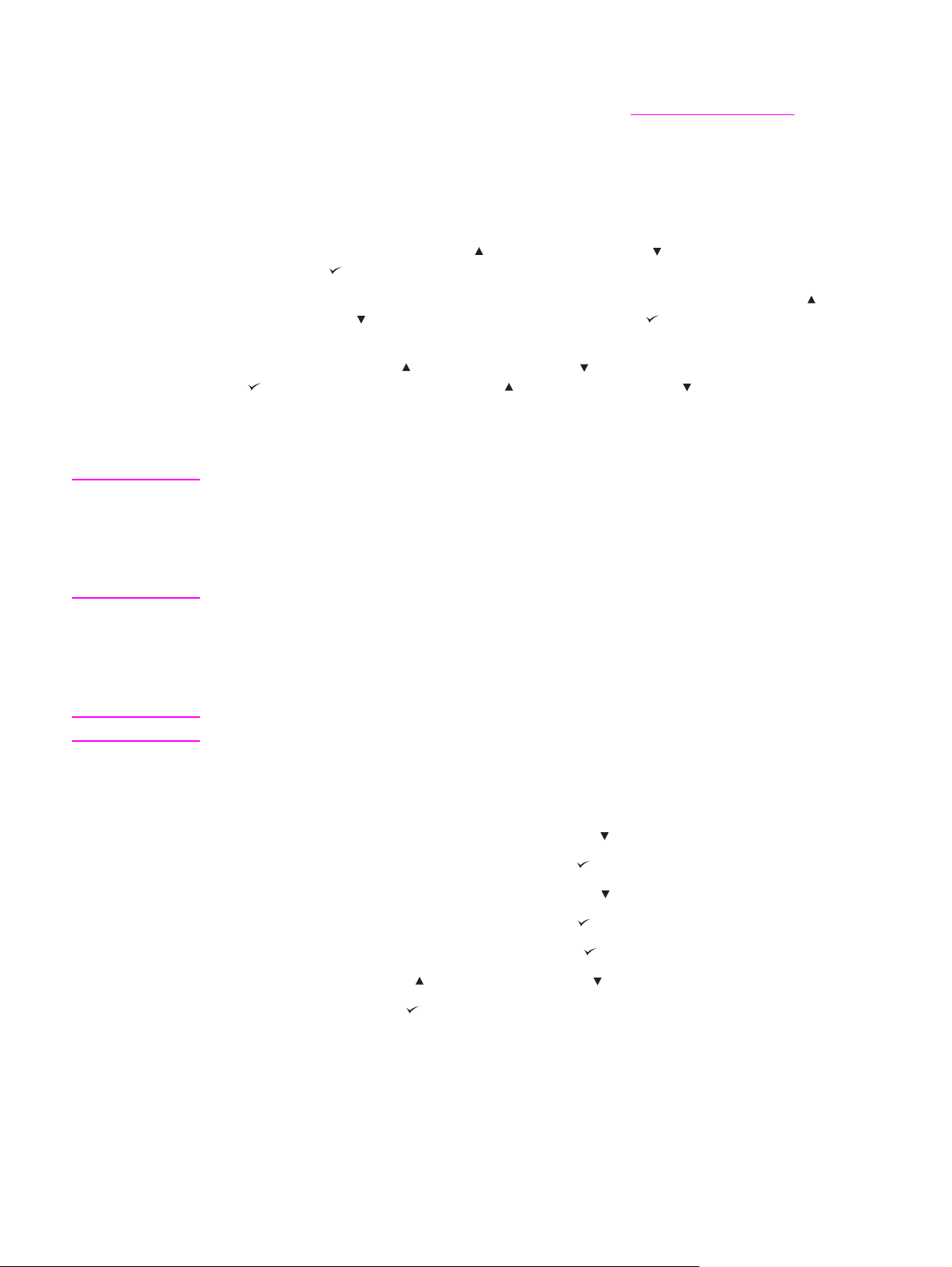
Kontrol paneli ayarlarını değiştirme
Menü öğelerinin ve olası değerlerin tam bir listesi için bkz. Kontrol paneli menüleri. Bazı
menü seçenekleri yalnızca ilişkili tepsi veya aksesuar takılıysa görüntülenir. Örneğin EIO
menüsü yalnızca EIO kartı takılıysa görüntülenir.
Bir kontrol paneli ayarını değiştirme
Not
1. Menüleri açmak için M
2.
İstediğiniz menüye geçmek için
kullanın ve
3.
Bazı menülerde birkaç alt menü bulunabilir. İstediğiniz alt menüye geçmek için
(SEÇ düğmesi) düğmesine basın.
düğmesi) veya (A
ENÜ
düğmesine basın.
(Y
UKARı
düğmesi) veya (A
ŞAĞı
düğmesi) düğmesini kullanın ve (SEÇ düğmesi) düğmesine
ŞAĞı
düğmesi) düğmesini
(Y
UKARı
basın.
4.
Ayarlara geçmek için
(SEÇ düğmesi) düğmesine basın. (Y
(Y
UKARı
düğmesi) veya (A
ŞAĞı
UKARı
düğmesi) veya (A
düğmesi) düğmesini kullanın ve
ŞAĞı
düğmesi) düğmesi
basılı tutulursa bazı ayarlar hızlı bir şekilde değişir. Seçimin yanında, seçilen değerin
varsayılan olduğunu belirtmek üzere bir yıldız işareti (*) görüntülenir.
ENÜ
5. Menüden çıkmak için M
düğmesine basın.
Yazıcı sürücüsü ayarları, kontrol paneli ayarlarına göre önceliklidir. Yazılım programı
ayarları, hem yazıcı sürücüsü, hem de kontrol paneli ayarlarına göre önceliklidir. Bir menü
veya seçeneğe erişemezseniz, bunun nedeni yazıcı için böyle bir seçeneğin olmaması veya
daha üst düzeydeki ilgili seçeneği açmamış olmanızdır. Bir işlev kilitlenmişse (yazıcı kontrol
paneli ekranında Erişim engellendi menüler kilitlendi iletisi görüntülenirse) ağ yöneticinize
başvurun.
İş depolama sınırı
Bu seçenek, yazıcının sabit diskinde depolanacak maksimum iş sayısı için sınır değeri
ayarlar. İzin verilen en yüksek sayı 100, varsayılan değer 32'dir.
Not
Bu seçenek yalnızca bir sabit disk takılıysa kullanılabilir.
İş depolama sınırını belirlemek için
ENÜ
1. Menüleri açmak için M
2.
AYGITI YAPILANDIR seçeneğini vurgulamak için
3.
AYGITI YAPILANDIR seçeneğini seçmek için
4.
SİSTEM KURULUMU seçeneğini vurgulamak için
5.
SİSTEM KURULUMU seçeneğini seçmek için
6.
İŞ DEPOLAMA SINIRI seçeneğini seçmek için
7.
Değeri değiştirmek için
8.
Değeri ayarlamak için
9. Menüden çıkmak için M
düğmesine basın.
(SEÇ düğmesi) düğmesine basın.
(SEÇ düğmesi) düğmesine basın.
(SEÇ düğmesi) düğmesine basın.
(Y
UKARı
düğmesi) veya (A
(SEÇ düğmesi) düğmesine basın.
ENÜ
düğmesine basın.
(A
ŞAĞı
düğmesi) düğmesine basın.
(A
ŞAĞı
düğmesi) düğmesine basın.
ŞAĞı
düğmesi) düğmesine basın.
TRWW Kontrol paneli 15
Page 28
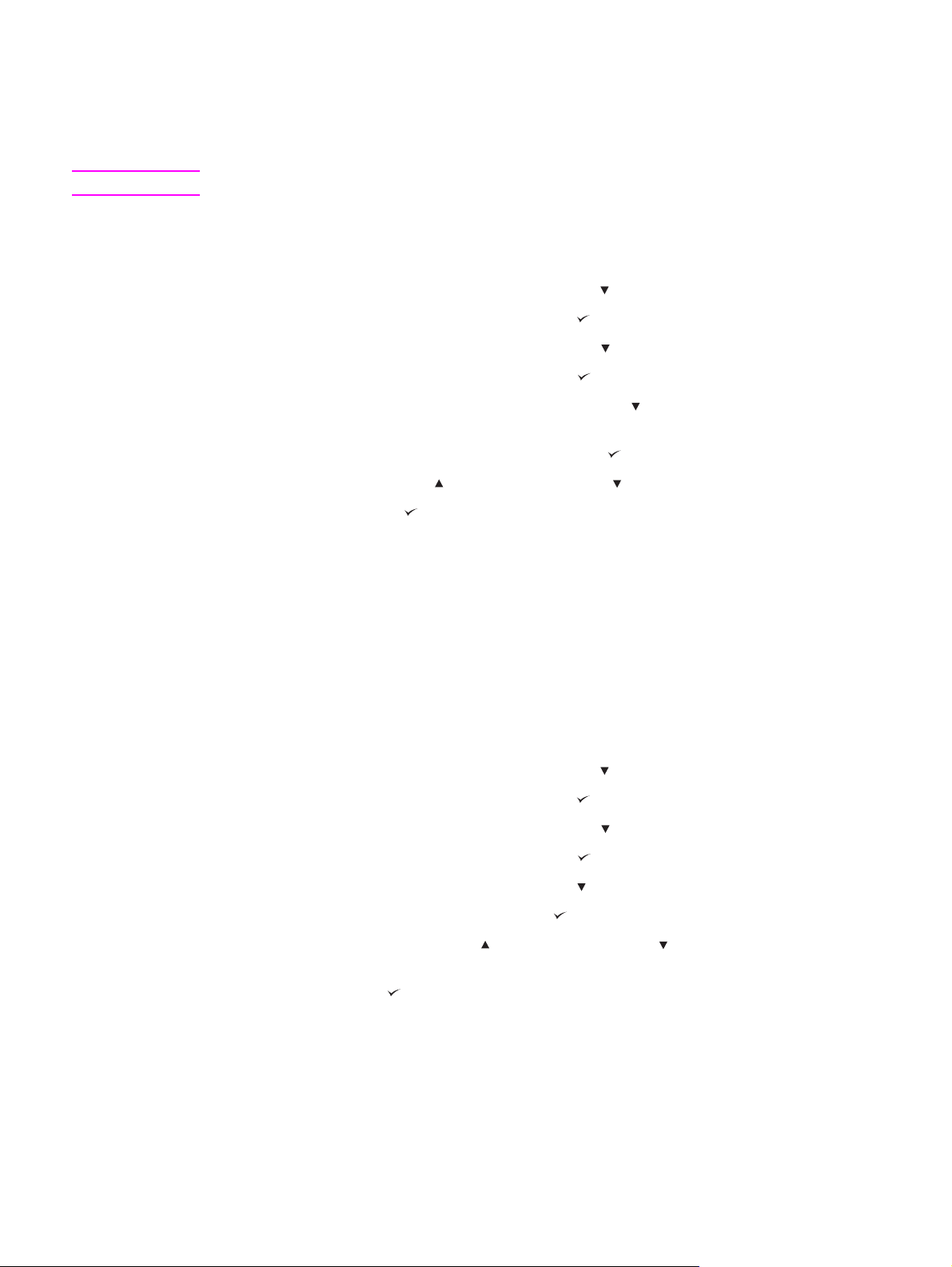
Bekletilen iş zaman aşımı
Bu seçenek, dosyalar kuyruktan silinmeden önce sistem tarafından iş depolama alanında ne
kadar süreyle saklanacağını ayarlar. Bu seçenek için varsayılan ayar KAPALI'dır; 1 SAAT, 4
SAAT, 1 GÜN ve 1 HAFTA ayarları kullanılabilir.
Not
Bu seçenek yalnızca bir sabit disk takılıysa kullanılabilir.
İş saklama zaman aşımını ayarlamak için
ENÜ
1. Menüleri açmak için M
2.
AYGITI YAPILANDIR seçeneğini vurgulamak için
3.
AYGITI YAPILANDIR seçeneğini seçmek için
4.
SİSTEM KURULUMU seçeneğini vurgulamak için
5.
SİSTEM KURULUMU seçeneğini seçmek için
6.
İŞ TUTMA ZAMAN AŞIMI seçeneğini vurgulamak için
düğmesine basın.
(A
ŞAĞı
düğmesi) düğmesine basın.
(SEÇ düğmesi) düğmesine basın.
(A
ŞAĞı
düğmesi) düğmesine basın.
(SEÇ düğmesi) düğmesine basın.
(A
ŞAĞı
düğmesi) düğmesine
basın.
7.
İŞ TUTMA ZAMAN AŞIMI seçeneğini seçmek için
8.
Uygun süreyi seçmek için
9.
Süreyi ayarlamak için
10. Menüden çıkmak için M
(Y
UKARı
düğmesi) veya (A
(SEÇ düğmesi) düğmesine basın.
ENÜ
düğmesine basın.
(SEÇ düğmesi) düğmesine basın.
ŞAĞı
düğmesi) düğmesine basın.
Adresi göster
Bu öğe, ekranda Hazır iletisi ile birlikte yazıcının IP adresinin görüntülenip
görüntülenmeyeceğini belirler. Birden fazla EIO kartı takılıysa, ilk yuvaya takılı olan kartın IP
adresi görüntülenir.
IP adresini görüntülemek için
ENÜ
1. Menüleri açmak için M
2.
AYGITI YAPILANDIR seçeneğini vurgulamak için
3.
AYGITI YAPILANDIR seçeneğini seçmek için
4.
SİSTEM KURULUMU seçeneğini vurgulamak için
5.
SİSTEM KURULUMU seçeneğini seçmek için
6.
ADRESİ GÖSTER seçeneğini vurgulamak için
7.
ADRESİ GÖSTER seçeneğini seçmek için
8.
İstediğiniz seçeneği seçmek için
düğmesine basın.
(Y
UKARı
basın.
9.
Değeri seçmek için
10. Menüden çıkmak için M
(SEÇ düğmesi) düğmesine basın.
ENÜ
düğmesine basın.
(A
ŞAĞı
düğmesi) düğmesine basın.
(SEÇ düğmesi) düğmesine basın.
(A
ŞAĞı
düğmesi) düğmesine basın.
(SEÇ düğmesi) düğmesine basın.
(A
ŞAĞı
düğmesi) düğmesine basın.
(SEÇ düğmesi) düğmesine basın.
düğmesi) veya (A
ŞAĞı
düğmesi) düğmesine
16 Bölüm 1 Yazıcı hakkında temel bilgiler TRWW
Page 29
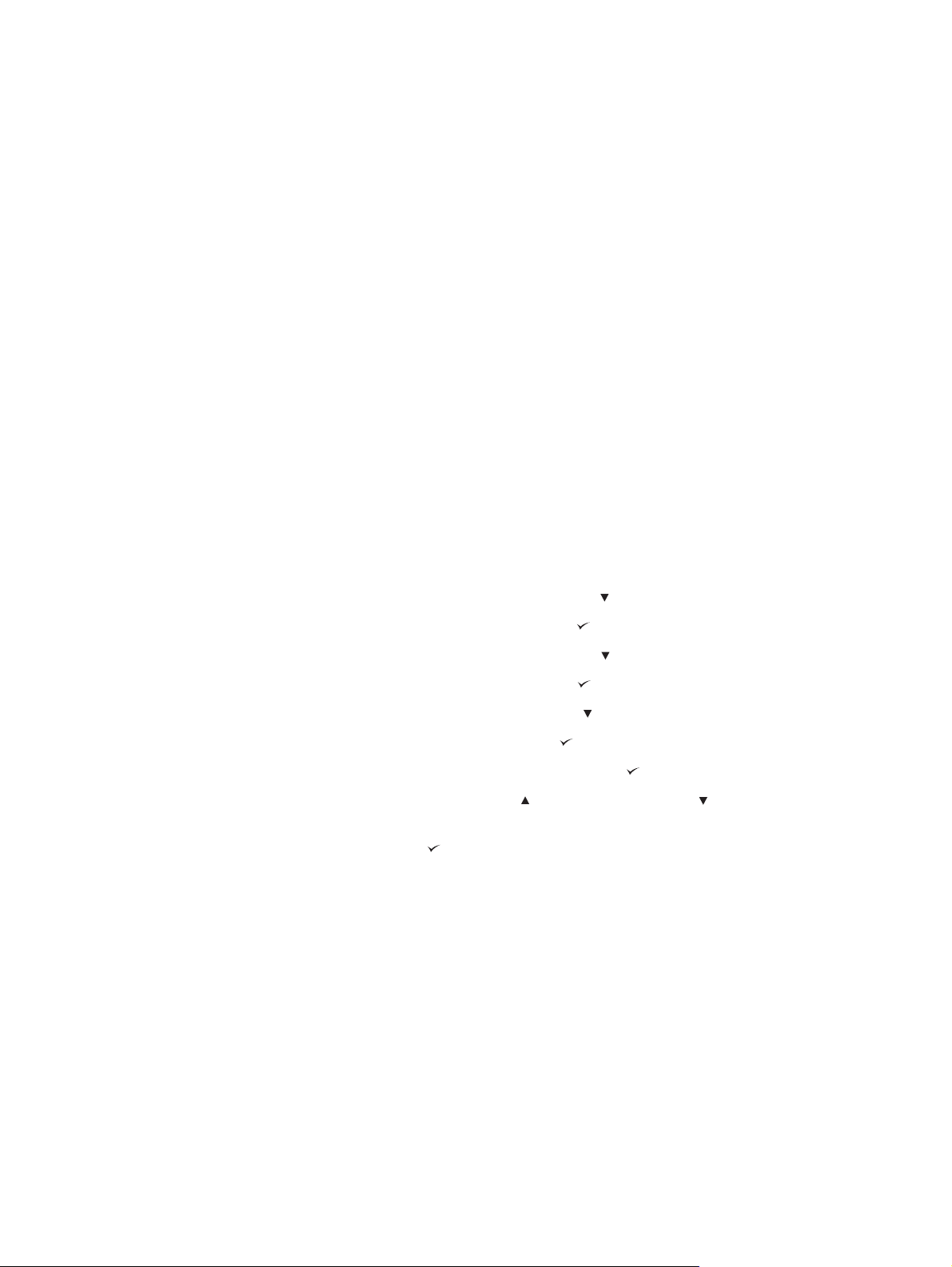
Tepsi davranışı seçenekleri
Tepsi davranışı ile ilgili kullanıcı tanımlı dört seçenek kullanılabilir:
● İSTENEN TEPSİYİ KULLAN. ÖZEL seçeneğini seçmek, belirli bir tepsinin kullanılması
tanımlandığında, yazıcının başka bir tepsiyi otomatik olarak seçmemesini sağlar. İLK
seçeneğini seçmek, tanımlanan tepsi boş ise yazıcının ikinci bir tepsiden ortam
almasına izin verir. ÖZEL seçeneği varsayılan ayardır.
● ELLE BESLEYİN İSTEM. HER ZAMAN (varsayılan değer) seçeneğini seçerseniz,
sistem çok amaçlı tepsiden ortam almadan önce her zaman bir istem görüntüler.
YÜKLÜ DEĞİLSE seçeneğini seçerseniz, sistem yalnızca çok amaçlı tepsi boş ise bir
istem görüntüler.
● PS ERTELEME ORTAMI. Bu seçenek HP dışı PostScript sürücülerin yazıcı ile çalışma
şeklini etkiler. HP tarafından sağlanan sürücüleri kullanıyorsanız bu ayarı değiştirmeniz
gerekmez. Bu seçenek ETKİN olarak ayarlanırsa, HP olmayan PostScript sürücüleri
HP sürücüleriyle aynı HP tepsi seçme yöntemini kullanır. DEVRE DIŞI olarak
ayarlanırsa, HP olmayan PostScript sürücüleri HP yöntemi yerine PostScript seçme
yöntemini kullanır.
● BOYUT/TÜR İSTEMİ. Bir tepsi açıldığında ve kapatıldığında tepsi yapılandırma iletisi ve
istemlerinin görüntülenip görüntülenmeyeceğini kontrol etmek için bu öğeyi kullanın.
Tepsinin yapılandırıldığı ortam türü ve boyutu tepsiye yerleştirilmiş olan ortamdan farklı
ise, bu iletiler sizden türü ve boyutu ayarlamanızı ister.
İstenen Tepsiyi Kullan seçeneğini ayarlamak için
ENÜ
1. Menüleri açmak için M
2.
AYGITI YAPILANDIR seçeneğini vurgulamak için
3.
AYGITI YAPILANDIR seçeneğini seçmek için
4.
SİSTEM KURULUMU seçeneğini vurgulamak için
5.
SİSTEM KURULUMU seçeneğini seçmek için
6.
TEPSİ DAVRANIŞI seçeneğini vurgulamak için
7.
TEPSİ DAVRANIŞI seçeneğini seçmek için
8.
İSTENEN TEPSİYİ KULLAN seçeneğini seçmek için
9.
ÖZEL veya İLK seçeneği seçmek için
düğmesine basın.
(Y
UKARı
düğmesine basın.
10.
Davranışı ayarlamak için
11. Menüden çıkmak için M
(SEÇ düğmesi) düğmesine basın.
ENÜ
düğmesine basın.
(A
ŞAĞı
düğmesi) düğmesine basın.
(SEÇ düğmesi) düğmesine basın.
(A
ŞAĞı
düğmesi) düğmesine basın.
(SEÇ düğmesi) düğmesine basın.
(A
ŞAĞı
düğmesi) düğmesine basın.
(SEÇ düğmesi) düğmesine basın.
(SEÇ düğmesi) düğmesine basın.
düğmesi) veya (A
ŞAĞı
düğmesi)
TRWW Kontrol paneli 17
Page 30
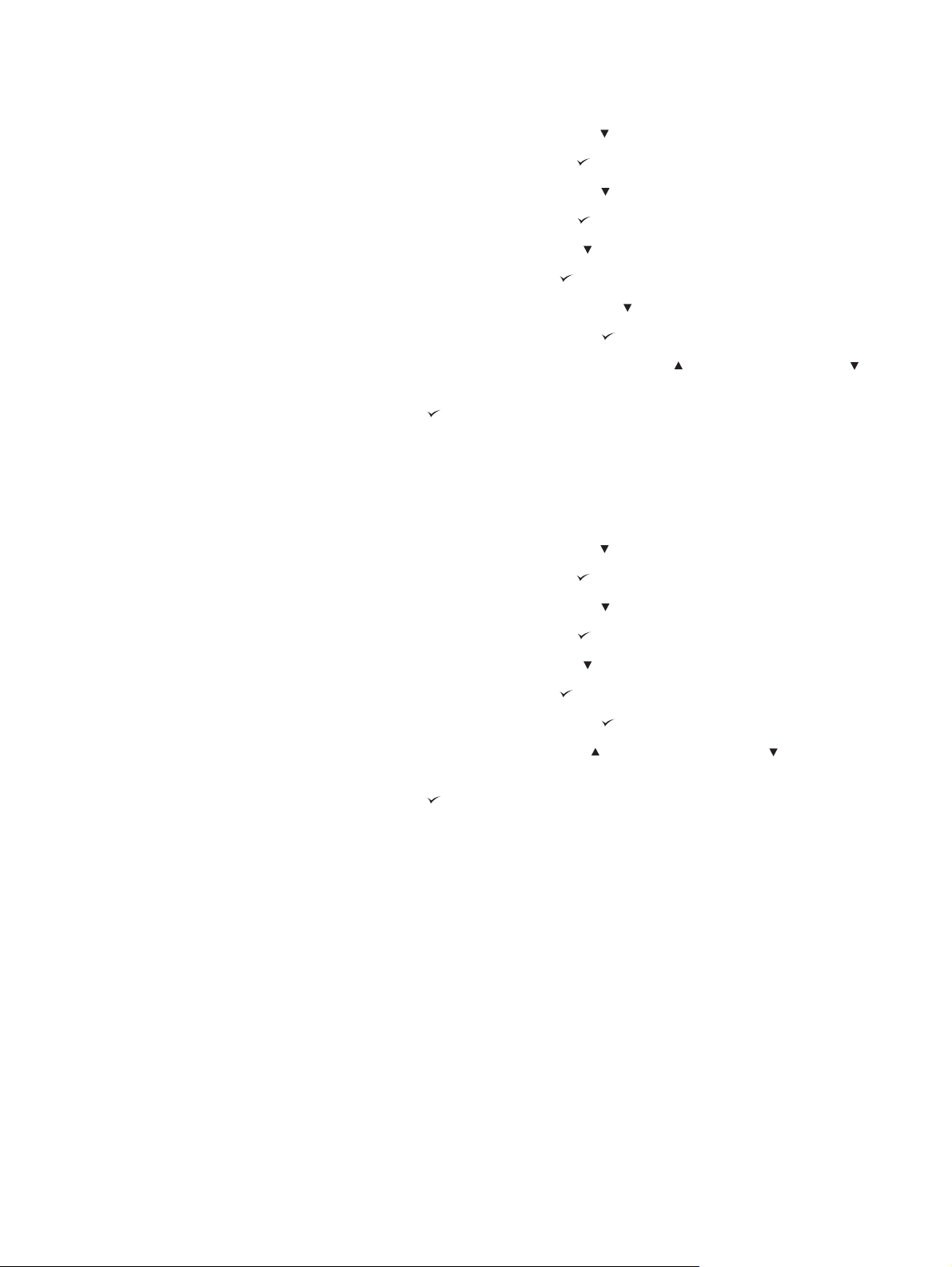
Elle Besleme İstemi'ni ayarlamak için
1.
Menüleri açmak için M
2.
AYGITI YAPILANDIR seçeneğini vurgulamak için
3.
AYGITI YAPILANDIR seçeneğini seçmek için
4.
SİSTEM KURULUMU seçeneğini vurgulamak için
5.
SİSTEM KURULUMU seçeneğini seçmek için
6.
TEPSİ DAVRANIŞI seçeneğini vurgulamak için
7.
TEPSİ DAVRANIŞI seçeneğini seçmek için
8.
ELLE BESLEME İSTEMİ seçeneğini vurgulamak için
9.
ELLE BESLEME İSTEMİ seçeneğini seçmek için
10.
HER ZAMAN veya YÜKLÜ DEĞİLSE seçeneği seçmek için
(A
ŞAĞı
düğmesi) düğmesine basın.
11.
Davranışı ayarlamak için
12. Menüden çıkmak için M
ENÜ
düğmesine basın.
(SEÇ düğmesi) düğmesine basın.
(SEÇ düğmesi) düğmesine basın.
(A
(SEÇ düğmesi) düğmesine basın.
(SEÇ düğmesi) düğmesine basın.
ENÜ
düğmesine basın.
(A
ŞAĞı
düğmesi) düğmesine basın.
(A
ŞAĞı
düğmesi) düğmesine basın.
ŞAĞı
düğmesi) düğmesine basın.
(A
ŞAĞı
düğmesi) düğmesine basın.
(SEÇ düğmesi) düğmesine basın.
(Y
UKARı
düğmesi) veya
PS Erteleme Ortamı seçeneğinde yazıcının varsayılan değerini ayarlamak için
1.
Menüleri açmak için M
2.
AYGITI YAPILANDIR seçeneğini vurgulamak için
ENÜ
düğmesine basın.
(A
ŞAĞı
düğmesi) düğmesine basın.
3.
AYGITI YAPILANDIR seçeneğini seçmek için
4.
SİSTEM KURULUMU seçeneğini vurgulamak için
5.
SİSTEM KURULUMU seçeneğini seçmek için
6.
TEPSİ DAVRANIŞI seçeneğini vurgulamak için
7.
TEPSİ DAVRANIŞI seçeneğini seçmek için
8.
PS ERTELEME ORTAMI seçeneğini seçmek için
9.
ETKİN veya DEVRE DIŞI seçeneği seçmek için
düğmesi) düğmesine basın.
10.
Davranışı ayarlamak için
11. Menüden çıkmak için M
(SEÇ düğmesi) düğmesine basın.
ENÜ
düğmesine basın.
(SEÇ düğmesi) düğmesine basın.
(A
ŞAĞı
düğmesi) düğmesine basın.
(SEÇ düğmesi) düğmesine basın.
(A
ŞAĞı
düğmesi) düğmesine basın.
(SEÇ düğmesi) düğmesine basın.
(SEÇ düğmesi) düğmesine basın.
(Y
UKARı
düğmesi) veya (A
ŞAĞı
18 Bölüm 1 Yazıcı hakkında temel bilgiler TRWW
Page 31

Boyut/tür istemini ayarlamak için
ENÜ
1. Menüleri açmak için M
düğmesine basın.
Not
2.
AYGITI YAPILANDIR seçeneğini vurgulamak için
3.
AYGITI YAPILANDIR seçeneğini seçmek için
4.
SİSTEM KURULUMU seçeneğini vurgulamak için
5.
SİSTEM KURULUMU seçeneğini seçmek için
6.
TEPSİ DAVRANIŞI seçeneğini vurgulamak için
7.
TEPSİ DAVRANIŞI seçeneğini seçmek için
8.
BOYUT/TÜR İSTEMİ seçeneğini seçmek için
9.
DEVRE DIŞI veya GÖRÜNTÜLEME seçeneği seçmek için
(A
ŞAĞı
düğmesi) düğmesine basın.
10.
Davranışı ayarlamak için
11. Menüden çıkmak için M
(SEÇ düğmesi) düğmesine basın.
ENÜ
düğmesine basın.
(A
ŞAĞı
düğmesi) düğmesine basın.
(SEÇ düğmesi) düğmesine basın.
(A
ŞAĞı
düğmesi) düğmesine basın.
(SEÇ düğmesi) düğmesine basın.
(A
ŞAĞı
düğmesi) düğmesine basın.
(SEÇ düğmesi) düğmesine basın.
(SEÇ düğmesi) düğmesine basın.
(Y
UKARı
düğmesi) veya
Uyku Gecikmesi
Ayarlanabilir Uyku Gecikmesi özelliği, yazıcı uzun süre kullanılmadığında güç tüketimini
azaltır. Yazıcının uyku moduna geçmeden önce bekleyeceği süreyi 1 DAKİKA, 15 DAKİKA,
30 DAKİKA veya 60 DAKİKA, 90 DAKİKA, 2 SAAT ya da 4 SAAT olarak ayarlayabilirsiniz.
Varsayılan değer olarak 30 DAKİKA ayarlıdır.
Yazıcı uyku moduna geçtiğinde kontrol paneli ekranı kararır. Yazıcı 8 saatten uzun bir süre
uyku modunda değilse, uyku modu ısınma süresini etkilemez.
Uyku Gecikmesi'ni ayarlamak için
ENÜ
1. Menüleri açmak için M
2.
AYGITI YAPILANDIR seçeneğini vurgulamak için
3.
AYGITI YAPILANDIR seçeneğini seçmek için
4.
SİSTEM KURULUMU seçeneğini vurgulamak için
5.
SİSTEM KURULUMU seçeneğini seçmek için
6.
UYKU GECİKMESİ seçeneğini vurgulamak için
7.
UYKU GECİKMESİ seçeneğini seçmek için
8.
Uygun süreyi seçmek için
9.
Süreyi ayarlamak için
10. Menüden çıkmak için M
düğmesine basın.
(Y
UKARı
düğmesi) veya (A
(SEÇ düğmesi) düğmesine basın.
ENÜ
düğmesine basın.
(A
ŞAĞı
düğmesi) düğmesine basın.
(SEÇ düğmesi) düğmesine basın.
(A
ŞAĞı
düğmesi) düğmesine basın.
(SEÇ düğmesi) düğmesine basın.
(A
ŞAĞı
düğmesi) düğmesine basın.
(SEÇ düğmesi) düğmesine basın.
ŞAĞı
düğmesi) düğmesine basın.
TRWW Kontrol paneli 19
Page 32

Uyku Modu'nu kapatmak veya açmak için
ENÜ
1. Menüleri açmak için M
düğmesine basın.
2.
AYGITI YAPILANDIR seçeneğini vurgulamak için
3.
AYGITI YAPILANDIR seçeneğini seçmek için
4.
SIFIRLAYICILAR seçeneğini vurgulamak için
5.
SIFIRLAYICILAR seçeneğini seçmek için
6.
UYKU MODU seçeneğini vurgulamak için
7.
UYKU MODU seçeneğini seçmek için
8.
AÇIK veya KAPALI seçeneği seçmek için
(A
(SEÇ düğmesi) düğmesine basın.
(A
ŞAĞı
düğmesi) düğmesine basın.
(SEÇ düğmesi) düğmesine basın.
(A
ŞAĞı
düğmesi) düğmesine basın.
(SEÇ düğmesi) düğmesine basın.
ŞAĞı
düğmesi) düğmesine basın.
(Y
UKARı
düğmesi) veya (A
ŞAĞı
düğmesi)
düğmesine basın.
9.
Seçimi ayarlamak için
10. Menüden çıkmak için M
(SEÇ düğmesi) düğmesine basın.
ENÜ
düğmesine basın.
Özellik
Bu yazıcıda otomatik özellik (yazıcı dili) değiştirme özelliği bulunmaktadır.
● OTO seçeneği, yazıcıyı baskı işi türünü otomatik olarak algılayacak ve özellik seçeneğini
bu işe uygun olarak ayarlayacak şekilde yapılandırır. Bu, varsayılan ayardır. Herhangi
bir sorunla karşılaşmıyorsanız bu seçeneği kullanın.
● PCL yazıcıyı Yazıcı Kontrol Dili'ni kullanacak şekilde yapılandırır.
● PDF yazıcıyı PDF dosyaları yazdıracak şekilde yapılandırır. (Bu seçenek yalnızca
yazıcıda yeterli bellek varsa kullanılabilir.)
● PS yazıcıyı PostScript emülasyonunu kullanacak şekilde yapılandırır.
Kişiliği ayarlamak için
ENÜ
1. Menüleri açmak için M
2.
AYGITI YAPILANDIR seçeneğini vurgulamak için
3.
AYGITI YAPILANDIR seçeneğini seçmek için
4.
SİSTEM KURULUMU seçeneğini vurgulamak için
5.
SİSTEM KURULUMU seçeneğini seçmek için
6.
ÖZELLİK seçeneğini vurgulamak için
7.
ÖZELLİK seçeneğini seçmek için
8.
Uygun özelliği (OTO, PS, PCL veya PDF) seçmek için
düğmesine basın.
(A
ŞAĞı
(SEÇ düğmesi) düğmesine basın.
(A
ŞAĞı
düğmesi) düğmesine basın.
(SEÇ düğmesi) düğmesine basın.
(A
ŞAĞı
düğmesi) düğmesine basın.
(SEÇ düğmesi) düğmesine basın.
düğmesi) düğmesine basın.
(Y
UKARı
düğmesi) veya (A
düğmesi) düğmesine basın.
9.
Özelliği ayarlamak için
10. Menüden çıkmak için M
(SEÇ düğmesi) düğmesine basın.
ENÜ
düğmesine basın.
ŞAĞı
20 Bölüm 1 Yazıcı hakkında temel bilgiler TRWW
Page 33

Silinebilir uyarılar
Bu seçenek için AÇIK veya İŞ değerini seçerek, kontrol panelindeki silinebilir uyarıların
görüntüleneceği süreyi belirleyebilirsiniz. Varsayılan değer olarak İŞ ayarlıdır.
●
(SEÇ düğmesi) düğmesine basana kadar silinebilir ayarların görüntülenmesi için
Siz
AÇIK değerini seçin.
● Silinebilir uyarının, uyarıyı oluşturan iş tamamlanana kadar görüntülenmesi için İŞ
seçeneğini seçin.
Silinebilir uyarıları ayarlamak için
1. Menüleri açmak için M
2.
AYGITI YAPILANDIR seçeneğini vurgulamak için
3.
AYGITI YAPILANDIR seçeneğini seçmek için
4.
SİSTEM KURULUMU seçeneğini vurgulamak için
5.
SİSTEM KURULUMU seçeneğini seçmek için
6.
SİLİNEBİLİR UYARILAR seçeneğini vurgulamak için
7.
SİLİNEBİLİR UYARILAR seçeneğini seçmek için
8.
Uygun ayarı seçmek için
9.
Seçimi ayarlamak için
10. Menüden çıkmak için M
ENÜ
düğmesine basın.
(A
(SEÇ düğmesi) düğmesine basın.
(SEÇ düğmesi) düğmesine basın.
(SEÇ düğmesi) düğmesine basın.
(Y
UKARı
düğmesi) veya (A
(SEÇ düğmesi) düğmesine basın.
ENÜ
düğmesine basın.
ŞAĞı
düğmesi) düğmesine basın.
(SEÇ düğmesi) düğmesine basın.
(A
ŞAĞı
düğmesi) düğmesine basın.
ŞAĞı
düğmesi) düğmesine basın.
Oto devam et
Sistem Otomatik Devam Edilebilecek bir hata oluşturduğunda yazıcının ne yapacağını
belirleyebilirsiniz. AÇIK değeri varsayılan ayardır.
● Yazıcının otomatik olarak yazdırmaya devam etmeden önce bir hata iletisinin on saniye
görüntülenmesini istiyorsanız AÇIK seçeneğini seçin.
●
Herhangi bir hata iletisi göründüğünde, siz
(SEÇ düğmesi) düğmesine basana kadar
baskı işinin duraklatılması için KAPALI seçeneğini seçin.
Oto devamı ayarlamak için
ENÜ
1. Menüleri açmak için M
2.
AYGITI YAPILANDIR seçeneğini vurgulamak için
3.
AYGITI YAPILANDIR seçeneğini seçmek için
4.
SİSTEM KURULUMU seçeneğini vurgulamak için
5.
SİSTEM KURULUMU seçeneğini seçmek için
6.
OTO DEVAM seçeneğini vurgulamak için
7.
OTO DEVAM seçeneğini seçmek için
8.
Uygun ayarı seçmek için
9.
Seçimi ayarlamak için
10. Menüden çıkmak için M
düğmesine basın.
(A
ŞAĞı
(SEÇ düğmesi) düğmesine basın.
(A
ŞAĞı
(SEÇ düğmesi) düğmesine basın.
(A
ŞAĞı
düğmesi) düğmesine basın.
(SEÇ düğmesi) düğmesine basın.
(Y
UKARı
düğmesi) veya (A
(SEÇ düğmesi) düğmesine basın.
ENÜ
düğmesine basın.
düğmesi) düğmesine basın.
düğmesi) düğmesine basın.
ŞAĞı
düğmesi) düğmesine basın.
TRWW Kontrol paneli 21
Page 34

Kartuş az
Yazıcı, kartuşun ömrünün az olduğunu iki farklı şekilde bildirebilir: DEVAM seçeneği
varsayılan değerdir.
● Yazıcının bir uyarı görüntülene ve yazıcı kartuşu değiştirilene kadar yazdırmaya devam
etmesine izin vermek için DEVAM seçeneğini seçin.
● Yazıcının biten yazıcı kartuşu değiştirilene kadar beklemesi için DUR seçeneğini seçin
veya uyarı görüntülenirken yazdırmaya devam etmesi için
basın.
Sarf malzemeleri az raporunu ayarlamak için
ENÜ
1. Menüleri açmak için M
düğmesine basın.
(SEÇ düğmesi) düğmesine
2.
AYGITI YAPILANDIR seçeneğini vurgulamak için
3.
AYGITI YAPILANDIR seçeneğini seçmek için
4.
SİSTEM KURULUMU seçeneğini vurgulamak için
5.
SİSTEM KURULUMU seçeneğini seçmek için
6.
KARTUŞ AZ seçeneğini vurgulamak için
7.
KARTUŞ AZ seçeneğini seçmek için
8.
Uygun ayarı seçmek için
9.
Seçimi ayarlamak için
10. Menüden çıkmak için M
(Y
(SEÇ düğmesi) düğmesine basın.
ENÜ
düğmesine basın.
UKARı
(SEÇ düğmesi) düğmesine basın.
düğmesi) veya (A
(A
(A
ŞAĞı
düğmesi) düğmesine basın.
(SEÇ düğmesi) düğmesine basın.
(A
ŞAĞı
düğmesi) düğmesine basın.
(SEÇ düğmesi) düğmesine basın.
ŞAĞı
düğmesi) düğmesine basın.
ŞAĞı
düğmesi) düğmesine basın.
Kartuş tükendi
Yazıcıda bu menü öğesi için iki seçenek vardır.
● Yazıcının yazdırmaya devam etmesine izin vermek için DEVAM seçeneğini seçin.
Yazıcı kartuşu değiştirilene kadar KARTUŞU DEĞİŞTİRİN uyarı iletisi görüntülenir. Bu
modda yazdırma işlemi yalnızca birkaç sayfa daha devam edebilir. Bundan sonra, yazıcı
boş kartuş değiştirilene kadar yazdırmayı durdurur. Bu, varsayılan ayardır.
● Yazıcının boş kartuş değiştirilene kadar yazdırmayı durdurmasını istiyorsanız DUR
seçeneğini seçin.
22 Bölüm 1 Yazıcı hakkında temel bilgiler TRWW
Page 35

Kartuş tükendi yanıtını ayarlamak için
ENÜ
1. Menüleri açmak için M
düğmesine basın.
2.
AYGITI YAPILANDIR seçeneğini vurgulamak için
3.
AYGITI YAPILANDIR seçeneğini seçmek için
4.
SİSTEM KURULUMU seçeneğini vurgulamak için
5.
SİSTEM KURULUMU seçeneğini seçmek için
6.
KARTUŞ TÜKENDİ seçeneğini vurgulamak için
7.
KARTUŞ TÜKENDİ seçeneğini seçmek için
8.
Uygun ayarı seçmek için
9.
Seçimi ayarlamak için
10. Menüden çıkmak için M
(Y
UKARı
düğmesi) veya (A
(SEÇ düğmesi) düğmesine basın.
ENÜ
düğmesine basın.
(A
ŞAĞı
düğmesi) düğmesine basın.
(SEÇ düğmesi) düğmesine basın.
(A
ŞAĞı
düğmesi) düğmesine basın.
(SEÇ düğmesi) düğmesine basın.
(A
ŞAĞı
düğmesi) düğmesine basın.
(SEÇ düğmesi) düğmesine basın.
ŞAĞı
düğmesi) düğmesine basın.
Sıkışmayı giderme
Yazıcının sıkışan kağıtları ne şekilde işleyeceğini ve kağıt sıkışmalarında nasıl
davranacağını yapılandırmak için bu seçeneği kullanın. OTO varsayılan değerdir.
● OTO. Yeterli bellek varsa yazıcı sıkışma giderme özelliğini otomatik olarak açar.
● AÇIK. Sıkışan kağıtları yeniden yazdırır. Yazdırılan son birkaç sayfayı depolamak için ek
bellek kullanılır ve bu, genel yazdırma performansını olumsuz olarak etkileyebilir.
● KAPALI. Sıkışan kağıtları yeniden yazdırmaz. En son yazdırılan sayfaları depolamak
için bellek kullanılmadığından, genel yazdırma performansı en iyi durumda olur.
Sıkışmayı giderme yanıtını ayarlamak için
ENÜ
1. Menüleri açmak için M
2.
AYGITI YAPILANDIR seçeneğini vurgulamak için
3.
AYGITI YAPILANDIR seçeneğini seçmek için
4.
SİSTEM KURULUMU seçeneğini vurgulamak için
5.
SİSTEM KURULUMU seçeneğini seçmek için
6.
SIKIŞMAYI GİDERME seçeneğini vurgulamak için
7.
SIKIŞMAYI GİDERME seçeneğini seçmek için
8.
Uygun ayarı seçmek için
9.
Seçimi ayarlamak için
10. Menüden çıkmak için M
düğmesine basın.
(A
ŞAĞı
(SEÇ düğmesi) düğmesine basın.
(A
ŞAĞı
(SEÇ düğmesi) düğmesine basın.
(A
(SEÇ düğmesi) düğmesine basın.
(Y
UKARı
düğmesi) veya (A
(SEÇ düğmesi) düğmesine basın.
ENÜ
düğmesine basın.
düğmesi) düğmesine basın.
düğmesi) düğmesine basın.
ŞAĞı
düğmesi) düğmesine basın.
ŞAĞı
düğmesi) düğmesine basın.
RAM diski
Bu seçenek RAM diski özelliğinin nasıl yapılandırılacağını belirler. Bu seçenek yalnızca sabit
disk takılı değilse ve yazıcıda en az 8 MB boş bellek varsa kullanılabilir. Varsayılan olarak
OTO değeri ayarlıdır.
● OTO. Yazıcı, kullanılabilir belleği temel alarak en uygun RAM diski boyutunu belirler.
● KAPALI. RAM diski devre dışı, ancak minimum düzeyde bir RAM diski hala etkin (bir
sayfayı taramaya yetecek kadar).
TRWW Kontrol paneli 23
Page 36

RAM diski ayarlamak için
1. Menüleri açmak için M
ENÜ
düğmesine basın.
2.
AYGITI YAPILANDIR seçeneğini vurgulamak için
3.
AYGITI YAPILANDIR seçeneğini seçmek için
4.
SİSTEM KURULUMU seçeneğini vurgulamak için
5.
SİSTEM KURULUMU seçeneğini seçmek için
6.
RAM DİSKİ seçeneğini vurgulamak için
7.
RAM DİSKİ seçeneğini seçmek için
8.
Uygun ayarı seçmek için
9.
Seçimi ayarlamak için
10. Menüden çıkmak için M
(SEÇ düğmesi) düğmesine basın.
ENÜ
(Y
UKARı
düğmesine basın.
(SEÇ düğmesi) düğmesine basın.
düğmesi) veya (A
(A
ŞAĞı
(A
ŞAĞı
düğmesi) düğmesine basın.
(SEÇ düğmesi) düğmesine basın.
(A
ŞAĞı
düğmesi) düğmesine basın.
(SEÇ düğmesi) düğmesine basın.
düğmesi) düğmesine basın.
ŞAĞı
düğmesi) düğmesine basın.
Dil
Kontrol panelinde DİL iletisi İngilizce olarak görüntülenirse aşağıdaki yordamı uygulayın.
Aksi halde, yazıcıyı kapatıp tekrar açın. XXX MB görüntülenirse,
düğmesini basılı tutun. Üç kontrol paneli ışığı da yandığında,
bırakın ve dili ayarlamak için aşağıdaki yordamı uygulayın.
Dili seçmek için
1.
DİL SEÇ iletisi İngilizce görüntülenirse,
(SEÇ düğmesi) düğmesine basın ve İngilizce
olarak DİL iletisi görüntülenene kadar bekleyin.
(SEÇ düğmesi)
(SEÇ düğmesi) düğmesini
2.
İstenen dil görüntülenene kadar
3.
İstenen dili kaydetmek için
(A
ŞAĞı
düğmesi) düğmesine basın.
(SEÇ düğmesi) düğmesine basın.
24 Bölüm 1 Yazıcı hakkında temel bilgiler TRWW
Page 37

Yazılım
Yazıcı ile birlikte, yazıcı sürücüleri ve isteğe bağlı yazılım ürünleri dahil yararlı yazılımlar
verilmektedir. HP, yazıcı kurulumunun kolay bir şekilde yapılabilmesi ve tüm yazıcı
özelliklerine erişilebilmesi için ürünle birlikte verilen yazılımı yüklemenizi önerir.
Ek yazılım ve diller için yazıcı CD-ROM'unda yer alan yükleme notlarına ve Benioku
dosyalarına bakın. HP yazılımı tüm dillerde mevcut değildir.
İşletim sistemleri ve yazıcı bileşenleri
Yazıcı CD-ROM'unda son kullanıcılar ve ağ yöneticileri için yazılım bileşenleri ve sürücüler
bulunur. Yazıcı özelliklerinden tam olarak yararlanabilmek için bu CD-ROM’daki yazıcı
sürücülerinin yüklenmiş olması gerekir. Diğer programlar da önerilir, ancak yazıcının
çalışması için gerekli değildir. Daha fazla bilgi için yazıcı CD-ROM'unda yer alan yükleme
notlarına ve Benioku dosyalarına bakın.
CD-ROM’da kullanıcılar ve ağ yöneticileri için tasarlanmış, aşağıdaki ortamlarda çalışan
yazılımlar bulunur:
●
Microsoft
●
Microsoft Windows NT
● Microsoft Windows 2000, Windows XP ve Windows Server 2003
®
Windows® 98 ve Windows Millennium Edition (Me)
®
4.0 (yalnızca paralel bağlantılar ve ağ bağlantıları)
● Apple Mac OS version 9.1 veya sonraki sürümleri ve OS X version 10.1 veya sonraki
sürümleri
Desteklenen tüm işletim sistemleri için en yeni yazıcı sürücülerini http://www.hp.com/go/
lj4250_software veya http://www.hp.com/go/lj4350_software adresinde bulabilirsiniz.
Internet’e erişiminiz yoksa en yeni yazılımları temin etme hakkında bilgi için yazıcıyla birlikte
gelen destek broşürüne bakın.
Aşağıdaki tabloda yazıcınız için kullanabileceğiniz yazılımlar listelenmektedir.
Yazılım Windows
98/Me
Windows Installer x x x
PCL 6 x x x
PCL 5 x x x
PostScript emülasyonu x x x
HP Web Jetadmin* x x x
Macintosh Installer x
Windows
NT 4.0
Windows
2000/XP/
Server
2003
Mac OS
UNIX®/
Linux
OS/2
Macintosh PostScript
Yazıcı Tanımı (PPD)
dosyaları
IBM sürücüleri* x
x
TRWW Yazılım 25
Page 38

Yazılım Windows
98/Me
Model komut dosyaları* x
Windows
NT 4.0
Windows
2000/XP/
Server
2003
Mac OS
UNIX®/
Linux
OS/2
*Yalnızca World Wide Web'den temin edilebilir.
Yazıcı sürücüleri
Yazıcı sürücüleri, yazıcının özelliklerine erişim sağlar ve bilgisayarın yazıcıyla iletişim
kurmasına (bir yazıcı dili kullanarak) izin verir. Ek yazılım ve diller için yazıcı CDROM'undaki yükleme notları, Benioku dosyası ve en yeni Benioku dosyalarına bakın.
Aşağıdaki yazıcı sürücüleri yazıcıyla birlikte verilir. En güncel sürücüler http://www.hp.com/
go/lj4250_software veya http://www.hp.com/go/lj4350_software adresinde bulunabilir.
Windows tabanlı bilgisayarların yapılandırmasına bağlı olarak, yazıcı yazılımının yükleme
programı en yeni sürücüleri almak için bilgisayarın Internet erişimini otomatik olarak denetler.
Not
Not
İşletim sistemi
Windows 98, Me x x x x
Windows NT 4.0 x x x x
Windows 2000, XP, Server 2003 x x x x
Macintosh OS x x
1
Yazıcı özelliklerinin tümü sürücülerin ve işletim sistemlerinin hepsinde yoktur. Yazıcı
1
PCL 6 PCL 5 PS
PPD
2
sürücüsünde kullanılabilir özellikler için içerik duyarlı yardıma bakın.
2
PostScript (PS) Yazıcı Tanımı dosyaları (PPD)
Yazılımın yüklenmesi sırasında sisteminiz en yeni sürücüler için Internet'e bakmadıysa,
bunları http://www.hp.com/go/lj4250_software veya http://www.hp.com/go/lj4350_software
adresinden indirebilirsiniz. Siteye bağlandıktan sonra indirmek istediğiniz sürücüyü bulmak
için Downloads and Drivers bağlantısını tıklatın.
UNIX ve Linux için Model Komut Dosyaları'nı Internet'ten indirerek veya HP yetkili
servisinden ya da destek sağlayıcısından isteyerek temin edebilirsiniz. Linux desteği için
bkz. http://www.hp.com/go/linux. UNIX desteği için bkz. http://www.hp.com/go/
jetdirectunix_software. Ek bilgi için yazıcı ile birlikte verilen destek broşürüne bakın.
İstediğiniz yazıcı sürücüsü CD-ROM'da yoksa veya burada listelenmemişse, yazıcı
sürücüsünün desteklenip desteklenmediğini görmek için yükleme notlarına ve en yeni
Benioku dosyalarına bakın. Sürücü desteklenmiyorsa, kullandığınız programın üreticisi veya
dağıtıcısıyla bağlantı kurarak yazıcı için bir sürücü isteyin.
İlave sürücüler
Aşağıdaki sürücüler CD-ROM'a dahil değildir, ancak bu sürücüleri Internet'ten temin
edebilirsiniz.
● OS/2 PCL 5 veya PCL 6 yazıcı sürücüsü.
● OS/2 PS yazıcı sürücüsü.
26 Bölüm 1 Yazıcı hakkında temel bilgiler TRWW
Page 39

● UNIX model komut dosyaları.
● Linux sürücüleri.
● HP OpenVMS sürücüleri.
Not
Not
OS/2sürücüleri, IBM'den temin edilebilir ve bunlar OS/2 ile birlikte verilir. Bu sürücüler
Sadeleştirilmiş Çince, Korece Japonca veya Geleneksel Çince için mevcut değildir.
Gereksinimlerinize uygun doğru yazıcı sürücüsünü seçme
Yazıcı sürücüsünü yazıcıyı kullanma şeklinizi dikkate alarak seçin. Bazı yazıcı özellikleri
yalnızca PCL 6 sürücülerinde bulunur. Kullanılabilen özellikler için sürücünün Yardım'ına
bakın.
● Yazıcının tüm özelliklerinden yararlanabilmek için PCL 6 sürücüsünü kullanın.
Ofislerdeki genel yazdırma işlerinde en uygun performans ve yazdırma kalitesini elde
etmek için PCL 6 sürücüsünü kullanmanız önerilir.
● Önceki PCL yazıcı sürücüleri veya daha önceki yazıcılarla geriye doğru uyumluluk
gerekliyse PCL 5 sürücüsünü kullanın.
●
Öncelikli olarak Adobe
®
veya Corel gibi belirli PostScript programlarından yazdırma
yapıyorsanız, PostScript Level 3 gereksinimleri veya PS CompactFlash yazı tipi
desteğiyle uyumluluk için PS sürücüsünü kullanın.
Yazıcı PS ve PCL yazıcı dilleri arasında otomatik geçiş yapar.
Yazıcı sürücüsü Yardım'ı
Her yazıcı sürücüsünde, Yardım düğmesi, bilgisayar klavyesindeki F1 tuşu ya da yazıcı
sürücüsünün sağ üst köşesindeki soru işareti (kullanılan Windows işletim sistemine bağlı
olarak) kullanılarak başlatılabilecek Yardım ekranları vardır. Yazıcı sürücüsünün Yardım'ını
sürücüdeki herhangi bir öğeyi sağ tıklatıp Bu Nedir?'i tıklatarak da açabilirsiniz. Bu Yardım
ekranları o sürücü hakkında ayrıntılı bilgi verir. Yazıcı sürücüsünün Yardım'ı kullandığınız
programın Yardım'ından ayrıdır.
Yazıcı sürücülerini kullanma
Bilgisayarınızdan yazıcı sürücülerini açmak için aşağıdaki yöntemlerden birini kullanın:
İşletim Sistemi Yazılım kapanana kadar
ayarları tüm baskı işleri için
değiştirme
Windows 98, NT 4.0
ve ME
Yazılım programında Dosya
menüsünde Yazdır'ı tıklatın.
Yazıcıyı seçin ve sonra
Özellikler'i tıklatın.
İzlenecek olan adımlar
değişebilir; bu en yaygın
yöntemdir.
TRWW Yazılım 27
Baskı işinin varsayılan
ayarlarını değiştirmek için
(örneğin, Her İki Tarafa da
Yazdır seçeneğini varsayılan
olarak açmak)
Başlat'ı tıklatın, Ayarlar'ı
tıklatın ve sonra Yazıcılar'ı
tıklatın. Yazıcı simgesini sağ
tıklatın ve ardından Özellikler'i
(Windows 98 ve ME) veya
Belge Varsayılanları'nı
(Windows NT 4.0) seçin.
Yapılandırma ayarlarını
değiştirme (örneğin, bir
tepsi gibi fiziksel bir
seçenek ekleme veya Elle
Duplekslemeye İzin Ver gibi
bir yazıcı özelliğini
etkinleştirme/devre dışı
bırakma)
Başlat'ı tıklatın, Ayarlar'ı
tıklatın ve sonra Yazıcılar'ı
tıklatın. Yazıcı simgesini sağ
tıklatıp Özellikler'i seçin.
Yapılandır sekmesini tıklatın.
Page 40

İşletim Sistemi Yazılım kapanana kadar
ayarları tüm baskı işleri için
değiştirme
Baskı işinin varsayılan
ayarlarını değiştirmek için
(örneğin, Her İki Tarafa da
Yazdır seçeneğini varsayılan
olarak açmak)
Yapılandırma ayarlarını
değiştirme (örneğin, bir
tepsi gibi fiziksel bir
seçenek ekleme veya Elle
Duplekslemeye İzin Ver gibi
bir yazıcı özelliğini
etkinleştirme/devre dışı
bırakma)
Windows 2000, XP ve
Server 2003
Macintosh OS V9.1 Dosya menüsünde Bas'ı
Macintosh OS X V10.1 Dosya menüsünde Bas'ı
Yazılım programında Dosya
menüsünde Yazdır'ı tıklatın.
Yazıcıyı seçin ve sonra
Özellikler'i veya Tercihler'i
tıklatın.
İzlenecek olan adımlar
değişebilir; bu en yaygın
yöntemdir.
tıklatın. Açılan menüleri
kullanarak istediğiniz ayarları
değiştirin.
tıklatın. Açılan menüleri
kullanarak istediğiniz ayarları
değiştirin.
Başlat'ı tıklatın, Ayarlar'ı ve
ardından Yazıcılar veya
Yazıcı ve Fakslar seçeneğini
tıklatın. Yazıcı simgesini sağ
tıklatıp Yazdırma Tercihleri'ni
seçin.
Dosya menüsünde Bas'ı
tıklatın. Açılan menülerde
ayarları değiştirdikçe Ayarları
Kaydet’i tıklatın.
Dosya menüsünde Bas'ı
tıklatın. Çeşitli açılır menülerde
ayarları gerektiği gibi
değiştirdikten sonra, ana
açılan menüde Özel Ayarı
Kaydet'i tıklatın. Bu ayarlar
Özel seçeneği olarak
kaydedilir. Bir programı açıp
yazdırma işlevini kullanmak
istediğinizde, yeni ayarlarla
çalışabilmek için her defasında
Özel seçeneğini seçmeniz
gerekir.
Başlat'ı tıklatın, Ayarlar'ı ve
ardından Yazıcılar veya
Yazıcı ve Fakslar seçeneğini
tıklatın. Yazıcı simgesini sağ
tıklatıp Özellikler'i seçin.
Aygıt Ayarları sekmesini
tıklatın.
Masaüstündeki yazıcı
simgesini tıklatın. Baskı
menüsünden Ayarı Değiştir’i
tıklatın.
Yazıcıyı silip yeniden yükleyin.
Sürücü yeniden
yüklendiğinden yeni
seçeneklere yeniden
yapılandırılacaktır.
Not
Bu yordamı yalnızca
AppleTalk bağlantıları için
kullanın. Klasik modda
yapılandırma ayarları
kullanılamayabilir.
Macintosh OS X V10.2 Dosya menüsünde Bas'ı
tıklatın. Açılan menüleri
kullanarak istediğiniz ayarları
değiştirin.
Dosya menüsünde Bas'ı
tıklatın. Açılan menüleri
kullanarak ayarları istediğiniz
gibi değiştirdikten sonra,
Ayarlar açılan menüsünde
Yeni adla kaydet'i tıklatıp ayar
için bir ad yazın. Bu ayarlar
Ayarlar menüsüne kaydedilir.
Bir programı açıp yazdırma
işlevini kullanmak
istediğinizde, yeni ayarlarla
çalışabilmek için her defasında
kaydedilen ayar seçeneğini
seçmeniz gerekir.
Sabit sürücüyü seçerek,
Uygulamalar'ı, İzlenceler'i
tıklatarak ve ardından Baskı
Merkezi'ni çift tıklatarak Baskı
Merkezi'ni açın. Baskı
kuyruğunu tıklatın. Yazıcılar
menüsünde, Bilgi Ver'i
tıklatın. Takılabilir
Seçenekler menüsünü tıklatın.
Not
Klasik modda yapılandırma
ayarları kullanılamayabilir.
28 Bölüm 1 Yazıcı hakkında temel bilgiler TRWW
Page 41

İşletim Sistemi Yazılım kapanana kadar
ayarları tüm baskı işleri için
değiştirme
Baskı işinin varsayılan
ayarlarını değiştirmek için
(örneğin, Her İki Tarafa da
Yazdır seçeneğini varsayılan
olarak açmak)
Yapılandırma ayarlarını
değiştirme (örneğin, bir
tepsi gibi fiziksel bir
seçenek ekleme veya Elle
Duplekslemeye İzin Ver gibi
bir yazıcı özelliğini
etkinleştirme/devre dışı
bırakma)
Macintosh OS X V10.3 Dosya menüsünde Bas'ı
tıklatın. Açılan menüleri
kullanarak istediğiniz ayarları
değiştirin.
Macintosh bilgisayar yazılımı
HP yükleyicisi Macintosh bilgisayarlarda kullanmak üzere PostScript Yazıcı Tanımı (PPD)
dosyaları, Yazıcı Diyalog Uzantıları (PDE) ve HP LaserJet Utility programını sağlar.
Yazıcı ağa bağlıysa, katıştırılmış Web sunucusu Macintosh bilgisayarlarda kullanılabilir.
Daha fazla bilgi için bkz.
PPD
Dosya menüsünde Bas'ı
tıklatın. Açılan menüleri
kullanarak ayarları istediğiniz
gibi değiştirdikten sonra,
Ayarlar açılan menüsünde
Yeni adla kaydet'i tıklatıp ayar
için bir ad yazın. Bu ayarlar
Ayarlarmenüsüne kaydedilir.
Bir programı açıp yazdırma
işlevini kullanmak
istediğinizde, yeni ayarlarla
çalışabilmek için her defasında
kaydedilen ayar öğesini
seçmeniz gerekir.
Katıştırılmış Web sunucusunu kullanma.
Sabit sürücüyü seçerek,
Uygulamalar'ı, İzlenceler'i
tıklatarak ve ardından Yazıcı
Ayarlama İzlencesi'ni çift
tıklatarak Yazıcı Ayarlama
İzlencesi'ni açın. Baskı
kuyruğunu tıklatın. Yazıcılar
menüsünde, Bilgi Ver'i
tıklatın. Takılabilir
Seçenekler menüsünü tıklatın.
Not
PPD'yi, Apple PostScript sürücüsüyle birlikte yazıcının özelliklerine erişmek ve bilgisayarın
yazıcıyla iletişim kurmasına olanak sağlamak için kullanın. PPD, PDE ve diğer yazılımlar için
CD-ROM'da bir yükleme programı bulunmaktadır. İşletim sistemiyle birlikte verilen uygun PS
sürücüsünü kullanın.
HP LaserJet Utility
Sürücüde bulunmayan özellikleri kontrol etmek için HP LaserJet Utility programını kullanın.
Resimli ekranlar yazıcı özelliklerinin kolayca seçilmesini sağlar. Aşağıdaki işlemleri yapmak
için HP LaserJet Utility programını kullanın:
● Yazıcıya bir ad verin, ağ üzerindeki bir bölgeye atayın ve dosyaları ve yazı tiplerini indirin.
● Yazıcıyı Internet protokolü (IP) için yapılandırın ve ayarlayın.
HP LaserJet Utility şu anda OS X için desteklenmemektedir; ancak Klasik ortamı için
desteklenmektedir.
Yazdırma sistemi yazılımını yükleme
Yazıcıyla birlikte bir CD-ROM'da yazdırma sistemi yazılımı ve yazıcı sürücüleri verilir. Yazıcı
özelliklerinden tam olarak yararlanabilmek için, bu CD-ROM’daki yazdırma sistemi
yazılımının yüklenmiş olması gerekir.
TRWW Yazılım 29
Page 42

Bir CD-ROM sürücüsüne erişiminiz yoksa, yazdırma sistemi yazılımını Internet üzerinde
http://www.hp.com/go/lj4250_software veya http://www.hp.com/go/lj4350_software
adresinden indirebilirsiniz.
Not
UNIX (HP-UX®, Sun Solaris) ve Linux ağları için örnek model komut dosyaları World Wide
Web'den indirilebilir. Linux desteği için bkz. http://www.hp.com/go/linux. UNIX desteği için
bkz. http://www.hp.com/go/jetdirectunix_software.
En son yazılımı ücretsiz olarak http://www.hp.com/go/lj4250_software veya
http://www.hp.com/go/lj4350_software adresinden indirebilirsiniz.
Yükleme yönergelerini uyguladıktan ve yazılımı yükledikten sonra, yazıcınızdan en iyi
şekilde yararlanabilmek için bkz.
Yazıcı sürücüsü özelliklerini kullanma.
Yazıcı sürücüsü Yardım'ı
Her yazıcı sürücüsünün Yardım düğmesi, bilgisayar klavyesindeki F1 tuşu ya da yazıcı
sürücüsünün sağ üst köşesindeki soru işareti (kullandığınız Windows işletim sistemine bağlı
olarak) kullanılarak başlatılabilecek Yardım ekranları vardır. Bu Yardım ekranları o sürücü
hakkında ayrıntılı bilgi verir. Yazıcı sürücüsü Yardım'ı, program Yardım'ından ayrıdır.
Windows yazdırma sistemi yazılımını doğrudan bağlantılar için yükleme
Bu bölümde Microsoft Windows 98, Windows Me, Windows NT 4.0, Windows 2000,
Windows XP ve Windows Server 2003 için yazdırma sisteminin nasıl yükleneceği
açıklanmaktadır.
Yazdırma yazılımını doğrudan bağlantılı bir ortama yüklerken, yazılımı her zaman paralel
veya USB kablosunu bağlamadan önce yükleyin. Paralel veya USB kablosu yazılım
yüklenmeden önce bağlandıysa, bkz.
yükleme.
Yazılımı paralel veya USB kablosu bağlandıktan sonra
DİKKAT
Not
Doğrudan bağlantı için bir paralel kablo veya USB kablosu kullanılabilir. IEEE 1284 uyumlu
bir kablo veya standart 2 metrelik USB kablosu kullanın.
Paralel kabloları ve USB kablolarını aynı anda bağlayamazsınız.
Windows NT 4.0, USB kablo bağlantılarını desteklemez.
Yazdırma sistemi yazılımını yüklemek için
1. Açık veya çalışır durumda olan tüm yazılım programlarını kapatın.
2. Yazıcı CD-ROM’unu CD-ROM sürücüsüne yerleştirin.
Hoş geldiniz sayfası açılmazsa, sayfayı aşağıdaki yordamı kullanarak başlatın:
1. Başlat menüsünde Çalıştır'ı tıklatın.
2.
Şu komutu yazın (burada X, CD-ROM sürücüsünün harfidir): X:\setup
3. Tamam düğmesini tıklatın.
3. İstendiğinde, Yazıcı Yükle'yi tıklatın ve bilgisayar ekranındaki yönergeleri izleyin.
4. Yükleme tamamlandığında Son'u tıklatın.
5. Bilgisayarı yeniden başlatın.
6. Yazılımın doğru olarak yüklendiğinden emin olmak için herhangi bir programı açarak bir
sayfa yazdırın.
30 Bölüm 1 Yazıcı hakkında temel bilgiler TRWW
Page 43

Yükleme başarısız olursa yazılımı yeniden yükleyin. Bu yükleme de başarısız olursa, yazıcı
CD-ROM'undaki yükleme notlarına ve Benioku dosyalarına veya yazıcı kutusunda
gönderilen broşüre bakın; yardım veya daha fazla bilgi almak için http://www.hp.com/go/
lj4250_software veya http://www.hp.com/go/lj4350_software adresini ziyaret edin.
Windows yazdırma sistemi yazılımını ağlar için yükleme
Yazıcı CD-ROM'undaki yazılım bir Microsoft ağında (Windows 3.1xdışında) ağ kurulumunu
destekler. Diğer işletim sistemlerinde ağ kurulumu için http://www.hp.com/go/lj4250_software
veya http://www.hp.com/go/lj4350_software adresini ziyaret edin.
Not
Windows NT 4.0 sürücülerinin Windows Yazıcı Ekleme Sihirbazı kullanılarak yüklenmesi
gerekir.
Model adında "n" harfi olan yazıcı modellerine dahil edilen HP Jetdirect baskı sunucusunda
bir tane 10/100Base-TX ağ bağlantı noktası bulunur. Diğer seçenekler için
ve sarf malzemesi siparisi bölümüne bakın veya size en yakın HP satıcısına başvurun. Bkz.
HP müşteri hizmetleri.
Yükleyici, Novell sunucularında yazıcı yüklemeyi veya yazıcı nesnesi oluşturmayı
desteklemez. Yalnızca, Windows bilgisayarlar ile bir yazıcı arasında doğrudan modda ağ
kurulumlarını destekler. Bir Novell sunucusunda yazıcınızı yüklemek ve nesne oluşturmak
için bir HP yardımcı programı (HP Web Jetadmin gibi) veya bir Novell yardımcı programı
(NWadmin gibi) kullanın.
Yazdırma sistemi yazılımını yüklemek için
1. Yazılımı, Windows NT 4.0, Windows 2000 veya Windows Server 2003'ün üzerine
yüklüyorsanız yönetici ayrıcalıklarına sahip olduğunuzdan emin olun.
HP Jetdirect baskı sunucusunun ağ için doğru şekilde yapılandırıldığından emin olmak
için bir yapılandırma sayfası yazdırın. Bkz.
yazıcının IP adresini bulun. Ağ kurulumunu tamamlamak için bu adrese gereksiniminiz
olabilir.
2. Açık veya çalışır durumda olan tüm yazılım programlarını kapatın.
3. Yazıcı CD-ROM’unu CD-ROM sürücüsüne yerleştirin.
Yapılandırma sayfası. İkinci sayfada,
Parça, aksesuar
4. Hoş geldiniz sayfası açılmazsa, sayfayı aşağıdaki yordamı kullanarak başlatın:
1. Başlat menüsünde Çalıştır'ı tıklatın.
2.
Şu komutu yazın (burada X, CD-ROM sürücüsünün harfidir): X:\setup
3. Tamam düğmesini tıklatın.
5. İstendiğinde, Yazıcı Yükle'yi tıklatın ve bilgisayar ekranındaki yönergeleri izleyin.
6. Yükleme tamamlandığında Son'u tıklatın.
7. Bilgisayarı yeniden başlatın.
8. Yazılımın doğru olarak yüklendiğinden emin olmak için herhangi bir programı açarak bir
sayfa yazdırın.
Yükleme başarısız olursa yazılımı yeniden yükleyin. Bu yükleme de başarısız olursa, yazıcı
CD-ROM'undaki yükleme notlarına ve Benioku dosyalarına veya yazıcı kutusunda
gönderilen broşüre bakın; yardım veya daha fazla bilgi almak için http://www.hp.com/go/
lj4250_software veya http://www.hp.com/go/lj4350_software adresini ziyaret edin.
TRWW Yazılım 31
Page 44

Windows paylaşımına sahip ağ yazıcısını kullanmak üzere bir Windows bilgisayarı
kurmak için
Yazıcı ağ üzerinde paylaşabilirsiniz; bu şekilde diğer ağ kullanıcıları da baskı işlerini bu
yazıcıya gönderebilirler.
Windows paylaşımını ayarlamak için Windows belgelerinize bakın. Yazıcı paylaştırıldıktan
sonra, yazıcıyı paylaşan tüm bilgisayarlara yazıcı yazılımını yükleyin.
Macintosh yazdırma sistemi yazılımını ağlar için yükleme
Bu bölümde, Macintosh yazdırma sistemi yazılımının nasıl yükleneceği açıklanmaktadır.
Yazdırma sistemi yazılımı Apple Mac OS 9x ve sonraki sürümünü, OS X V10.1 ve sonraki
sürümünü destekler.
Yazdırma sistemi yazılımı aşağıdaki bileşenleri içerir:
● PostScript Yazıcı Tanımı dosyaları. PostScript (PS) Yazıcı Tanımı dosyaları (PPD),
Apple LaserWriter 8 yazıcı sürücüsü ile birlikte, yazdırma özelliklerine erişim sağlar ve
bilgisayarın yazıcıyla iletişim kurmasına olanak verir. PPD için bir yükleme programı ve
diğer yazılımlar, yazıcıyla birlikte verilen CD-ROM'da bulunur. Ayrıca, bilgisayarla birlikte
verilen Apple LaserWriter 8 yazıcı sürücüsünü de kullanın.
● HP LaserJet Utility. HP LaserJet Utility, yazıcı sürücüsünde bulunmayan özelliklere
erişim sağlar. Yazıcı özelliklerini seçmek ve yazıcıdaki görevleri tamamlamak için resimli
ekranları kullanın:
– Yazıcıya ad verme, ağ üzerindeki bir alana atama, dosyaları ve yazı tiplerini indirme
ve yazıcı ayarlarını değiştirme.
– Yazıcı için parola ayarlama.
– Yazıcı sarf malzemelerinin düzeylerini denetleme.
– Yazıcıyı Internet Protokolü (IP) veya AppleTalk yazdırma için yapılandırma ve
ayarlama.
Mac OS 9.x'de yazıcı sürücülerini yüklemek için
1. HP Jetdirect baskı sunucusu ve ağ bağlantı noktası arasındaki ağ kablosunu bağlayın.
2. CD-ROM’u CD-ROM sürücüsüne yerleştirin. CD-ROM menüsü otomatik olarak çalışır.
CD-ROM menüsü otomatik olarak çalışmazsa, masaüstündeki CD-ROM simgesini çift
tıklatın ve sonra Yükleyici simgesini çift tıklatın. Bu simge, Başlatıcı CD-ROM'unun
Yükleyici/<dil> klasöründe bulunur; burada <dil> tercih ettiğiniz dildir. Örneğin, Yükleyici/
Türkçe klasörü, Türkçe yazıcı yazılımının Yükleyici simgesini içerir.
3. Ekrandaki yönergeleri izleyin.
4. HD'den Uygulamalar'ı, İzlenceler'i tıklatın ve sonra Apple Masaüstü Yazıcı İzlencesi'ni
açın.
5. Yazıcı (AppleTalk) seçeneğini çift tıklatın.
6. AppleTalk Yazıcı Seçimi'nin yanındaki Değiştir seçeneğini tıklatın.
7. Yazıcıyı seçin, Otomatik Ayarla'yı ve sonra Yarat'ı tıklatın.
8. Baskı menüsünde Saptanmış Yazıcıyı Ayarla'yı tıklatın.
Yazıcı sürücülerini Mac OS X'V10.1 ve sonraki sürümlerinde yüklemek için
1. HP Jetdirect baskı sunucusu ve ağ bağlantı noktası arasındaki ağ kablosunu bağlayın.
32 Bölüm 1 Yazıcı hakkında temel bilgiler TRWW
Page 45

2. CD-ROM’u CD-ROM sürücüsüne yerleştirin. CD-ROM menüsü otomatik olarak çalışır.
CD-ROM menüsü otomatik olarak çalışmazsa, masaüstündeki CD-ROM simgesini çift
tıklatın ve sonra Yükleyici simgesini çift tıklatın. Bu simge, Başlatıcı CD-ROM'unun
Yükleyici/<dil> klasöründe bulunur; burada <dil> tercih ettiğiniz dildir. Örneğin, Yükleyici/
Türkçe klasörü, Türkçe yazıcı yazılımının Yükleyici simgesini içerir.
3. HP LaserJet Yükleyicileri klasörünü çift tıklatın.
4. Bilgisayar ekranındaki yönergeleri izleyin.
5. İstenen dilin Yükleyici simgesini çift tıklatın.
Not
Not
Not
Not
Aynı bilgisayarda OS X ve OS 9.x (Klasik) yüklüyse, yükleyici hem Klasik hem de OS X
yükleme seçeneklerini gösterecektir.
6. Bilgisayarınızın sabit sürücüsündeUygulamalar'ı, İzlenceler'i ve ardından Baskı
Merkezi'ni veya Baskı Ayarlama İzlencesi'ni çift tıklatın.
OS X V10.3 sürümünü kullanıyorsanız, "Baskı Merkezi" nin yerini "Baskı Ayarlama İzlencesi"
almıştır.
7. Yazıcı Ekle'yi tıklatın.
8. Bağlantı türünüzü seçin.
9. Yazıcı adını seçin.
10. Yazıcı Ekle'yi tıklatın.
11. Sol üst köşedeki kapat düğmesini tıklatarak Baskı Merkezi'ni veya Baskı Ayarlama
İzlencesi'ni kapatın.
Macintosh bilgisayarlar bir paralel bağlantı noktasıyla doğrudan yazıcıya bağlanamaz.
Macintosh yazdırma sistemi yazılımını doğrudan bağlantılar için yükleme
Macintosh bilgisayarlar paralel bağlantı noktası bağlantılarını desteklemez.
Bu bölümde yazdırma sistemi yazılımının OS 9.x ve sonraki sürümleri ve OS X V10.1 ve
sonraki sürümleri için nasıl yükleneceği açıklanmaktadır.
PPD dosyalarının kullanılabilmesi için Apple LaserWriter sürücüsünün yüklenmesi gerekir.
Macintosh bilgisayarınızla verilen Apple LaserWriter 8 sürücüsünü kullanın.
Yazdırma sistemi yazılımını yüklemek için
1. Yazıcıdaki USB bağlantı noktası ile bilgisayardaki USB bağlantı noktasını bir USB
kablosuyla bağlayın. Standart 2 metrelik USB kablosu kullanın.
2. Açık veya çalışır durumda olan tüm yazılım programlarını kapatın.
3. Yazıcı CD-ROM'unu CDROM sürücüsüne yerleştirin ve yükleyiciyi çalıştırın.
CD-ROM menüsü otomatik olarak çalışır. CD-ROM menüsü otomatik olarak çalışmazsa,
masaüstündeki CD-ROM simgesini çift tıklatın ve sonra Yükleyici simgesini çift tıklatın.
Bu simge, Başlatıcı CD-ROM'unun Yükleyici/<dil> klasöründe bulunur; burada <dil>
tercih ettiğiniz dildir.
4. Bilgisayar ekranındaki yönergeleri izleyin.
5. Bilgisayarı yeniden başlatın.
6. Mac OS 9.x için:
TRWW Yazılım 33
Page 46

1. HD'den Uygulamalar'ı, İzlenceler'i tıklatın ve sonra Apple Masaüstü Yazıcı
İzlencesi'ni açın.
2. Yazıcı (USB) seçeneğini çift tıklatın ve sonra Tamam düğmesini tıklatın.
3. USB Yazıcı Seçimi’nin yanındaki Değiştir seçeneğini tıklatın.
4. Yazıcıyı seçin ve sonra Tamam düğmesini tıklatın.
5. PostScript Yazıcı Tanımı (PPD) Dosyası'nın yanındaki Otomatik Ayarla'yı tıklatın
ve sonra Yarat'ı tıklatın.
6. Baskı menüsünde Saptanmış Yazıcıyı Ayarla'yı tıklatın.
Mac OS X için:
1. Baskı Merkezi'ni veya Yazıcı Ayarlama İzlencesi'ni başlatmak için HD'den
Uygulamalar'ı, İzlenceler'i ve ardından Baskı Merkezi'ni veya Yazıcı Ayarlama
İzlencesi'ni tıklatın.
2. Yazıcı listesinde görüntüleniyorsa yazıcıyı silin.
3. Ekle'yi tıklatın.
4. Üstteki açılan menüden USB'yi tıklatın.
5. Yazıcı Modeli Listesi'nde HP'yi tıklatın.
6. Model Adı altında HP LaserJet 4250 veya 4350 serisi seçeneğini tıklatın ve sonra
Ekle'yi tıklatın.
7. Yazılımın doğru olarak yüklendiğinden emin olmak için herhangi bir programı açarak bir
sayfa yazdırın.
Yükleme başarısız olursa yazılımı yeniden yükleyin. Bu yükleme de başarısız olursa, yazıcı
CD-ROM'undaki yükleme notlarına veya Benioku dosyalarına veya yazıcı kutusunda
gönderilen broşüre bakın; yardım veya daha fazla bilgi almak için http://www.hp.com/go/
lj4250_software veya http://www.hp.com/go/lj4350_software adresini ziyaret edin.
Yazılımı paralel veya USB kablosu bağlandıktan sonra yükleme
Bir Windows bilgisayara paralel veya USB kablo bağladıysanız, bilgisayarı açtığınızda Yeni
Donanım Bulundu iletişim kutusu görüntülenir.
Yazılımı Windows 98 veya Windows Me'ye yüklemek için
1. Yeni Donanım Bulundu iletişim kutusunda CD-ROM sürücüsünü ara seçeneğini
tıklatın.
2. İleri'yi tıklatın.
3. Bilgisayar ekranındaki yönergeleri izleyin.
4. Yazıcı yazılımının doğru olarak yüklendiğinden emin olmak için herhangi bir programı
açarak bir sayfa yazdırın.
Yükleme başarısız olursa yazılımı yeniden yükleyin. Bu yükleme de başarısız olursa, yazıcı
CD-ROM'undaki yükleme notlarına ve Benioku dosyalarına veya yazıcı kutusunda
gönderilen broşüre bakın; yardım veya daha fazla bilgi almak için http://www.hp.com/go/
lj4250_software veya http://www.hp.com/go/lj4350_software adresini ziyaret edin.
Windows 2000, Windows XP veya Windows Server 2003'e yazılımı yüklemek için
1. Yeni Donanım Bulundu iletişim kutusunda Ara'yı tıklatın.
34 Bölüm 1 Yazıcı hakkında temel bilgiler TRWW
Page 47

2. Sürücü Dosyalarını Bul ekranında, Konum Belirt onay kutusunu işaretleyin, diğer
onay kutularının işaretlerini kaldırın ve sonra İleri'yi tıklatın.
3.
Şu metni yazın (burada X, CD-ROM sürücüsünün harfidir): X:\2000XP
4. İleri'yi tıklatın.
5. Bilgisayar ekranındaki yönergeleri izleyin.
6. Yükleme tamamlandığında Son'u tıklatın.
7. Bir dil seçin ve bilgisayar ekranındaki yönergeleri izleyin.
8. Yazılımın doğru olarak yüklendiğinden emin olmak için herhangi bir programı açarak bir
sayfa yazdırın.
Yükleme başarısız olursa yazılımı yeniden yükleyin. Bu yükleme de başarısız olursa, yazıcı
CD-ROM'undaki yükleme notlarına ve Benioku dosyalarına veya yazıcı kutusunda
gönderilen broşüre bakın; yardım veya daha fazla bilgi almak için http://www.hp.com/go/
lj4250_software veya http://www.hp.com/go/lj4350_software adresini ziyaret edin.
Yazılımı kaldırma
Bu bölümde yazdırma sistemi yazılımının nasıl kaldırılacağı açıklanmaktadır.
Yazılımı Windows işletim sistemlerinden kaldırmak için
Windows HP yazdırma sistemi bileşenlerinin herhangi birini veya tümünü seçmek ve
kaldırmak için Kaldırıcı'yı kullanın.
1. Başlat'ı tıklatın ve sonra Programlar'ı seçin.
2. HP LaserJet 4250 veya 4350 serisi öğesini seçin ve Kaldırıcı'yı tıklatın.
3. İleri'yi tıklatın.
4. Kaldırmak istediğiniz HP baskı sistemi bileşenlerini seçin.
5. Tamam düğmesini tıklatın.
6. Kaldırma işlemini tamamlamak için bilgisayar ekranındaki yönergeleri izleyin.
Yazılımı Macintosh işletim sistemlerinden kaldırmak için
HP LaserJet klasörünü ve PPD'leri çöp sepetine sürükleyin:
● Mac OS 9 için, klasörler sabit sürücüsü/HP LaserJet ve sabit sürücü/sistem klasörü/
genişletmeler/yazıcı açıklamaları içindedir.
● Mac OS X için, klasörler sabit sürücü/Kitaplık/Yazıcılar/PPD/İçindekiler/Kaynaklar/
EN.lproj içindedir.
TRWW Yazılım 35
Page 48

Baskı ortamını seçme
Bu yazıcı, %100'e kadar yeniden kazanılmış elyaf içerikli kağıtlar dahil kesilmiş kağıtlar;
zarflar; etiketler; asetatlar; ve özel boyutta kağıtlar gibi çeşitli ortamlar üzerine baskı
yapabilir. Gramaj, yapı, gren ve nemlilik gibi özellikler yazıcı performansını ve çıkış kalitesini
etkileyen önemli etkenlerdir. Bu kılavuzda belirtilen yönergelere uymayan kağıtlar aşağıdaki
sorunlara neden olabilir:
● Yazdırma kalitesinin düşük olması
● Kağıt sıkışmalarının fazla olması
● Yazıcının erken yıpranarak tamir gerektirmesi
Not
DİKKAT
Bazı kağıtlar bu kılavuzdaki tüm yönergelere uygun olsa da iyi sonuç vermeyebilir. Bunun
nedeni hatalı kullanım, uygun olmayan sıcaklık ve nem seviyeleri veya tamamen HewlettPackard’ın kontrolü dışındaki başka etkenler olabilir. Büyük miktarda ortam satın almadan
önce, ortamın bu Kullanım kılavuzunda ve hp LaserJet printer family print media guide'da
(http://www.hp.com/support/ljpaperguide adresinden indirilebilir) belirtilen gereksinimlere
uygun olduğundan emin olun. Büyük miktarda kağıt satın almadan önce mutlaka deneyin.
HP özelliklerine uymayan ortamın kullanılması, yazıcıda sorunlara neden olarak onarım
gerektirebilir. Bu onarım HP garanti veya servis sözleşmeleri kapsamına girmez.
36 Bölüm 1 Yazıcı hakkında temel bilgiler TRWW
Page 49

Desteklenen yazdırma ortamı boyutları
Tepsi 1 için desteklenen boyutlar ve gramajlar
Boyut
Boyutlar
1
Letter 216 x 279 mm (8,5 x 11 inç)
A4 210 x 297 mm
(8,3 x 11,7 inç)
Legal 216 x 356 mm (8,5 x 14 inç)
Executive 184 x 267 mm
(7,3 x 10,5 inç)
A5 148 x 210 mm (5,8 x 8,3 inç)
8.5 x 13 216 x 330 mm (8,5 x 13 inç)
B5 (JIS) 182 x 257 mm
(7,2 x 10,1 inç)
Executive (JIS) 216 x 330 mm (8,5 x 13 inç)
Çift kartpostal
148 x 200 mm (5,8 x 7,9 inç)
(JIS)
16K 197 x 273 mm
(7,8 x 10,8 inç)
Özel
3
En az: 76 x 127 mm
(3 x 5 inç)
En çok: 216 x 356 mm
(8,5 x 14 inç)
Gramaj
60 - 200 g/m
(16 - 53 lb)
Kapasite
2
100 sayfa 75 g/m
2
2
(20 lb) kağıt
Zarf Commercial
#10
105 x 241 mm (4,1 x 9,5 inç)
75 - 105 g/m
(20 - 28 lb)
2
10 zarf
Zarf DL ISO 110 x 220 mm (4,3 x 8,7 inç)
Zarf C5 ISO 162 x 229 mm (6,4 x 9,0 inç)
Zarf B5 ISO 176 x 250 mm (6,9 x 9,8 inç)
Zarf Monarch
98 x 191 mm (3,9 x 7,5 inç)
#7-3/4
1
Yazıcı çok çeşitli boyutları destekler. Desteklenen boyutlar için yazıcı yazılımına bakın.
2
Kapasite, kağıdın gramajına, kalınlığına ve çevre koşullarına bağlı olarak değişebilir.
3
Özel boyutlu kağıda yazdırmak için, bkz. Küçük boyutlu, özel boyutlu veya ağır kağıtlara
yazdırma.
TRWW Baskı ortamını seçme 37
Page 50

Tepsi 2 ve isteğe bağlı 500 sayfalık tepsi için desteklenen boyutlar ve gramajlar
Boyut
Boyutlar
1
Letter 216 x 279 mm (8,5 x 11 inç)
Gramaj
60 - 120 g/m
(16 - 32 lb)
Kapasite
2
500 sayfa 75 g/m
(20 lb) kağıt
2
A4 210 x 297 mm
(8,3 x 11,7 inç)
Executive 184 x 267 mm
(7,3 x 10,5 inç)
Legal 216 x 356 mm (8,5 x 14 inç)
8.5 x 13 216 x 330 mm (8,5 x 13 inç)
Executive (JIS) 216 x 330 mm (8,5 x 13 inç)
B5 (JIS) 182 x 257 mm
(7,2 x 10,1 inç)
A5 148 x 210 mm (5,8 x 8,3 inç)
16K 197 x 273 mm
(7,8 x 10,8 inç)
Özel
3
En az: 148 x 210 mm
(5,8 x 8,3 inç)
En çok: 216 x 356 mm
(8,5 x 14 inç)
1
Yazıcı çok çeşitli boyutları destekler. Desteklenen boyutlar için yazıcı yazılımına bakın.
2
Kapasite, kağıdın gramajına, kalınlığına ve çevre koşullarına bağlı olarak değişebilir.
3
Özel boyutlu kağıda yazdırmak için, bkz. Küçük boyutlu, özel boyutlu veya ağır kağıtlara
yazdırma.
2
İsteğe bağlı 1.500 sayfalık tepsi için desteklenen boyutlar ve gramajlar
Boyut Boyutlar Gramaj
Letter 216 x 279 mm
(8,5 x 11 inç)
60 - 120 g/m
(16 - 32 lb)
2
Kapasite
1,500 sayfa 75 g/m
(20 lb) kağıt
A4 210 x 297 mm
(8,3 x 11,7 inç)
Legal 216 x 356 mm
(8,5 x 14 inç)
1
Kapasite, kağıdın gramajına, kalınlığına ve çevre koşullarına bağlı olarak değişebilir.
1
2
38 Bölüm 1 Yazıcı hakkında temel bilgiler TRWW
Page 51

İsteğe bağlı dupleksleyici için desteklenen boyutlar ve gramajlar
Boyut Boyutlar Gramaj
Letter 216 x 279 mm (8,5 x 11 inç)
60 - 120 g/m2 (16 - 32 lb)
A4 210 x 297 mm (8,3 x 11,7 inç)
Executive 184 x 267 mm (7,3 x 10,5 inç)
Legal 216 x 356 mm (8,5 x 14 inç)
B5 (JIS) 182 x 257 mm (7,2 x 10,1 inç)
A5 148 x 210 mm (5,8 x 8,3 inç)
İsteğe bağlı zarf besleyici için desteklenen boyutlar ve gramajlar
Boyut Boyutlar Gramaj
Monarch #7-3/4 98 x 191 mm
(3,9 x 7,5 inç)
Commercial#10 105 x 241 mm
(4,1 x 9,5 inç)
DL ISO 110 x 220 mm
(4,3 x 8,7 inç)
C5 ISO 162 x 229 mm
(6,4 x 9,0 inç)
75 - 105 g/m
(20 - 28 lb)
2
Kapasite
75 zarf
İsteğe bağlı yığınlayıcı veya zımbalayıcı/yığınlayıcı için desteklenen boyutlar ve
gramajlar
Boyut
Boyutlar
1
Gramaj
Yığınlayıcı veya zımbalayıcı/yığı nlayıcının yalnızca yığınlayıcı bölümü
Kapasite
2
TRWW Baskı ortamını seçme 39
Page 52

İsteğe bağlı yığınlayıcı veya zımbalayıcı/yığınlayıcı için desteklenen boyutlar ve
gramajlar (devam)
Boyut
Boyutlar
1
Gramaj
Kapasite
2
Letter 216 x 279 mm
(8,5 x 11 inç)
60 - 120 g/m
(16 - 32 lb)
A4 210 x 297 mm
(8,3 x 11,7 inç)
Executive 184 x 267 mm
(7,3 x 10,5 inç)
Legal 216 x 356 mm
(8,5 x 14 inç)
B5 (JIS) 182 x 257 mm
(7,2 x 10,1 inç)
A5 148 x 210 mm
(5,8 x 8,3 inç)
Özel
3
En az: 148 x 210 mm
(5,8 x 8,3 inç)
En çok: 216 x 356 mm
(8,5 x 14 inç)
Zımbalayıcı/yığınlayıcının yalnızca zımbalayıcı bölümü
Letter 216 x 279 mm
(8,5 x 11 inç)
60 - 120 g/m
(16 - 32 lb)
2
500 sayfa 75 g/m
2
(20 lb) kağıt
4
2
15 sayfa 75 g/m
2
(20 lb) kağıt
A4 210 x 297 mm
(8,3 x 11,7 inç)
Legal 216 x 356 mm
(8,5 x 14 inç)
1
Yazıcı çok çeşitli boyutları destekler. Desteklenen boyutlar için yazıcı yazılımına bakın.
2
Kapasite, kağıdın gramajına, kalınlığına ve çevre koşullarına bağlı olarak değişebilir.
3
Özel boyutlu kağıda yazdırmak için, bkz. Küçük boyutlu, özel boyutlu veya ağır kağıtlara
yazdırma.
4
Tüm boyutlar yığınlanabilir, ancak yalnızca letter, legal ve A4 zımbalanabilir.
40 Bölüm 1 Yazıcı hakkında temel bilgiler TRWW
Page 53

2
Baskı işleri
Bu bölümde, sık yapılan baskı işleri hakkında bilgi verilmektedir.
●
Baskı için kullanılacak tepsiyi seçme
●
Doğru füzer modunu seçme
●
Belgeleri zımbalama
●
Tepsilere ortam yükleme
●
Ortam çıkış seçeneklerinin anlamı
●
Zarflara yazdırma
●
Özel ortama yazdırma
●
Kağıdın her iki tarafına yazdırma (isteğe bağlı dupleksleyici)
●
Baskı işini iptal etme
●
Yazıcı sürücüsünü kullanma
●
Yazıcı sürücüsü özelliklerini kullanma
●
İş depolama özelliklerini kullanma
TRWW 41
Page 54

Baskı için kullanılacak tepsiyi seçme
Yazıcının tepsilerden nasıl ortam alacağını belirleyebilirsiniz. Aşağıdaki bölümde yazıcının
ortamı belirli tepsilerden alacak şekilde yapılandırması ile ilgili bilgi verilmektedir.
Tepsi sırasının anlamı
Tepsi 1'in çalışmasını özelleştirme
Ortam türüne ve boyutuna göre yazdırma (tepsileri kilitleme)
Ortamı tepsi 1'den elle besleme
Tepsi sırasının anlamı
Yazıcı bir baskı işi aldığında, istenen kağıt türünü ve boyutunu tepsilerde bulunanlarla
eşleştirmeye çalışarak uygun tepsiyi seçer. Yazıcı "otomatik seçim" işlemiyle, en alt tepsiden
başlayıp en üst tepsiye (tepsi 1) doğru ilerleyerek kağıt isteğini karşılayacak kağıdın
bulunduğu tepsiyi arar. Yazıcı, doğru türü ve boyutu bulduğunda yazdırma işlemini başlatır.
Not
"Otomatik seçim" işlemi, yalnızca baskı işi için belirli bir tepsi istenmediğinde devreye girer.
Belirli bir tepsi istenirse, iş bu tepsiden yazdırılır.
● Tepsi 1'de ortam varsa ve tepsi 1 KAĞIT KULLANIMI menüsünde TEPSİ 1 TÜRÜ=TÜM
ve TEPSİ 1 BOYUTU=TÜM olarak ayarlanmışsa, yazıcı her zaman ilk olarak tepsi 1'den
ortam alır. Ek bilgi için bkz.
● Arama başarısız olursa, yazıcı kontrol paneli ekranında doğru ortam türünü ve boyutunu
yerleştirmenizi isteyen bir ileti görüntülenir. Doğru ortam türünü ve boyutunu yükleyebilir
veya kontrol panelinde farklı bir tür ve boyut seçerek isteği geçersiz kılabilirsiniz.
● Baskı işi sırasında bir tepside ortam biterse, yazıcı otomatik olarak aynı ortam türünü ve
boyutunu içeren başka bir tepsiye geçer.
Tepsi 1’in çalışmasını özelleştirdiğinizde (bkz.
tepsi 1’i el ile beslemeye ayarladığınızda (bkz.
seçim işleminde bazı değişiklikler olur.
Tepsi 1'in çalışmasını özelleştirme.
Tepsi 1'in çalışmasını özelleştirme) veya
Ortamı tepsi 1'den elle besleme) otomatik
Tepsi 1'in çalışmasını özelleştirme
Yazıcı, kağıt varsa her zaman tepsi 1’den basacak şekilde veya yerleştirilen ortam türü
özellikle istenen bir tür olduğunda yalnızca tepsi 1’den basacak şekilde ayarlanabilir. Bkz.
Kağıt İşleme menüsü.
Ayar Açıklama
TEPSİ 1 TÜRÜ=TÜM
TEPSİ 1 BOYUTU=TÜM
42 Bölüm 2 Baskı işleri TRWW
Tepsi 1 boş veya kapalı değilse yazıcı ortamı
genellikle bu tepsiden alır. Tepsi 1'de her zaman
ortam bulundurmuyorsanız veya tepsi 1'i
yalnızca el ile ortam beslemek için
kullanıyorsanız, Kağıt Kullanımı menüsündeki
TEPSİ 1 TÜRÜ=TÜM ve TEPSİ 1
BOYUTU=TÜM varsayılan ayarını koruyun.
Page 55

Ayar Açıklama
TEPSİ 1 TÜRÜ=veya TEPSİ 1 BOYUTU=
değerinin TÜM dışında bir değer olması
Yazıcının tepsi 1'de diğer tepsilerdeki gibi işlem
yapacağını belirtir. Yazıcı ortamı ilk olarak
tepsi 1'de arayacağı yerde, yazılımda seçilen tür
ve boyut ayarlarıyla eşleşen tepsiden alır.
Yazıcı sürücüsünde, türe, boyuta ve kaynağa
göre herhangi bir tepsiden (tepsi 1 dahil) ortam
seçebilirsiniz. Kağıt türüne ve boyutuna göre
yazdırmak için bkz.
göre yazdırma (tepsileri kilitleme).
Ortam türüne ve boyutuna
Yazıcıyı ayrıca, istediğiniz ortam türünü ve boyutunu başka bir tepside bulamadığında
tepsi 1'den alıp alamayacağını soracak şekilde ayarlayabilirsiniz. Yazıcıyı, tepsi 1'den kağıt
almadan önce her zaman size soracak veya yalnızca tepsi 1 boş olduğunda soracak şekilde
ayarlayabilirsiniz. Aygıtı Yapılandır menüsünün Sistem Kurulumu alt menüsündeki
İSTENEN TEPSİYİ KULLAN seçeneğini ayarlayın.
Ortam türüne ve boyutuna göre yazdırma (tepsileri kilitleme)
Türe ve boyuta göre yazdırmak, baskı işlerinin her zaman istenilen ortama yazdırılacağından
emin olmanızı sağlayan bir yöntemdir. Tepsileri, içlerine yerleştirilen türe (örneğin düz veya
antetli) ve boyuta (örneğin letter veya A4) göre yapılandırabilirsiniz.
Tepsileri bu şekilde yapılandırır ve sonra yazıcı sürücüsünde belirli bir türü seçerseniz,
yazıcı bu türe veya boyuta sahip ortamın bulunduğu tepsiyi otomatik olarak seçer. Belirli bir
tepsiyi seçmeniz gerekmez (kaynağa göre seçim). Yazıcıyı bu şekilde yapılandırmak,
özellikle yazıcı paylaştırılmış olduğunda ve birden fazla kişi sık olarak ortam yerleştirip
çıkarıyorsa yararlıdır.
Not
Bazı eski model yazıcılarda, yanlış ortama yazdırmayı önlemek üzere tepsileri "kilitleme"
özelliği bulunur. Türe ve boyuta göre yazdırmak, tepsileri kilitleme gereksinimini ortadan
kaldırır. Her tepsinin desteklediği kağıt türleri ve boyutları hakkında daha fazla bilgi için bkz.
Desteklenen yazdırma ortamı boyutları.
Tepsi 2'den, isteğe bağlı tepsilerden veya isteğe bağlı zarf besleyiciden türe ve boyuta göre
yazdırmak için, tepsi 1'i boşaltmak ve kapatmak ya da yazıcı kontrol panelindeki Kağıt
Kullanımı menüsünde TEPSİ 1 TÜRÜ ve TEPSİ 1 BOYUTU ayarları için TÜM dışındaki bir
seçeneği kullanmak gerekebilir. Daha fazla bilgi için bkz.
Tepsi 1'in çalışmasını özelleştirme.
Programlardan veya yazıcı sürücüsünden yapılan ayarlar, kontrol paneli ayarlarını geçersiz
kılar. (Program ayarları genellikle yazıcı sürücüsü ayarlarını geçersiz kılar.)
TRWW Baskı için kullanılacak tepsiyi seçme 43
Page 56

Kağıt türüne ve boyutuna göre yazdırmak için
1. Tepsilere doğru şekilde kağıt yerleştirdiğinizden emin olun. Bkz. Tepsilere ortam
yükleme.)
2. Yazıcı kontrol panelinde KAĞIT KULLANIMI menüsünü açın. Her tepsi için bir kağıt türü
seçin. Yerleştirdiğiniz ortamın türünden emin değilseniz (örneğin, bond veya geri
dönüştürülmüş), ortam paketinin üzerindeki etikete bakın.
3. Yazıcının kontrol panelinden kağıdın boyut ayarlarını seçin.
● Tepsi 1: Yazıcının TEPSİ 1 TÜRÜ= ayarı TÜM dışında başka bir seçeneğe
ayarlanmışsa, KAĞIT KULLANIMI menüsünde kağıt boyutunu ayarlayın. Özel kağıt
yerleştirilmiş ise, KAĞIT KULLANIMI menüsünde özel kağıt boyutunu da ayarlayın.
Daha fazla bilgi için bkz.
● Tepsi 2 ve isteğe bağlı 500 sayfalık tepsi: Ortam tepsiye doğru şekilde
yerleştirildiğinde ve kılavuzlar gerektiği gibi ayarlandığında, standart kağıt boyutları
otomatik olarak algılanır. Tepsi ayarları hakkında bilgi için bkz.
yükleme. Özel kağıt yerleştirildiğinde, tepsideki düğmeyi "Özel" e getirin ve KAĞIT
KULLANIMI menüsünde özel kağıt boyutunu ayarlayın. Daha fazla bilgi için bkz.
Küçük boyutlu, özel boyutlu veya ağır kağıtlara yazdırma.
● İsteğe bağlı 1.500 sayfalık tepsi: Ortam tepsiye doğru şekilde yerleştirildiğinde ve
kılavuzlar gerektiği gibi ayarlandığında, standart kağıt boyutları otomatik olarak
algılanır. Tepsi ayarları hakkında bilgi için bkz.
boyuta sahip ortam desteklenmez.
Küçük boyutlu, özel boyutlu veya ağır kağıtlara yazdırma.
Tepsilere ortam
Tepsilere ortam yükleme. Özel
Not
Not
●
İsteğe bağlı zarf besleyici: KAĞIT KULLANIMI menüsünde boyutu ayarlayın.
4. Yazıcı sürücüsünde veya programda Otomatik Seçim dışında herhangi bir tür seçin.
Ağa bağlı yazıcıların tür ve boyut ayarları, HP Web Jetadmin yazılımından da
yapılandırılabilir.
Ortamı tepsi 1'den elle besleme
Elle besleme özelliği, tepsi 1'den özel ortama yazdırmanın farklı bir yöntemidir. ELLE
BESLEME seçeneğinin yazıcı sürücüsünden veya yazıcının kontrol panelinden AÇIK olarak
ayarlanması, baskı işi yazıcıya gönderildikten sonra yazıcıyı durdurur ve böylece tepsi 1'e
özel kağıt veya farklı baskı ortamı yüklemeniz için size zaman kazandırır. Yazdırmaya
devam etmek için
Baskı işini gönderdiğiniz sırada tepsi 1’de ortam bulunuyorsa ve kontrol panelinde tepsi 1'in
çalışması için varsayılan ayarlar TEPSİ 1 TÜRÜ=TÜM ve TEPSİ 1 BOYUTU=TÜM ise,
yazıcı durmaz ve ortamın yüklenmesini beklemez. Yazıcının beklemesini sağlamak için
KAĞIT KULLANIMI menüsünde TEPSİ 1 TÜRÜ ve TEPSİ 1 BOYUTU ayarları için TÜM
dışında başka bir seçeneği kullanın.
BOYUT ve TÜR için TÜM seçilir ve EL İLE BESLEME UYARISI için YÜKLÜ DEĞİLSE
seçilirse, ortam size sorulmadan tepsi 1'den alınır. EL İLE BESLEME UYARISI HER
ZAMAN olarak ayarlanırsa, tepsi 1 için TÜR=TÜM ve BOYUT=TÜM ayarı yapılmış bile olsa,
yazıcı ortam yerleştirmeniz için sizi uyaracaktır.
(SEÇ düğmesi) düğmesine basın.
Yazıcı kontrol panelinde EL İLE BESLEME=AÇIK seçeneğini seçtiyseniz, bu ayar yazıcı
sürücüsünü geçersiz kılar ve yazıcı sürüsünden belirli bir tepsi seçilmedikçe, yazıcıya
gönderdiğiniz tüm baskı işleri için kağıtların tepsi 1'e elle beslenmesi istenir. Bu özellik sık
kullanılmayacaksa, yazıcı kontrol panelinde EL İLE BESLEME=KAPALI seçeneğini seçmek
ve elle besleme seçeneğini baskı işine göre yazıcı sürücüsünden seçmek en iyi yöntemdir.
44 Bölüm 2 Baskı işleri TRWW
Page 57

Doğru füzer modunu seçme
Yazıcı, füzer modunu tepsinin ayarlandığı ortam türüne göre otomatik olarak seçer. Örneğin,
kart stoğu gibi ağır kağıtlar, tonerin sayfaya daha iyi yapışmasını sağlamak için daha yüksek
bir füzer modu ayarı gerektirir, ancak asetatlar söz konusu olduğunda yazıcının zarar
görmesini önlemek için DÜŞÜK füzer modu ayarı seçilmelidir. Varsayılan ayar genellikle
yazdırma ortam türlerinin çoğu için en iyi performansı sağlar.
Füzer modu, yalnızca kullanmakta olduğunuz tepsi için ortam türü belirlenmişse
değiştirilebilir. (Bkz.
ortam türü belirlendikten sonra, bu tür için kullanılacak füzer modu yazıcı kontrol panelinde
YAZDIRMA KALİTESİ alt menüsündeki AYGITI YAPILANDIR menüsünden değiştirilebilir.
Yazdırma Kalitesi alt menüsü.)
(Bkz.
Ortam türüne ve boyutuna göre yazdırma (tepsileri kilitleme).) Tepsi için
Not
YÜKSEK 1 veya YÜKSEK 2 gibi daha yüksek bir füzer modu kullanmak tonerin kağıda daha
iyi yapışmasını sağlasa da, kağıdın kıvrılması gibi başka sorunlara yol açabilir. Füzer modu
YÜKSEK 1 veya YÜKSEK 2 olarak ayarlandığında yazıcının yazdırma hızı düşebilir.
Füzer modlarını varsayılan ayarlarına sıfırlamak için yazıcı kontrol panelinde AYGITI
YAPILANDIR menüsünü açın. YAZDIRMA KALİTESİ alt menüsünde FÜZER MODLARI
seçeneğini ve ardından MODLARI GERİ AL seçeneğini seçin.
TRWW Doğru füzer modunu seçme 45
Page 58

Belgeleri zımbalama
İsteğe bağlı zımbalayıcı/yığınlayıcı, en fazla 15 sayfalık 75 g/m2 (20 lb kağıt) işleri
zımbalayabilir. Zımbalayıcı, letter, A4 veya legal boyutlu kağıtları zımbalayabilir.
●
Kağıt gramajı, 60 - 120 g/m
zımbalama sınırı 15 sayfadan daha azdır.
● Zımbalamak istediğiniz iş yalnızca bir sayfadan oluşuyorsa veya 15 sayfadan fazlaysa,
yazıcı işi bölmeye yazdıracaktır, ancak iş zımbalanmayacaktır.
● Zımbalayıcı yalnızca kağıt zımbalamak içindir. Asetat veya etiket gibi başka türden
yazdırma ortamlarını zımbalamayı denemeyin.
Belgeyi yazıcıya zımbalatmaya hazır olduğunuzda, yazılımda zımbalamayı seçin. Bazı
seçenekler yalnızca yazıcı sürücüsünden kullanılsa da, zımbalayıcıyı genellikle
programınızdan veya yazıcı sürücünüzden seçebilirsiniz. Seçimlerinizi nerede veya nasıl
yapacağınız, programınıza veya yazıcı sürücünüze bağlıdır.
Zımbalayıcıyı programdan veya yazıcı sürücüsünden seçemiyorsanız, yazıcının kontrol
panelinden seçin.
Yazıcı sürücüsünü isteğe bağlı zımbalayıcı/yığınlayıcıyı tanıyacak şekilde yapılandırmanız
gerekebilir. Bu ayarı yalnızca bir defa yapmanız yeterlidir. Ayrıntılı bilgi için yazıcı
sürücüsünün çevrimiçi Yardım bölümüne bakın.
Zımbalayıcıda zımba olmasa da baskı işleri kabul edilir, ancak sayfalar zımbalanmaz. Yazıcı
sürücüsü, kartuşta zımba kalmadığında zımbalama seçeneği devre dışı kalacak şekilde
yapılandırılabilir.
2
(16 - 32 lb) arasında değişebilir. Daha ağır kağıtlarda
Zımbalayıcıyı yazılımdan seçmek için (Windows)
1. Dosya menüsünde Yazdır'ı ve Özellikler’i tıklatın.
2. Çıkış sekmesinde Zımbala altındaki açılan listeyi ve Açılı Zımba seçeneğini tıklatın.
Zımbalayıcıyı yazılımdan seçmek için (Mac)
1. Dosya menüsünden Yazdır'ı tıklatın ve etkin yazdırma seçeneklerinden Son İşlem’i
seçin.
2. Çıkış Hedefleri iletişim kutusunda, Zımbalayıcı'yı seçin.
3. Zımbalayıcı iletişim kutusunda zımbalayıcı stilini seçin.
Zımbalayıcıyı kontrol panelinden seçmek için
1. Menüleri açmak için M
2.
AYGITI YAPILANDIR bölümüne geçmek için
düğmesi) düğmesini kullanın ve sonra, (SEÇ düğmesi) düğmesine basın.
3.
ZIMBALAYICI/YIĞINLAYICI bölümüne gitmek için
düğmesi) düğmesini kullanın ve sonra, (SEÇ düğmesi) düğmesine basın.
4.
BİR bölümüne gitmek için
kullanın ve sonra,
ENÜ
düğmesine basın.
(Y
UKARı
(Y
UKARı
düğmesi) veya (A
(SEÇ düğmesi) düğmesine basın.
düğmesi) veya (A
(Y
UKARı
düğmesi) veya (A
ŞAĞı
düğmesi) düğmesini
ŞAĞı
ŞAĞı
46 Bölüm 2 Baskı işleri TRWW
Page 59

Not
Kontrol panelinde zımbalayıcıyı seçmek, varsayılan ayarı ZIMBALA olarak değiştirir. Tüm
baskı işleri zımbalanabilir. Ancak, yazıcı sürücüsünden değiştirilen ayarlar kontrol
panelinden değiştirilen ayarlara göre önceliklidir.
Zımba yerleştirme
Yazıcı kontrol paneli ekranında ZIMBA TELİ AZALIYOR iletisi (zımbalayıcıda 70'den az
zımba teli kalmıştır) veya ZIMBALAYICIDA ZIMBA TELİ KALMADI iletisi görünürse
(zımbalayıcı boştur), zımba yerleştirin. Zımbalayıcıda zımba teli kalmadığında, baskı işleri
zımbalayıcı/yığınlayıcıya yazdırılmaya devam eder, ancak sayfalar zımbalanmaz.
Zımba yerleştirmek için
1. Zımbalayıcı/yığınlayıcının sağ tarafında, zımbalama birimini açık konuma yerleşinceye
kadar yazıcının ön tarafına doğru çevirin. Zımba kartuşunun mavi tutacağından tutun ve
kartuşu çekerek zımbalama biriminden çıkarın.
2. Yeni zımba kartuşunu zımbalama birimine takın ve zımbalama birimini yerine
oturuncaya dek yazıcının arkasına doğru döndürün.
TRWW Belgeleri zımbalama 47
Page 60

Tepsilere ortam yükleme
Bu bölümde, standart ve isteğe bağlı yazıcı tepsilerine kağıt yerleştirme işlemi anlatılmaktadır.
Tepsi 1'e ortam yükleme
Tepsi 1, maksimum 100 sayfa kağıt, 50 asetat veya etiket sayfası, 10 zarf veya 20 gösterge
kartı alabilen çok amaçlı bir tepsidir. Tepsi 1'de kağıt bulunuyorsa, varsayılan ayar olarak
yazıcı kağıdı buradan alır. Bu ayarı değiştirmek için bkz.
Tepsi 1, diğer tepsilerin boşaltılmasına gerek kalmadan zarf, asetat, özel boyutlu kağıt veya
diğer türde yazdırma ortamlarına yazdırılmasını sağlar. Ek tepsi olarak da kullanılabilir.
Desteklenen ortam boyutları için bkz.
İsteğe bağlı zımbalayıcı/yığınlayıcı takıldığında, iş zımbalanmayacak olsa da, yazıcı
yazdırılan görüntüleri tüm ortam boyutları için 180 döndürür. Antetli, baskılı, delikli veya
filigranlı kağıt gibi belirli bir şekilde yönlendirilmesi gereken bir kağıda yazdırıyorsanız
kağıdın tepsiye doğru şekilde yerleştirildiğinden emin olun. Bkz.
kağıdın yönü.
Tepsi 1'in çalışmasını özelleştirme.
Desteklenen yazdırma ortamı boyutları.
Zımbalayıcı takılıyken
Not
DİKKAT
Tepsi 1 kullanılırken yazıcının yazdırma hızı düşebilir.
Kağıt sıkışmalarını önlemek için yazdırma sırasında tepsilere kağıt yüklemeyin. Kağıtları
havalandırmayın. Havalandırma, besleme hatalarına neden olabilir.
Tepsi 1’e ortam yüklemek için
1. Tepsi 1'i açın.
2. Tepsi uzantısını dışarıya çekin.
48 Bölüm 2 Baskı işleri TRWW
Page 61

3. Yan kılavuzları doğru genişliğe ayarlayın.
4. Tepsiye ortam yükleyin. Ortamın, tırnakların ve maksimum yükseklik göstergelerinin
altında kaldığından emin olun.
Not
Ortamı, ön yüzü yukarıya, üst kısa kenarı yazıcıya doğru gelecek şekilde yerleştirin. Özel
ortamların yüklenmesi hakkında bilgi için bkz.
yazdırma.
5. Yan kılavuzları, ortama hafifçe dokunacak, ancak ortamı bükmeyecek şekilde ayarlayın.
Küçük boyutlu, özel boyutlu veya ağır kağıtlara
Tepsi 2'ye veya isteğe bağlı 500 sayfalık tepsiye ortam yükleme
500 sayfalık tepsi, birçok özel boyutun yanı sıra, altı standart boyuta (letter, A4, legal,
executive, A5 ve B5 JIS) göre ayarlanabilir. Bkz.
Tepsi kılavuzlarını standart boyuta ayarlar ve ortam düğmesini Standart'a getirirseniz, yazıcı
standart boyutları algılar.
İsteğe bağlı zımbalayıcı/yığınlayıcı takıldığında, iş zımbalanmayacak olsa da, yazıcı
yazdırılan görüntüleri tüm ortam boyutları için 180 döndürür. Antetli, baskılı, delikli veya
filigranlı ortam gibi belirli bir şekilde yönlendirilmesi gereken bir ortam yazdırıyorsanız
ortamın tepsiye doğru şekilde yerleştirildiğinden emin olun. Bkz.
kağıdın yönü.
Desteklenen yazdırma ortamı boyutları.
Zımbalayıcı takılıyken
DİKKAT
TRWW Tepsilere ortam yükleme 49
Kağıt sıkışmalarını önlemek için yazdırma sırasında tepsilere kağıt yüklemeyin.
Page 62

Tepsi 2'ye veya isteğe bağlı 500 sayfalık tepsiye ortam yüklemek için
1. Tepsiyi dışarıya doğru çekin, hafifçe kaldırın ve yazıcıdan çıkarın.
2. Sol kılavuzdaki serbest bırakma mandalını sıkarak yan kılavuzları doğru kağıt boyutuna
gelecek şekilde kaydırın.
3. Arka kağıt kılavuzundaki serbest bırakma mandalını sıkarak kılavuzu doğru ortam
boyutuna gelecek şekilde kaydırın.
4. LTR (letter), A4, LGL (legal), EXEC (executive), A5 veya JIS B5 boyutundaki kağıtlar için
tepsinin sağ tarafındaki düğmeyi Standart'a getirin. Desteklenen özel kağıt boyutları için
düğmeyi Özel'e getirin.
2
1
1 Standart konum
2 Özel konum
50 Bölüm 2 Baskı işleri TRWW
Page 63

5. Kağıdı, ön yüzü aşağıya ve üst kenarı tepsinin ön kısmına doğru gelecek şekilde
yerleştirin.
DİKKAT
Kağıtları havalandırmayın. Havalandırma, besleme hatalarına neden olabilir.
6. Kağıt yığınının dört köşesinin de düz durduğundan ve yüksekliğinin maksimum yükseklik
göstergesini geçmediğinden emin olun.
7. Tepsiyi tümüyle yazıcının içine kaydırın.
İsteğe bağlı 1.500 sayfalık tepsiye ortam yükleme
İsteğe bağlı 1.500 sayfalık tepsi letter, A4 ve legal boyutlara ayarlanabilir. Tepsi kılavuzları
doğru şekilde ayarlanırsa, yazıcı yerleştirilen kağıdın boyutunu otomatik olarak algılar.
İsteğe bağlı zımbalayıcı/yığınlayıcı takıldığında, iş zımbalanmayacak olsa da, yazıcı
yazdırılan görüntüleri tüm kağıt boyutlarında 180 döndürür. Antetli, baskılı, delikli veya
filigranlı ortam gibi belirli bir şekilde yönlendirilmesi gereken bir ortam yazdırıyorsanız
ortamın tepsiye doğru şekilde yerleştirildiğinden emin olun. (Bkz.
kağıdın yönü.)
DİKKAT
TRWW Tepsilere ortam yükleme 51
Kağıt sıkışmalarını önlemek için yazdırma sırasında tepsilere kağıt yüklemeyin.
Zımbalayıcı takılıyken
Page 64

İsteğe bağlı 1.500 sayfalık tepsiye ortam yüklemek için
1. 1.500 sayfalık tepsinin kapağını açın.
2. Tepside ortam varsa çıkarın. Tepside ortam varken kılavuzlar ayarlanamaz.
3. Tepsinin ön kısmındaki kılavuzları sıkarak doğru ortam boyutuna getirin.
DİKKAT
4. Ortamı, ön yüzü aşağıya ve üst kenarı tepsinin ön kısmına doğru gelecek şekilde
yerleştirin.
Ortamı havalandırmayın. Havalandırma, besleme hatalarına neden olabilir.
52 Bölüm 2 Baskı işleri TRWW
Page 65

5. Yığının yüksekliğinin, kılavuzlardaki maksimum yükseklik göstergelerini aşmamasına ve
ön kenarının oklarla aynı hizada olmasına dikkat edin.
6. Tepsinin kapağını kapatın.
TRWW Tepsilere ortam yükleme 53
Page 66

Ortam çıkış seçeneklerinin anlamı
Yazıcının çıkış bölümleri şunlardır: üst (standart) çıkış bölmesi, arka çıkış bölmesi ve isteğe
bağlı yığınlayıcı veya zımbalayıcı/ yığınlayıcı.
Üst (standart) çıkış bölmesine yazdırma
Arka çıkış bölmesine yazdırma
İsteğe bağlı yığınlayıcıya veya zımbalayıcı/yığınlayıcıya yazdırma
Zımbalayıcı takılıyken kağıdın yönü
Üst (standart) çıkış bölmesine yazdırma
Kağıtlar üst çıkış bölmesinde, yüzleri aşağıya gelecek şekilde ve doğru sırada toplanır.
Asetatlar da dahil olmak üzere, baskı işlerinin çoğunda üst çıkış bölmesi kullanılır. Üst çıkış
bölmesinin kullanılabilmesi için arka çıkış bölmesinin kapalı olması gerekir. Sıkışmayı
önlemek için yazıcı baskı işlemi yaparken arka çıkış bölmesini açmayın veya kapatmayın.
Arka çıkış bölmesine yazdırma
Yazıcı, arka çıkış bölmesi açık olduğunda her zaman bu bölmeye yazdırır. Bu bölmeye
yazdırılan ortamlar, yazıcıdan yüzleri yukarıya bakacak ve son sayfa en üstte olacak şekilde
(ters sırada) çıkar.
Tepsi 1’den arka çıkış bölmesine baskı işlemi, en düz kağıt yolunu sağlar. Arka çıkış
bölmesinin açılması, aşağıdaki öğeler kullanıldığında performansı artırabilir:
● Zarflar
● Etiketler
● Özel boyutlu küçük kağıt
● Kartpostallar
●
120 g/m
54 Bölüm 2 Baskı işleri TRWW
2
'den (32 lb) ağır kağıtlar
Page 67

Arka çıkış bölmesini açmak için bölmenin üst kısmındaki kolu kavrayın. Bölmeyi aşağıya
çekin ve uzantıyı kaydırarak dışarıya çıkarın.
Arka çıkış bölmesinin açılması, dupleksleyiciyi (takılmışsa) ve üst çıkış bölmesini kullanım
dışı bırakır. Sıkışmayı önlemek için yazıcı yazdırma işlemi yaparken arka çıkış bölmesini
açmayın veya kapatmayın.
İsteğe bağlı yığınlayıcıya veya zımbalayıcı/yığınlayıcıya yazdırma
İsteğe bağlı yığınlayıcı veya isteğe bağlı zımbalayıcı/yığınlayıcı, 500 sayfa kağıt (20 lb kağıt)
alabilir. Yığınlayıcı, standart ve özel kağıt boyutlarını destekler. Zımbalayıcı/yığınlayıcı
standart ve özel kağıt boyutlarını kabul etmekle birlikte, yalnızca letter, legal ve A4 boyutları
zımbalanabilir. Bu boyutlarda olmayan (örneğin etiket veya zarf gibi) ortamlar göndermeyi
denemeyin.
Zımbalayıcı/yığınlayıcı takılıyken, yazıcı işin zımbalanıp zımbalanmayacağını dikkate
almadan, yazdırılan görüntüleri tüm kağıt boyutlarında 180 döndürür. Doğru yönde
yazdırılması gereken kağıt türlerinin (örneğin antetli veya delikli kağıtlar) farklı yönde
yerleştirilmeleri gerekebilir. Bkz.
İsteğe bağlı yığınlayıcıya veya isteğe bağlı zımbalayıcı/yığınlayıcıya yazdırmak için,
seçeneği programdan, yazıcı sürücüsünden veya yazıcı kontrol panelinden kullanın.
İsteğe bağlı yığınlayıcıyı veya isteğe bağlı zımbalayıcı/yığınlayıcıyı kullanmadan önce yazıcı
sürücüsünün bu aksesuarı tanıyacak şekilde ayarlandığından emin olun. Bu ayarı yalnızca
bir defa yapmanız yeterlidir. Ayrıntılı bilgi için yazıcı sürücüsünün çevrimiçi Yardım bölümüne
bakın.
Desteklenen kağıtlar hakkında ek bilgi için bkz.
Zımbalama hakkında ek bilgi için bkz.
Zımbalayıcı takılıyken kağıdın yönü.
Desteklenen yazdırma ortamı boyutları.
Belgeleri zımbalama.
TRWW Ortam çıkış seçeneklerinin anlamı 55
Page 68

Zımbalayıcı takılıyken kağıdın yönü
İsteğe bağlı zımbalayıcı/yığınlayıcı takılıyken, iş zımbalanmayacak olsa da, yazıcı yazdırılan
görüntüleri tüm kağıt boyutlarında 180 döndürür. Antetli, baskılı, delikli veya filigranlı kağıt
gibi belirli bir şekilde yönlendirilmesi gereken bir kağıda yazdırıyorsanız kağıdın tepsiye
doğru şekilde yerleştirildiğinden emin olun. Kağıdın tepsilerdeki doğru yönü aşağıda
gösterilmiştir.
1 2
1 Tepsi 1, tek taraflı baskı işleri
2Diğer tüm tepsiler, tek taraflı baskı işleri
Tepsi 1'den tek taraflı baskı almak ve zımbalamak için kağıdı ön yüzü yukarıya ve üst kenarı
size doğru bakacak şekilde yerleştirin. Diğer tepsilerin tümünden tek taraflı baskı almak ve
zımbalamak için kağıdı ön yüzü aşağıya ve üst kenarı yazıcıya doğru bakacak şekilde
yerleştirin.
1 2
1 Tepsi 1, dupleks baskı işleri
2Diğer tüm tepsiler, dupleks baskı işleri
Tepsi 1'den dupleks (iki taraflı) yazdırmak ve zımbalamak için kağıdı ön yüzü aşağıya ve üst
kenarı yazıcıya doğru bakacak şekilde yerleştirin. Diğer tüm tepsilerden dupleks yazdırmak
ve zımbalamak için kağıdı ön yüzü yukarı ve üst kenarı size doğru bakacak şekilde yerleştirin.
56 Bölüm 2 Baskı işleri TRWW
Page 69

Zarflara yazdırma
Zarfları, tepsi 1'den veya isteğe bağlı zarf besleyiciden yazdırabilirsiniz. Tepsi 1 en fazla 10
zarf alır ve bu tepside standart veya özel boyutlu zarflar kullanılabilir. İsteğe bağlı zarf
besleyici maksimum 75 zarf alır ve yalnızca standart zarf boyutlarını destekler.
Herhangi bir boyuttaki zarfa baskı almak için programınızda kenar boşluklarını en az 15 mm
(0,6 inç) olarak ayarladığınızdan emin olun.
Yazdırma hızı zarfın yapısına bağlıdır. Fazla miktarda zarf satın almadan önce her zaman
birkaç zarfı örnek olarak deneyin. Zarf özellikleri için bkz.
Zarflar.
UYARI!
DİKKAT
Not
Astarlı, kendinden yapışkanı açıkta olan veya sentetik madde içeren zarfları asla
kullanmayın. Bu öğeler zehirli gazlar yayabilir.
Klipsli, çıtçıtlı, pencereli, astarlı, kendinden yapışkanı açıkta olan veya sentetik maddeler
içeren zarflar yazıcıda ciddi hasara yol açabilir. Kağıt sıkışmalarını ve yazıcının zarar
görmesini önlemek için zarfların her iki yüzüne de baskı almayı asla denemeyin. Zarfları
yüklemeden önce düzgün olduklarından, zarar görmediklerinden ve birbirlerine yapışmış
olmadıklarından emin olun. Basınca duyarlı yapışkanları olan zarflar kullanmayın.
Zarflara yazdırılırken yazıcının baskı hızı düşebilir.
Zarfları tepsi 1'e yükleme
Tepsi 1'den birçok zarf türüne yazdırma yapılabilir. Tepsiye en çok 10 adet zarf
yerleştirilebilir. Özellikler için bkz.
Tepsi 1’e zarf yerleştirmek için
1. Tepsi 1’i açın, ancak uzantısını çekmeyin. Uzantı kullanılmadığında zarflar genellikle
daha iyi beslenir. Ancak, büyük zarflar için uzantı gerekebilir.
Zarflar.
2. Maksimum 10 adet zarfı, ön yüzleri yukarıya ve pul yapışacak tarafları yazıcıya doğru
gelecek şekilde tepsi 1’in ortasına yerleştirin. Zarfları, zorlanmadan girebildikleri kadar
yazıcının içine kaydırın.
TRWW Zarflara yazdırma 57
Page 70

3. Kılavuzları, zarflara değecek, ancak zarfları bükmeyecek şekilde ayarlayın. Zarfların
kılavuzlardaki tırnakların ve maksimum yükseklik göstergelerinin altında kaldığından
emin olun.
4. Kıvrılmaları ve sıkışmaları azaltmak için düz kağıt yolunu kullanmak üzere arka çıkış
bölmesini açın.
Zarfları otomatik olarak besleme (isteğe bağlı zarf besleyici)
İsteğe bağlı zarf besleyici kullanıldığında, yazıcı en çok 75 adet standart boyutlu zarfı
otomatik olarak besler. İsteğe bağlı zarf besleyici sipariş etmek için bkz.
sarf malzemesi siparisi.
Parça, aksesuar ve
● Yalnızca yazıcıda kullanılması onaylanmış zarflara yazdırın. (Bkz.
Zarflar.)
● İsteğe bağlı zarf besleyiciyi kullanmadan önce yazıcı sürücüsünün bu aksesuarı
tanıyacak şekilde ayarlandığından emin olun. Bu ayarı yalnızca bir defa yapmanız
yeterlidir. Ayrıntılı bilgi için yazıcı sürücüsünün çevrimiçi Yardım bölümüne bakın.
● İsteğe bağlı zarf besleyicinin parçalarını tanıdığınızdan emin olun.
1
2
3
1 Serbest bırakma kolu
2 Zarf ağırlığı
3 Tepsi uzantısı
4Kılavuzlar
4
İsteğe bağlı zarf besleyiciyi takma
İsteğe bağlı zarf besleyiciyi yazıcıya takmak için bu adımları izleyin.
58 Bölüm 2 Baskı işleri TRWW
Page 71

İsteğe bağlı zarf besleyiciyi takmak için
1. Tepsi 1’i açın.
2. Plastik zarf giriş kapağını yazıcıdan çıkarın.
3. İsteğe bağlı zarf besleyiciyi yerine oturuncaya kadar güçlü bir şekilde yazıcının içine itin.
Yerine sağlam bir şekilde oturduğundan emin olmak için isteğe bağlı zarf besleyiciyi
dışarıya doğru çekin.
İsteğe bağlı zarf besleyiciyi çıkarma
İsteğe bağlı zarf besleyiciyi yazıcıdan çıkarmak için bu adımları izleyin.
İsteğe bağlı zarf besleyiciyi çıkarmak için
1. Sol taraftaki serbest bırakma düğmesine basın ve zarf besleyiciyi yazıcıdan çekerek
çıkarın.
TRWW Zarflara yazdırma 59
Page 72

2. Plastik zarf giriş kapağını yazıcıya takın ve tepsi 1'i kapatın.
Zarfları isteğe bağlı zarf besleyiciye yükleme
İsteğe bağlı zarf besleyiciye zarf yüklemek için bu adımları kullanın.
İsteğe bağlı zarf besleyiciye zarf yüklemek için
1. Zarf besleyici tepsisini aşağıya indirin. Zarf ağırlığını kaldırın.
2. Sol zarf kılavuzunun üzerindeki serbest bırakma kolunu sıkın ve kılavuzları kaydırarak
birbirlerinden uzaklaştırın.
3. Zarfları, ön yüzleri yukarıya ve pul yapışacak tarafları yazıcıya doğru gelecek şekilde
yerleştirin. Zarf yığınının yüksekliğinin kılavuzlardaki okları geçmemesine dikkat edin.
Zarfları, zorlanmadan girebildikleri kadar yazıcının içine kaydırın. Yığının alt kısmındaki
zarflar üstteki zarflara göre daha fazla girmelidir.
60 Bölüm 2 Baskı işleri TRWW
Page 73

4. Kılavuzları, zarflara değecek, ancak zarfları bükmeyecek şekilde ayarlayın.
5. Zarf ağırlığını zarfların üzerine indirin.
6. Kıvrılmaları ve sıkışmaları azaltmak için düz kağıt yolunu kullanmak üzere arka çıkış
bölmesini açın.
Not
Aşağıdaki konumlardan birinde zarf boyutunu seçmek için gösterilen sırayla deneyin:
programdan, yazıcı sürücüsünden veya yazıcı kontrol panelindeki Kağıt Kullanımı
menüsünden. Bkz.
Kağıt İşleme menüsü.
TRWW Zarflara yazdırma 61
Page 74

Özel ortama yazdırma
Bu bölümde, özel işlem gerektiren ortam türlerine yazdırma hakkında bilgi verilmektedir:
Etiketlere yazdırma
●
Asetatlara yazdırma
●
Antetli, delikli veya baskılı kağıda yazdırma (tek yüze)
●
Özel yüzeyi olan kağıtlara yazdırma
●
Küçük boyutlu, özel boyutlu veya ağır kağıtlara yazdırma
●
Özel kağıt boyutlarını ayarlama
●
Etiketlere yazdırma
Yalnızca lazer yazıcılarda kullanılması önerilen etiketleri kullanın. Etiketlerin gereken
özellikleri karşıladığından emin olun. Bkz.
Etiketler.
DİKKAT
Etiketlere yazdırırken aşağıdaki yönergeleri uygulayın:
● Tepsi 1'den en fazla 50 etiket yaprağı olan bir desteye veya diğer tepsilerden en fazla
100 etiket yaprağı olan bir desteye yazdırın.
● Etiketleri, ön yüzleri yukarıya ve üst kısa kenarları yazıcıya doğru gelecek şekilde tepsi
1'e yerleştirin. Diğer tepsilerde, ortamı ön yüzü aşağıya ve üst kenarı size doğru gelecek
şekilde yerleştirin.
● Kıvrılma ve diğer sorunları azaltmak için arka çıkış bölmesini açmayı deneyin.
Etiketleri aşağıdaki şekilde yüklemeyin veya yazdırmayın:
Bu yönergelere uyulmaması, yazıcının zarar görmesine yol açabilir.
● Etiketler kağıttan daha ağır olduklarından, tepsileri maksimum kapasitelerine kadar
doldurmayın.
● Sırt tabakasından ayrılan, buruşuk veya herhangi bir şekilde zarar görmüş etiketler
kullanmayın.
● Sırt tabakası açıkta olan etiketler kullanmayın. (Etiketlerin, tüm sırt tabakasını boşluk
bırakmaksızın kaplaması gerekir.)
● Bir etiket tabakasını yazıcıya bir defadan fazla beslemeyin. Yapışkan tabaka, yazıcıdan
yalnızca bir kez geçmek üzere tasarlanmıştır.
62 Bölüm 2 Baskı işleri TRWW
Page 75

● Etiketlerin iki yüzüne yazdırmayın.
● Etiketlerin çıkarıldığı tabakalara yazdırmayın.
Asetatlara yazdırma
Yalnızca lazer yazıcılarda kullanılması önerilen asetatları kullanın. Asetat özellikleri için bkz.
Asetatlar.
● Yazıcı kontrol panelinde AYGITI YAPILANDIR menüsünü açın. YAZDIRMA KALİTESİ
alt menüsünde YAZDIRMA KALİTESİ'ni seçin. Füzer modunun ASETAT=DÜŞÜK
olarak ayarlandığından emin olun.
DİKKAT
Füzer modu DÜŞÜK olarak ayarlanmazsa, yazıcı ve füzer kalıcı olarak zarar görebilir.
● Yazıcı sürücüsünde, kağıt türünü Asetat olarak ayarlayın.
● Yazıcı kontrol panelinde KAĞIT KULLANIMI menüsünü açın. Kullandığınız tepsinin
türünü ASETAT olarak ayarlayın.
● Asetatları, yüzleri yukarıya ve üst kenarları yazıcıya doğru gelecek şekilde tepsi 1’e
yerleştirin. Tepsi 1'e en fazla 50 asetat yüklenebilir. Tepsi 2'den ve isteğe bağlı
tepsilerden en fazla 100 asetatlık bir deste yazdırılabilir (ancak, bir defada 50 adetten
fazla asetat yerleştirilmesi önerilmez). Asetatlar kağıttan daha ağır olduğundan, tepsileri
maksimum kapasitelerine kadar doldurmayın. Yazdırılacak yüzleri aşağıya ve üst
kenarları size doğru gelecek şekilde yerleştirin.
● Asetatların fazla ısınmasını veya birbirlerine yapışmasını önlemek için üst çıkış
bölmesini kullanın ve yazdırılan asetatı, bir sonrakinin yazdırılmasını beklemeden çıkış
bölmesinden alın.
● Bir asetatın yalnızca bir yüzüne yazdırın.
● Asetatları yazıcıdan aldıktan sonra soğumaları için düz bir yüzeye yerleştirin.
● Aynı anda iki veya daha fazla asetat besleniyorsa, yığını havalandırmayı deneyin.
● Bir asetatı yazıcıda bir defadan fazla kullanmayın.
Antetli, delikli veya baskılı kağıda yazdırma (tek yüze)
Antetli, delikli veya baskılı kağıtlara yazdırırken, kağıdı doğru şekilde yönlendirmek
önemlidir. Yalnızca tek yüze yazdırma için bu bölümdeki yönergeleri uygulayın. Dupleksleme
yönergeleri için bkz.
TRWW Özel ortama yazdırma 63
Kağıdın her iki tarafına yazdırma (isteğe bağlı dupleksleyici).
Page 76

Not
Papye kuşe veya bond gibi özel yüzeyli kağıtlar hakkında ek bilgi için bkz. Özel yüzeyi olan
kağıtlara yazdırma.
Tepsi 1'e kağıt yerleştirirken, ön yüzünün yukarıya ve üst kısa kenarının yazıcıya doğru
gelmesine dikkat edin.
Tepsi 2'ye, isteğe bağlı 500 sayfalık tepsilere ve isteğe bağlı 1.500 sayfalık tepsiye kağıt
yerleştirirken, ön yüzünün aşağıya ve üst kısa kenarının size doğru gelmesine dikkat edin.
Not
64 Bölüm 2 Baskı işleri TRWW
Yazıcı sürücüsünde Alternatif Antet modu etkinleştirildiğinde ve ortam türü olarak Antet
veya Hazır seçildiğinde ortamı iki yüze (dupleks) yazdırma için yönlendirmeniz gerekir.
Antetli veya hazır formlara yazdırma ilkeleri
● Bazı termografi türlerinde kullanılan, düşük sıcaklıkta mürekkeple basılmış antetli
kağıtları kullanmayın.
● Kabarık veya kabartmalı antetli kağıt kullanmayın.
● Yazıcı tonerin kağıda yapışması için ısı ve basınç kullanır. Renkli kağıtların veya hazır
formların bu kaynaştırma sıcaklığıyla (200°C veya 392°F/0,1 saniye) uyumlu mürekkep
kullandıklarından emin olun.
Page 77

Özel yüzeyi olan kağıtlara yazdırma
Papye kuşe, bond ve kırışık kağıt gibi bazı kağıtların yüzeyleri özeldir. Bu tür kağıtlar, tonerin
yapışması ve yazdırma kalitesiyle ilgili sorunlara neden olabilir. Özel yüzeyi olan bir kağıda
yazdırırken aşağıdaki yönergeleri uygulayın.
● Yazıcı kontrol panelinde AYGITI YAPILANDIR menüsünü açın. YAZDIRMA KALİTESİ
alt menüsünde FÜZER MODLARI seçeneğini ve ardından kullandığınız kağıt türünü
seçin (örneğin BOND). Füzer modunu YÜKSEK 1 veya YÜKSEK 2 olarak ayarlayın.
YÜKSEK 2, yüzeyi kabarık dokulu kağıtlarda daha iyi yapışma ve en iyi yazdırma
kalitesini sağlar. Uygun füzer modunu açmak için KAĞIT KULLANIMI menüsünü açın
ve TEPSİ TÜRÜ'nü kullandığınız kağıdın türüne ayarlayın (örneğin, BOND).
Not
YÜKSEK 1 veya YÜKSEK 2 ayarı seçildiğinde yazıcının yazdırma hızı düşebilir. YÜKSEK 1
ve YÜKSEK 2 ayarlarını yalnızca toner yapışması sorunlarıyla karşılaşıyorsanız kullanın.
YÜKSEK 1 ve YÜKSEK 2 ayarları, kıvrılma ve kağıt sıkışması sorunlarını artırabilir.
● Bu tür kağıtların üreticilerinden bazıları, toner yapışma özelliğini ve yazdırma kalitesini
geliştirmek için kağıdın tek yüzünü kaplamaktadır. Bu özellikten yararlanmak için kağıdın
doğru yerleştirildiğinden emin olun. Filigranın doğru şekilde okunabildiği yüz, kağıdın ön
veya yazdırılacak yüzüdür.
Tepsi 1'e kağıt yerleştirirken, ön yüzünün yukarıya ve üst kısa kenarının yazıcıya doğru
gelmesine dikkat edin.
Tepsi 2'ye, isteğe bağlı 500 sayfalık tepsilere ve isteğe bağlı 1.500 sayfalık tepsiye kağıt
yerleştirirken, ön yüzünün aşağıya ve üst kısa kenarının size doğru gelmesine dikkat edin.
TRWW Özel ortama yazdırma 65
Page 78

Küçük boyutlu, özel boyutlu veya ağır kağıtlara yazdırma
Özel boyutlu kağıt tepsi 1, tepsi 2 veya isteğe bağlı 500 sayfalık tepsiden yazdırılabilir.
Not
Küçük boyutlu, özel boyutlu veya ağır gramajlı kağıtlara yazdırılırken yazıcının hızı düşebilir.
Papye kuşe veya bond gibi özel yüzeyli kağıtlar hakkında ek bilgi için bkz.
Özel yüzeyi olan
kağıtlara yazdırma.
Ağırlık ve boyutlar
Özel veya ağır gramajlı kağıtlara yazdırma özellikleri için aşağıdaki tabloya bakın. Daha
fazla bilgi için bkz.
Tepsi En küçük boyut En büyük boyut Desteklenen
Tepsi 1 76 x 127 mm (3 x 5 inç) 216 x 356 mm
Tepsi 2 ve isteğe bağlı
500 sayfalık tepsi
Kağıt özellikleri.
148 x 210 mm
(5,8 x 8,2 inç)
(8,5 x 14 inç)
216 x 356 mm
(8,5 x 14 inç)
gramajlar
60 - 200 g/m
(16 - 53 lb)
60 - 120 g/m
(16 - 32 lb)
2
2
Ağır gramajlı kağıt için yönergeler
Ağır gramajlı kağıtlara yazdırırken aşağıdaki yönergeleri uygulayın:
●
120 g/m
diğer sorunları azaltmak için ağır gramajlı kağıtları tepsi 1'den arka çıkış bölmesine
yazdırın.
2
'den (32 lb) ağır kağıtlar yalnızca tepsi 1'den yazdırılmalıdır. Kıvrılmaları ve
● Tonerin kağıda bulaşmasını önlemek için bazı ağır gramajlı kağıt türlerinin daha yüksek
bir füzer modu kullanılarak basılması gerekir. Yazıcı kontrol panelinde AYGITI
YAPILANDIR menüsünü açın. YAZDIRMA KALİTESİ alt menüsünde FÜZER
MODLARI seçeneğini seçin ve sonra değiştirmek istediğiniz ortam türünü seçin. Füzer
modu olarak YÜKSEK 1 veya YÜKSEK 2 seçeneklerinden birini seçin. Bu modların
kullanılması tonerin kağıda bulaşmasını önlemeye yardımcı olur, ancak bu modlar
yazıcının hızını düşürebilir veya kağıtların daha fazla kıvrılması gibi başka sorunlara
neden olabilir.
Özel boyutlu kağıtlar için yönergeler
Özel boyutlu kağıtlara yazdırırken aşağıdaki yönergeleri uygulayın:
● Kağıdın önce kısa kenarını besleyin.
● Programınızda, sayfa kenar boşluklarını en az 4,23 mm (0,17 inç) olarak ayarlayın.
● Özel kağıt boyutunu programda, yazıcı sürücüsünde veya yazıcı kontrol panelinde
ayarlayın. Tepsideki düğmeyi Özel'e getirdiğinizden emin olun. Bkz.
boyutlarını ayarlama.
Özel kağıt
66 Bölüm 2 Baskı işleri TRWW
Page 79

Küçük veya dar kağıtlara yazdırma ile ilgili ek yönergeler
Küçük veya dar kağıtlara yazdırırken aşağıdaki yönergeleri uygulayın:
● 76 mm'den (3 inç) daha dar veya 127 mm'den (5 inç) daha kısa kağıtlara yazdırmaya
çalışmayın.
● Kıvrılmaları ve diğer sorunları azaltmak için çok küçük özel boyutlu kağıtları tepsi 1'den
arka çıkış bölmesine yazdırın.
● HP, büyük miktarda küçük veya dar kağıtlara yazdırılmasını önermez. Küçük veya dar
kağıtların büyük miktarda yazdırılması yazıcı kartuşundaki bileşenlerin gereğinden fazla
aşınarak yazıcının içine mürekkep sızmasına veya baskı kalitesi ile ilgili sorunlara neden
olabilir.
Özel kağıt boyutlarını ayarlama
Özel kağıt yerleştirildiğinde, boyut ayarlarının programdan (tercih edilen yöntem), yazıcı
sürücüsünden veya yazıcı kontrol panelinden seçilmesi gerekir. Kıvrılmaları ve diğer
sorunları azaltmak için ağır gramajlı ve çok küçük özel boyutlu kağıtlar tepsi 1'den arka çıkış
bölmesine yazdırılmalıdır.
Yazıcıya önce kağıdın kısa kenarını besleyin.
1
2
1 X boyutu (ön kenar)
2 Y boyutu (yan kenar)
Ayarlar programınızda bulunmuyorsa, özel kağıt boyutunu yazıcı kontrol panelinden
ayarlayın.
TRWW Özel ortama yazdırma 67
Page 80

Özel kağıt boyutlarını ayarlamak için
1. İsteğe bağlı 500 sayfalık tepsiye, özel kağıt yerleştirdiyseniz, düğmenin Özel'e
getirildiğinden emin olun. (Bkz.
yükleme.)
Tepsi 2'ye veya isteğe bağlı 500 sayfalık tepsiye ortam
2.
Menüleri açmak için
3.
KAĞIT KULLANIMI bölümüne geçmek için
düğmesini kullanın ve sonra,
düğmesine (SEÇ düğmesi) basın.
(Y
UKARı
düğmesi) veya (A
(SEÇ düğmesi) düğmesine basın.
ŞAĞı
düğmesi)
4. TEPSİ 1 BOYUTU veya TEPSİ [N] BOYUTU (burada [N], tepsinin numarasıdır)
seçeneğine geçmek için
(SEÇ düğmesi) düğmesine basın.
ve
5.
ÖZEL seçeneğine geçmek için
kullanın ve sonra
6.
İNÇ veya MİLİMETRE seçeneğine geçmek için
(Y
UKARı DÜĞMESI
(Y
) veya (A
UKARı
düğmesi) veya (A
(SEÇ düğmesi) düğmesine basın.
(Y
ŞAĞı
düğmesi) düğmesini kullanın
ŞAĞı
düğmesi) düğmesini
UKARı
düğmesi) veya (A
ŞAĞı
düğmesi) düğmesini kullanın ve sonra (SEÇ düğmesi) düğmesine basın. Böylece, özel
kağıdınızın boyutunu belirlerken kullanacağınız ölçü birimini seçmiş olursunuz.
7.
X boyutunu (şekilde gösterildiği gibi, kağıdın ön kenarı) ayarlamak için
düğmesi) veya (A
ŞAĞı
düğmesi) düğmesini kullanarak doğru boyuta geçin ve sonra
(Y
UKARı
(SEÇ düğmesi) düğmesine basın. X boyutu 76 - 216 mm (3 -8,5 inç) olabilir.
8.
Y boyutunu (şekilde gösterildiği gibi, kağıdın yan kenarı) ayarlamak için
düğmesi) veya (A
ŞAĞı
düğmesi) düğmesini kullanarak uygun boyuta geçin ve sonra
(Y
UKARı
(SEÇ düğmesi) düğmesine basın. Y boyutu 127 - 356 mm (5 - 14 inç) olabilir. Örneğin,
özel kağıt 203 x 254 mm ise, değerleri X=203 mm ve Y=254 mm şeklinde girin.
68 Bölüm 2 Baskı işleri TRWW
Page 81

Kağıdın her iki tarafına yazdırma (isteğe bağlı dupleksleyici)
Yazıcı, otomatik dupleksleyici takılı olduğunda otomatik olarak kağıdın her iki tarafına da
yazabilir. Bu işleme dupleksleme denir. Dupleksleyici aşağıdaki kağıt boyutlarını destekler:
letter, legal, executive, A4, A5 ve JIS B5.
Not
HP LaserJet 4250dtn, 4250dtnsl, 4350dtn ve 4350dtnsl yazıcılara otomatik dupleksleyici
dahildir.
Otomatik dupleksleyici içermeyen modellerde her iki tarafa da elle yazdırabilirsiniz. Bkz.
dupleksleme. Dupleksleyiciyi aksesuar olarak da sipariş edebilirsiniz. Bkz. Parça, aksesuar
ve sarf malzemesi siparisi.
Dupleksleyici takıldığında, yazıcının arka kısmındaki dupleks yuvası kapağının çıkarılması
gerekir. Takma yönergeleri için dupleksleyici ile birlikte verilen belgelere bakın. Çok
karmaşık sayfalar duplekslenirken, ek bellek gerekebilir. Bkz.
Yazıcı dupleksleyiciyi kullanarak yazdırırken, sayfanın bir kısmı üst çıkış bölmesinden dışarı
çıkar ve ardından ikinci tarafın yazdırılması için ters döner.
Yazıcı belleği.
Elle
2
1
DİKKAT
1 Dupleksleyici takıldı
2 Dupleksleyici çıkarıldı
Kağıdın her iki tarafına yazdırma ilkeleri
Dupleksleme için kağıdın yönünün belirlenmesi
Kağıdın her iki tarafına yazdırma için sayfa düzeni seçenekleri
İsteğe bağlı dupleks yazdırma aksesuarıyla duplekslemek için
Elle dupleksleme
Kağıdın her iki tarafına yazdırma ilkeleri
Kağıt sıkışmaları oluşabileceğinden veya yazıcı zarar görebileceğinden, etiketlerin,
asetatların, zarfların, parşömen kağıtlarının, özel boyutlu veya 105 g/m
kağıtların iki tarafına yazdırmayın.
2
'den (28 lb) ağır
TRWW Kağıdın her iki tarafına yazdırma (isteğe bağlı dupleksleyici) 69
Page 82

Aşağıdaki yönergelere dikkat edin:
● Dupleksleyiciyi kullanmadan önce, yazıcı sürücüsünün bu aksesuarı tanıyacak şekilde
ayarlandığından emin olun. Bu yordam kullandığınız işletim sistemine göre değişir.
Ayrıntılı bilgi için bkz.
ayarlarını değiştirmek için" başlıklı sütuna bakın.
● Kağıdın iki tarafına yazdırmak için seçimi programınızdan veya yazıcı sürücüsünden
yapın. (Yazıcı sürücüsünün çevrimiçi Yardım bölümüne bakın.)
● Yazıcı ile birlikte verilen yazıcı sürücüsünü kullanmıyorsanız, YAZDIRMA alt
menüsündeki AYGITI YAPILANDIR menüsünde DUPLEKS=AÇIK olan dupleks ayarını
yazıcı kontrol panelinden değiştirmeniz gerekebilir. YAZDIRMA alt menüsünde ayrıca
DUPLEKS CİLTLEME seçeneğini UZUN KENAR veya KISA KENAR olarak ayarlayın.
(Daha fazla bilgi için, bkz.
● Dupleksleyicinin kullanılabilmesi için arka çıkış bölmesinin kapatılması gerekir. Arka
çıkış bölmesi açıldığında, dupleksleyici devre dışı kalır.
Yazıcı sürücülerini kullanma. Yönergeler için "Yapılandırma
Kağıdın her iki tarafına yazdırma için sayfa düzeni seçenekleri.)
Dupleksleme için kağıdın yönünün belirlenmesi
Dupleks yazdırma sırasında pek çok kağıt türünün (örneğin, antetli, baskılı, delikli ve filigranlı
kağıtlar) belirli bir şekilde yönlendirilmesi gerekir. Dupleksleyici önce kağıdın ikinci tarafını
yazdırır. Kağıdın tepsilerde hangi yönde olması gerektiği aşağıda gösterilmiştir.
1 2
1 Tepsi 1
2Diğer tüm tepsiler
Kağıdı tepsi 1’e yerleştirirken, ön tarafını aşağı ve üst kenarının size doğru bakmasına dikkat
edin. Tüm diğer tepsilere, ön taraf yukarıya ve üst kenar yazıcıya doğru bakacak şekilde
yerleştirin.
70 Bölüm 2 Baskı işleri TRWW
Page 83

Kağıdın her iki tarafına yazdırma için sayfa düzeni seçenekleri
Dört dupleks yön seçeneği aşağıda gösterilmiştir. Bu seçenekler yazıcı sürücüsünden (tercih
edilen yöntem) veya yazıcı kontrol panelinden seçilebilir. (Yazıcı kontrol panelini
kullanırsanız, önce Aygıt Yapılandırma menüsüne, ardından Yazdırma alt menüsüne girin.
DUPLEKS CİLTLEME'yi seçin. PCL alt menüsünde, YÖN için bir ayar seçin.)
1
2
25
3
5
1. Uzun kenarlı yatay* Bu sayfa düzeni, genellikle muhasebe, bilgi işlem ve elektronik
2. Kısa kenarlı yatay Yazdırılan her görüntü, sağ tarafı yukarıya gelecek şekilde
3. Uzun kenarlı dikey Bu, yazıcının varsayılan ayarıdır ve yazdırılan her görüntünün sağ
2
3
tablo programlarında kullanılır. Yazdırılan görüntüler, birer arayla
üst tarafları aşağıya gelecek şekilde yönlendirilir. Karşılıklı
sayfalar sürekli olarak yukarıdan aşağıya doğru okunurlar.
yönlendirilir. Karşılıklı sayfalar önce sol, sonra da sağ sayfada
yukarıdan aşağıya doğru okunurlar.
kenarı yukarıya gelecek şekilde yönlendirildiği en yaygın
kullanıma sahip sayfa düzeni seçeneğidir. Karşılıklı sayfalar önce
sol, sonra da sağ sayfada yukarıdan aşağıya doğru okunurlar.
3
3
2
5
4
2
3
5
4. Kısa kenarlı dikey* Bu sayfa düzeni genellikle panolarda kullanılır. Yazdırılan
görüntüler, birer arayla üst tarafları aşağıya gelecek şekilde
yönlendirilir. Karşılıklı sayfalar sürekli olarak yukarıdan aşağıya
doğru okunurlar.
* Windows sürücüleri kullanıldığında, tanımlanan ciltleme seçeneklerini etkinleştirmek için
Kağıtları Yukarı Çevir seçeneğini kullanın.
TRWW Kağıdın her iki tarafına yazdırma (isteğe bağlı dupleksleyici) 71
Page 84

İsteğe bağlı dupleks yazdırma aksesuarıyla duplekslemek için
1. Tepsilerden birine, baskı işini tamamlamak için yeterli miktarda kağıt yerleştirin. Antetli
kağıt gibi özel kağıt yerleştiriyorsanız, aşağıdaki yöntemlerden birini kullanın:
● Tepsi 1 için, antetli kağıdı ön tarafı aşağı bakacak ve alt kenarı önce girecek şekilde
yerleştirin.
● Diğer tüm tepsiler için, antetli kağıdı ön tarafı yukarı bakacak ve üst kenarı tepsinin
arkasına gelecek şekilde yerleştirin.
DİKKAT
Not
Not
Tepsilere 105 g/m2'den (28 lb bond) daha ağır kağıt yerleştirmeyin. Sıkışma olabilir.
2. Yazıcı sürücüsünü açın (bkz.
3. Son İşlem sekmesinde, Her İki Tarafa Yazdır seçeneğini işaretleyin. Macintosh için
Dosya seçeneğini, Yazdır ve sonra Sayfa Düzeni'ni tıklatın.
4. Tamam düğmesini tıklatın.
5. Baskı işini yazıcıya gönderin.
Dupleksleme işlemi sırasında, yazdırdığınız kağıdın bir kısmı üst çıkış bölmesinden dışarı
çıkacaktır. Dupleksleme tamamlanıncaya kadar kağıdı çekmeyin. Dupleksleme sırasında,
arka çıkış bölmesi açıksa dupleksleyici çalışmaz.
Baskı işi ayarlarını değiştirme).
Elle dupleksleme
Yazıcıda dupleksleyici takılı değilse, her iki tarafa elle yazdırmak için aşağıdaki yönergeleri
izleyin. Elle dupleksleme yapmayı denemeden önce, yazıcı sürücüsünün elle duplekslemeyi
etkinleştirecek şekilde ayarlandığından emin olun. Bu yordam kullandığınız işletim sistemine
göre değişir. Ayrıntılı bilgi için bkz.
"Yapılandırma ayarlarını değiştirmek için" başlıklı sütuna bakın.
Bu yönergeler Windows içindir. Mac OS 9'da elle duplekslemek için özel bir yazılım
kurulumu gerçekleştirilmeli ve kitapçık veya elle dupleks yazdırma eklentisi yüklenmelidir.
Mac OS X'te elle dupleksleme özelliği desteklenmez.
Yazıcı sürücülerini kullanma. Yönergeler için
1. Tepsilerden birine, baskı işini tamamlamak için yeterli miktarda kağıt yerleştirin. Antetli
kağıt gibi özel kağıt yerleştiriyorsanız, aşağıdaki yöntemlerden birini kullanın:
● Tepsi 1 için, antetli kağıdı ön tarafı aşağı bakacak ve alt kenarı önce girecek şekilde
yerleştirin.
● Diğer tüm tepsiler için, antetli kağıdı ön tarafı yukarı bakacak ve üst kenarı tepsinin
arkasına gelecek şekilde yerleştirin.
2. Yazıcı sürücüsünü açın (bkz.
3. Son İşlem sekmesinde, Her İki Tarafa Yazdır (Elle) seçeneğini işaretleyin.
4. Tamam düğmesini tıklatın.
5. Baskı işini yazıcıya gönderin.
6. Yazıcıya gidin. İlk tarafa yazdırıldıktan sonra tepsi 1'de kalan boş kağıtları çıkarın.
Yazdırılan yığını, boş tarafları yukarı bakacak, üst kenarları önce.girecek şekilde
yerleştirin. İkinci tarafı tepsi 1'den yazdırmanız gerekir.
7.
Kontrol panelinde görüntülenen ileti tarafından istenirse,
basın.
72 Bölüm 2 Baskı işleri TRWW
Baskı işi ayarlarını değiştirme).
(SEÇ düğmesi) düğmesine
Page 85

Not
Toplam sayfa sayısı tepsi 1'in elle dupleksleme kapasitesini aşıyorsa, dupleksleme işi
tamamlanıncaya kadar, her kağıt yerleştirildiğinde 6. ve 7. adımları tekrarlamanız gerekir.
TRWW Kağıdın her iki tarafına yazdırma (isteğe bağlı dupleksleyici) 73
Page 86

Baskı işini iptal etme
Bir baskı işini, yazılım programından veya yazdırma kuyruğundan ya da yazıcının kontrol
panelindeki D
● Yazıcı yazdırmaya başlamamışsa, işi öncelikle baskı işini gönderen yazılım
programından iptal etmeye çalışın.
● Baskı işi bir yazdırma kuyruğunda veya yazdırma kuyruklayıcısında (örneğin Windows
95'teki Yazıcılar grubu veya Macintosh'taki Baskı Gözlem'de) bekliyorsa işi oradan silin.
● Baskı işi başlamışsa D
sayfaların yazdırılması tamamlanır, baskı işinin geri kalanı ise silinir.
Bir iş iptal edildikten sonra kontrol paneli durum ışıkları sırayla yanmaya devam ederse,
bilgisayar halen yazıcıya iş gönderiyor demektir. Ya işi baskı kuyruğundan iptal edin ya da
bilgisayarın veri göndermeyi tamamlamasını bekleyin (yazıcı, Hazır ışığını yakarak hazır
duruma dönecektir).
URDUR
D
belleğinde birden fazla baskı işi varsa D
düğmesine basıldığında yazıcıda yalnızca o an yürütülen iş iptal edilir. Yazıcının
URDUR
düğmesine basarak iptal edebilirsiniz.
URDUR
düğmesine basın. Yazıcının içinden geçmekte olan
URDUR
düğmesine her iş için bir kez basılmalıdır.
74 Bölüm 2 Baskı işleri TRWW
Page 87

Yazıcı sürücüsünü kullanma
Yazıcı sürücüsü, yazıcı özelliklerine erişim sağlar ve bilgisayarın yazıcıyla iletişim kurmasına
olanak verir. Bu bölümde, ayar seçeneklerini yazıcı sürücüsünden belirleyerek yazdırma ile
ilgili yönergeler sunulur .
Mümkünse, yazdırma özelliklerini çalıştığınız yazılım programından veya Yazdır iletişim
kutusundan ayarlamaya çalışın. Birçok Windows ve Macintosh yazılım programında yazıcı
özelliklerini bu şekilde ayarlayabilirsiniz. Bir ayar, yazılım programında veya yazıcı
sürücüsünde kullanılamıyorsa bu ayarı yazıcı kontrol panelinden ayarlamanız gerekir.
Yazıcı sürücüsü özellikleri konusunda daha fazla bilgi için yazıcı sürücüsünün çevrimiçi
Yardım'ına bakın. Belirli bir yazılım programından yazdırma konusunda daha fazla bilgi için
programın belgelerine bakın.
Not
Yazıcı sürücüsü ayarları kontrol paneli ayarlarına göre önceliklidir. Yazılım programı ayarları
hem yazıcı sürücüsü hem de kontrol paneli ayarlarına göre önceliklidir.
Baskı işi ayarlarını değiştirme
Yazdırma ayarlarının yalnızca kullanmakta olduğunuz yazılım programında kullanılmasını
istiyorsanız ayarları programdan değiştirin. Programdan çıktığınızda, yazıcı ayarları yazıcı
sürücüsünde yapılandırılmış olan varsayılan değerlere geri döner.
Windows bilgisayarlarında bir baskı işinin yazdırma ayarlarını
değiştirmek için
1. Yazılım programında Dosya'yı tıklatın.
2. Yazdır'ı tıklatın.
3. Ayar'ı veya Özellikler'i tıklatın. (Kullandığınız programda seçenekler farklı olabilir.)
4. Yazıcı ayarlarını değiştirin.
5. İşiniz bittiğinde, Tamam düğmesini tıklatın.
Macintosh bilgisayarlarında bir baskı işinin yazdırma ayarlarını
değiştirmek için
1.
Yazılım programında Dosya'yı tıklatın.
2. Yazdır'ı tıklatın.
3. Görüntülenen iletişim kutusunda, değiştirmek istediğiniz yazdırma ayarlarını seçin ve
değişiklikleri yapın.
4. İşiniz bittiğinde, Tamam düğmesini tıklatın.
Varsayılan ayarları değiştirme
Yazdırma ayarlarının bilgisayarda kullandığınız tüm yazılım programlarında kullanılmasını
istiyorsanız yazıcı sürücüsündeki varsayılan ayarları değiştirin.
TRWW Yazıcı sürücüsünü kullanma 75
Page 88

İşletim sisteminiz için uygun yordamı seçin:
Windows 98 ve Windows Me sürümlerinde varsayılan ayarları değiştirmek için
●
Windows NT 4.0'da varsayılan ayarları değiştirmek için
●
Windows 2000, Windows XP ve Windows Server 2003 sürümlerinde varsayılan ayarları
●
değiştirmek için
Macintosh işletim sistemlerinde varsayılan ayarları değiştirmek için
●
Windows 98 ve Windows Me sürümlerinde varsayılan ayarları
değiştirmek için
1. Başlat düğmesini tıklatın.
2. Ayarlar'ı tıklatın.
3. Yazıcılar'ı tıklatın.
4. HP LaserJet 4250 veya 4350 serisi yazıcı simgesini sağ tıklatın.
5. Özellikler'i tıklatın.
6. Sekmelerde istediğiniz ayarları değiştirin. Bu ayarlar artık yazıcının varsayılan ayarlarıdır.
7. Ayarlarınızı kaydetmek ve yazıcı sürücüsünü kapatmak için Tamam düğmesini tıklatın.
Windows NT 4.0'da varsayılan ayarları değiştirmek için
1. Start (Başlat) düğmesini tıklatın.
2. Settings'i (Ayarlar) tıklatın.
3. Printers'ı (Yazıcılar) tıklatın.
4. HP LaserJet 4250 veya 4350 serisi serisi yazıcı simgesini sağ tıklatın.
5. Document Defaults'u (Belge Varsayılanları) tıklatın.
6. Sekmelerde istediğiniz ayarları değiştirin. Bu ayarlar artık yazıcının varsayılan ayarlarıdır.
7. Ayarlarınızı kaydetmek ve yazıcı sürücüsünü kapatmak için OK (Tamam) düğmesini
tıklatın.
Windows 2000, Windows XP ve Windows Server 2003 sürümlerinde
varsayılan ayarları değiştirmek için
1. Başlat düğmesini tıklatın.
2. Ayarlar'ı tıklatın.
3. Yazıcılar (Windows 2000) veya Yazıcı ve Fakslar (Windows XP ve Windows Server
2003) seçeneğini tıklatın.
4. HP LaserJet 4250 veya 4350 serisi yazıcı simgesini sağ tıklatın.
5. Özellikler'i tıklatın.
6. Gelişmiş sekmesinde Yazdırma Varsayılanları seçeneğini tıklatın.
7. Sekmelerde istediğiniz ayarları değiştirin. Bu ayarlar artık yazıcının varsayılan ayarlarıdır.
8. Gelişmiş sekmesine dönmek için Tamam düğmesini tıklatın.
9. Ayarlarınızı kaydetmek ve yazıcı sürücüsünü kapatmak için Tamam düğmesini tıklatın.
76 Bölüm 2 Baskı işleri TRWW
Page 89

Macintosh işletim sistemlerinde varsayılan ayarları değiştirmek için
Kullandığınız Macintosh işletim sisteminin sürümüne bağlı olarak, yazıcı sürücüsü
varsayılanlarını değiştirmek için Apple Masaüstü Baskı İzlencesi'ni, Baskı Merkezi'ni veya
Baskı Ayarlama İzlencesi'ni kullanın.
TRWW Yazıcı sürücüsünü kullanma 77
Page 90

Yazıcı sürücüsü özelliklerini kullanma
Bu bölümde, yazıcı sürücüsünden denetlenen ve sık kullanılan yazdırma özellikleri
konusunda yönergeler sağlanmaktadır.
Filigranları yazdırma
●
Tek bir kağıda birkaç sayfa yazdırma
●
Özel kağıt boyutu belirleme
●
EconoMode (taslak) yazdırmayı kullanma
●
Yazdırma kalitesi ayarlarını seçin.
●
Küçült/büyüt seçeneklerini kullanma
●
Kağıt kaynağı seçme
●
Kapak yazdırma, ilk ve son sayfayı farklı yazdırma veya boş bir sayfa yazdırma
●
Filigranları yazdırma
Filigran, bir belgedeki belirli sayfaların arka planında yazılı olan "Çok Gizli", "Taslak" veya
kişi adı gibi bir işarettir.
Not
Not
Windows NT 4.0, Windows 2000, Windows XP veya Windows Server 2003 kullanıyorsanız,
filigran oluşturmak için yönetici ayrıcalıklarına sahip olmanız gerekir.
Windows bilgisayarlarında (tüm sürümler) bir filigran yazdırmak için
1. Yazıcı sürücüsünü açın (bkz. Baskı işi ayarlarını değiştirme).
2. Etkiler sekmesinde Filigranlar açılan listesinden bir filigran seçin. Bir filigran
düzenlemek veya oluşturmak için Düzenle'yi tıklatın.
3. Tamam düğmesini tıklatın.
Macintosh bilgisayarlarında bir filigran yazdırmak için
Özel'i seçin ve yazıcı sürücüsü sürümüne bağlı olarak istediğiniz metni belirleyin.
Filigranlar yalnızca Mac OS 9 x'de desteklenir. Mac OS X V10.1 ve daha yeni sürümlerinde
filigranlar desteklenmez.
78 Bölüm 2 Baskı işleri TRWW
Page 91

Tek bir kağıda birkaç sayfa yazdırma
Tek bir kağıda birden fazla belge sayfası yazdırabilirsiniz (buna bazen 2'li, 4'lü veya
mizanpaj baskısı denir). Bu sayfalar, boyutları küçültülmüş ve kağıt üzerinde düzenlenmiş
şekilde görüntülenir. Tek bir kağıt üzerine en çok 16 sayfa yazdırabilirsiniz. Özellikle dupleks
yazdırmayla birlikte (bkz.
özellik, taslak sayfaların yazdırılması için uygun maliyetli ve çevre dostu bir yöntem sağlar.
Windows bilgisayarlarında (tüm sürümler) bir kağıdın tek yüzüne birden
çok sayfa yazdırmak için
Kağıdın her iki tarafına yazdırma (isteğe bağlı dupleksleyici)) bu
1. Yazıcı sürücüsünü açın (bkz. Baskı işi ayarlarını değiştirme).
2. Son İşlem sekmesinde Kağıt başına sayfa sayısı açılan menüsünden her kağıda
yazdırılacak sayfa sayısını seçin.
3. Sayfaların çevresinde kenarlık istiyorsanız, Sayfa Kenarlığı Yazdır seçeneğini tıklatın.
4. Sayfa Sırası açılan listesinden sayfa sırasını seçin.
5. Tamam düğmesini tıklatın.
Özel kağıt boyutu belirleme
Standart boyutlardan farklı kağıt boyutları üzerine yazdırmak için özel kağıt özelliğini
kullanın.
Windows bilgisayarlarında özel bir kağıt boyutu belirlemek için
1. Yazıcı sürücüsünü açın (bkz. Baskı işi ayarlarını değiştirme).
2. Kağıt/Kalite sekmesinde Özel'i tıklatın.
3. Özel en ve boyu belirleyin.
4. Kapat'ı tıklatın.
5. Tamam düğmesini tıklatın.
TRWW Yazıcı sürücüsü özelliklerini kullanma 79
Page 92

Macintosh bilgisayarlarında özel bir kağıt boyutu belirlemek için
Mac OS 9 için
1. Dosya Menüsü'nde Sayfa Düzeni'ni seçin.
2. Sayfa Özellikleri açılan menüsünden Özel Sayfa Boyutu'nu seçin.
3. Ad vererek bir özel sayfa boyutu oluşturmak için Yeni'yi tıklatın. Yeni oluşturulan özel
sayfa Sayfa Düzeni'ndeki Sayfa Boyutu menüsüne otomatik olarak eklenir.
Mac OS X için
1. Dosya Menüsü'nde Sayfa Düzeni'ni seçin.
2. Ayarlar açılan menüsünde Sayfa Özellikleri'ni tıklatın ve sonra Özel Sayfa Boyutu'nu
seçin.
3. Yeni'yi tıklatın ve özel kağıt boyutu için bir ad yazın.
4. Özel kağıt boyutu için en ve boy girin. Kaydet'i tıklatın.
5. Ayarlar açılan menüsünde Sayfa Özellikleri'ni tıklatın. Biçimlendir açılan menüsünün
Herhangi bir Yazıcı olarak ayarlandığından emin olun.
6. Sayfa Özellikleri penceresinde, Kağıt Boyutu'nu tıklatın ve yeni oluşturulan özel kağıt
boyutunu seçin. Boyutların doğru olduğunu doğrulayın.
7. Tamam düğmesini tıklatın.
EconoMode (taslak) yazdırmayı kullanma
Her sayfada daha az toner harcayarak yazdırmak için EconoMode (taslak) yazdırmayı
kullanın. Bu seçenek, yazıcı kartuşunuzun ömrünü uzatabilir ve sayfa başına maliyetinizi
azaltabilir, ancak yazdırma kalitesini düşürür.
HP EconoMode’un sürekli kullanılmasını önermez. Sayfaların ortalama doluluk oranı yüzde
beşin oldukça altındayken Economode sürekli kullanılırsa, tonerin yazıcı kartuşunun içindeki
mekanik parçalardan daha uzun süre dayanması mümkündür. Bu koşullarda yazdırma
kalitesi düşmeye başlarsa, kartuşta toner kalmış olsa bile yeni bir yazıcı kartuşu takmanız
gerekir.
Windows bilgisayarlarında EconoMode (taslak) yazdırmayı kullanmak
için
1. Yazıcı sürücüsünü açın (bkz. Baskı işi ayarlarını değiştirme).
2. Kağıt/Kalite sekmesinde EconoMode'u seçin.
3. Tamam düğmesini tıklatın.
Yazdırma kalitesi ayarlarını seçin.
Gelişmiş yazdırma kalitesine gereksinim duyuyorsanız özel ayarları seçebilirsiniz.
80 Bölüm 2 Baskı işleri TRWW
Page 93

Çözünürlük seçenekleri
● En İyi Kalite - en iyi yazdırma kalitesi için ProRes 1200'ü kullanın.
● Daha Hızlı Yazdırma - karmaşık grafikler veya daha hızlı yazdırma için alternatif
çözünürlük olarak FastRes 1200'ü kullanın.
● Özel - yazdırma kalitesi ayarlarını belirlemek için bu seçeneği kullanın.
Not
Çözünürlüğün değiştirilmesi metninizin biçimlendirilmesini değiştirebilir.
Windows bilgisayarlarında yazdırma kalitesi ayarlarını seçmek için
1. Yazıcı sürücüsünü açın. Bkz. Baskı işi ayarlarını değiştirme.
2. Kağıt/Kalite sekmesinde Yazdırma Kalitesi açılan menüsünden istediğiniz çözünürlüğü
veya yazdırma kalitesi ayarlarını seçin.
3. Tamam düğmesini tıklatın.
Küçült/büyüt seçeneklerini kullanma
Belgenizin ölçeğini, normal boyutunun belirli bir yüzdesine göre değiştirmek için küçült/büyüt
seçeneklerini kullanın. Ayrıca, belgenizin boyutunu yazıcının desteklediği herhangi bir kağıt
boyutuna sığacak şekilde değiştirebilirsiniz.
Windows bilgisayarlarında küçült/büyüt seçeneklerini belirlemek için
1. Yazıcı sürücüsünü açın. Bkz. Baskı işi ayarlarını değiştirme.
2. Etkiler sekmesinde Normal Boyutun %'si seçeneğini tıklatın.
3. Ölçeği büyütmek veya küçültmek için sayı kutusunu ya da kaydırıcı ölçeğini kullanın.
4. Tamam düğmesini tıklatın.
Kağıt kaynağı seçme
Yazılım programınız, kağıda kaynağına göre yazdırmayı destekliyorsa, seçimleri
programınızdan yapın. Program ayarları yazıcı sürücüsü ayarlarını geçersiz kılar.
Windows bilgisayarlarında bir kağıt kaynağı seçmek için
1. Yazıcı sürücüsünü açın. Bkz. Baskı işi ayarlarını değiştirme.
2. Kağıt/Kalite sekmesinde Kaynak açılan listesinden kaynağı seçin.
3. Tamam düğmesini tıklatın.
Macintosh bilgisayarlarında bir kağıt kaynağı seçmek için
Mac OS 9 için: Yazıcı sürücüsündeki Genel seçeneklerinden bir kağıt kaynağı seçin.
Mac OS X için: Dosya'yı tıklatın, sonra Bas'ı tıklatın ve Kağıdın Takılışı'nı tıklatın.
TRWW Yazıcı sürücüsü özelliklerini kullanma 81
Page 94

Kapak yazdırma, ilk ve son sayfayı farklı yazdırma veya boş bir sayfa yazdırma
Belgenin kapak sayfalarını geri kalan sayfalardan farklı bir ortam türüne yazdırmak veya
belgenin ilk ve son sayfalarını farklı bir ortama yazdırmak için aşağıdaki yordamı uygulayın.
Örneğin, bir belgenin ilk sayfasını antetli bir kağıda, geri kalan sayfaları düz kağıda
yazdırmak veya kapak sayfasını kart stoğuna, geri kalan sayfaları düz kağıda yazdırmak. Bu
özelliği, birden fazla kopya yazdırırken belgeler arasında boş sayfalar koymak için de
kullanabilirsiniz.
Bu seçenek tüm yazıcı sürücülerinde bulunmayabilir.
Windows bilgisayarlarında kapak sayfalarını veya farklı sayfaları
yazdırmak için
Not
Bu yordam yazıcının ayarlarını tek bir baskı işi için değiştirir. Yazıcının varsayılan ayarlarını
değiştirmek için bkz.
1. Yazıcı sürücüsünü açın (bkz.
2. Kağıt/Kalite sekmesinde Farklı kağıt kullan/Kapaklar'ı seçin.
3. Kapak sayfalarını yazdırmak veya belgelerin arasına boş sayfalar koymak için açılan
listeden Ön Kapak veya Arka Kapak seçeneğini seçin. Boş veya Baskılı Kapak
Ekleme'yi tıklatın. Kapak veya boş sayfa için Kaynak ve Tür seçeneklerini belirleyin.
Boş sayfa bir ön kapak veya arka kapak olabilir. Tamam düğmesini tıklatın.
4. İlk ve son sayfayı farklı basmak için açılan listeden İlk Sayfa, Diğer Sayfalar veya Son
Sayfa'yı seçin. Farklı yazdırılacak sayfalar için Kaynak ve Tür seçeneklerini belirleyin.
Tamam düğmesini tıklatın.
Varsayılan ayarları değiştirme.
Baskı işi ayarlarını değiştirme).
Macintosh bilgisayarlarında kapak sayfalarını veya farklı sayfaları
yazdırmak için
Mac OS 9 için: Bas iletişim kutusunda İlk sayfa kaynağı ve Kalan sayfaların kaynağı
seçeneklerini belirleyin.
Mac OS X için: Dosya'yı tıklatın, sonra Bas'ı tıklatın ve Kağıdın Takılışı'nı tıklatın.
82 Bölüm 2 Baskı işleri TRWW
Page 95

İş depolama özelliklerini kullanma
Yazıcı, baskı işi bilgisayara gönderildikten sonra baskı işleminin yazıcı kontrol panelinden
başlatılmasını sağlayan dört ayrı iş depolama özelliği içerir:
● Hızlı kopyalama işleri
● Prova basma ve bekletme işleri
● Özel işler
● Depolanan işler
Bazı özellikler isteğe bağlı bir sabit disk takılmadan da kullanılabilir, ancak iş depolama
özelliklerinin tümünü kullanmak için yazıcıya isteğe bağlı bir sabit disk aksesuarı takmanız
ve sürücüleri doğru şekilde yapılandırmanız gerekir. HP, karmaşık işlerde iş depolama
özelliklerinin desteklenmesi için ek bellek yüklemenizi önerir. İsteğe bağlı sabit disk veya
daha fazla bellek sipariş etme hakkında bilgi için bkz.
Yazdırmadan önce işlerinizi yazıcı sürücüsünde tanımladığınızdan emin olun. Varsayılan
adların kullanılması, aynı varsayılan ada sahip önceki işlerin üzerine yazılmasına veya işin
silinmesine neden olabilir.
Parça numaraları.
Not
Not
Yazıcı kapatılırsa, tüm hızlı kopyalama işleri, prova basma ve bekletme işleri ile özel işler
silinir. Bir iş, yazıcı kontrol panelinden de silinebilir.
İşi hızlı kopyalama
Hızlı kopyalama özelliği, bir işin istenen sayıda kopyasını yazdırır ve bir kopyasını isteğe
bağlı sabit diske veya sabit disk takılı değilse, RAM diskine kaydeder. İşin başka kopyaları
daha sonra yazdırılabilir. Bu özellik yazıcı sürücüsünden kapatılabilir.
Depolayabileceğiniz hızlı kopyalama işi sayısını belirleme hakkında ek bilgi için bkz.
Yazıcının kontrol paneli yapılandırma ayarlarını değiştirme.
Yazıcı kapatılırsa, tüm hızlı kopyalama işleri, prova basma ve bekletme işleri ile özel işler
silinir. Bir iş, yazıcı kontrol panelinden de silinebilir.
Depolanan bir işin kopyalarını yazdırma
1. Menülere girmek için M
2.
İŞİ ALMA bölümüne geçmek için
kullanın ve
3.
Kullanıcı adına geçmek için
kullanın ve
(SEÇ düğmesi) düğmesine basın.
(SEÇ düğmesi) düğmesine basın.
ENÜ
düğmesine basın.
(Y
(Y
UKARı
UKARı
düğmesi) veya (A
düğmesi) veya (A
ŞAĞı
düğmesi) düğmesini
ŞAĞı
düğmesi) düğmesini
4.
Kullanıcı veya iş adına geçmek için
düğmesini kullanın ve
5.
YAZDIR bölümüne geçmek için
kullanın ve
6.
Kopya sayısını seçmek için
kullanın ve
(SEÇ düğmesi) düğmesine basın.
(SEÇ düğmesi) düğmesine basın.
(SEÇ düğmesi) düğmesine basın.
(Y
(Y
UKARı
(Y
UKARı
düğmesi) veya (A
UKARı
düğmesi) veya (A
düğmesi) veya (A
ŞAĞı
ŞAĞı
düğmesi) düğmesini
ŞAĞı
düğmesi)
düğmesi) düğmesini
TRWW İş depolama özelliklerini kullanma 83
Page 96

Hızlı kopyalama işini silme
Bir hızlı kopyalama işi gönderdiğinizde, yazıcı bu işi, aynı kullanıcı ve iş adını taşıyan önceki
işlerin üzerine yazar. Aynı kullanıcı ve iş adı altında depolanan hızlı kopyalama işi yoksa ve
yazıcının ek alana gereksinimi varsa, yazıcı depolanan diğer hızlı kopyalama işlerini en
eskisinden başlayarak silebilir. Varsayılan depolanabilir hızlı kopyalama işi sayısı 32'dir.
Depolanacak hızlı kopyalama işi sayısını yazıcı kontrol panelinden değiştirebilirsiniz. Bkz.
Yazıcının kontrol paneli yapılandırma ayarlarını değiştirme.
Not
Not
Yazıcı kapatılırsa, tüm hızlı kopyalama işleri, prova basma ve bekletme işleri ile özel işler
silinir. Bir iş, yazıcı kontrol panelinden de silinebilir.
Hızlı kopyalama işini silmek için
1. Menülere girmek için M
2.
İŞİ ALMA bölümüne geçmek için
kullanın ve
3.
Kullanıcı adına geçmek için
kullanın ve
4.
Kullanıcı veya iş adına geçmek için
(SEÇ düğmesi) düğmesine basın.
(SEÇ düğmesi) düğmesine basın.
düğmesini kullanın ve
5.
SİL bölümüne geçmek için
kullanın ve
(SEÇ düğmesi) düğmesine basın.
ENÜ
düğmesine basın.
(Y
UKARı
düğmesi) veya (A
(Y
UKARı
düğmesi) veya (A
(Y
UKARı
düğmesi) veya (A
(SEÇ düğmesi) düğmesine basın.
(Y
UKARı
düğmesi) veya (A
ŞAĞı
düğmesi) düğmesini
ŞAĞı
düğmesi) düğmesini
ŞAĞı
düğmesi)
ŞAĞı
düğmesi) düğmesini
Prova basma ve işi bekletme
Prova bas ve beklet özelliği, başka kopya yazdırmadan önce işin bir kopyasını prova olarak
yazdırmanız için hızlı ve kolay bir yöntem sağlar.
Yazıcı kapatılırsa, tüm hızlı kopyalama işleri, prova basma ve bekletme işleri ile özel işler
silinir.
Bekletilen bir işin kalan tüm kopyalarını yazdırmak için
1.
Menüleri açmak için
2.
İŞİ ALMA bölümüne geçmek için
kullanın ve
3.
Kullanıcı adına geçmek için
kullanın ve
4.
Kullanıcı veya iş adına geçmek için
(SEÇ düğmesi) düğmesine basın.
(SEÇ düğmesi) düğmesine basın.
düğmesini kullanın ve
5.
YAZDIR bölümüne geçmek için
kullanın ve
6.
Kopya sayısına geçmek için
kullanın ve
(SEÇ düğmesi) düğmesine basın.
(SEÇ düğmesi) düğmesine basın.
84 Bölüm 2 Baskı işleri TRWW
(SEÇ düğmesi) düğmesine basın.
(Y
UKARı
düğmesi) veya (A
(Y
UKARı
düğmesi) veya (A
(Y
UKARı
düğmesi) veya (A
(SEÇ düğmesi) düğmesine basın.
(Y
UKARı
düğmesi) veya (A
(Y
UKARı
düğmesi) veya (A
ŞAĞı
düğmesi) düğmesini
ŞAĞı
düğmesi) düğmesini
ŞAĞı
düğmesi)
ŞAĞı
düğmesi) düğmesini
ŞAĞı
düğmesi) düğmesini
Page 97

Bekletilen bir işi silme
Prova basma ve bekletme işi gönderdiğinizde, yazıcı önceki prova basma ve bekletme işinizi
otomatik olarak siler. Aynı adı taşıyan bir prova basma ve bekletme işi yoksa ve yazıcının ek
alana gereksinimi varsa, yazıcı diğer prova basma ve bekletme işlerini en eskisinden
başlayarak silebilir.
Not
Yazıcı kapatılırsa, tüm hızlı kopyalama işleri, prova basma ve bekletme işleri ile özel işler
silinir. Bekletilen bir iş, yazıcı kontrol panelinden de silinebilir.
Bekletilen bir işi silmek için
1.
Menüleri açmak için
2.
İŞİ ALMA bölümüne geçmek için
kullanın ve
3.
Kullanıcı adına geçmek için
kullanın ve
4.
Kullanıcı veya iş adına geçmek için
(SEÇ düğmesi) düğmesine basın.
(SEÇ düğmesi) düğmesine basın.
düğmesini kullanın ve
5.
SİL bölümüne geçmek için
kullanın ve
(SEÇ düğmesi) düğmesine basın.
(SEÇ düğmesi) düğmesine basın.
(Y
UKARı
düğmesi) veya (A
(Y
UKARı
düğmesi) veya (A
(Y
UKARı
düğmesi) veya (A
(SEÇ düğmesi) düğmesine basın.
(Y
UKARı
düğmesi) veya (A
ŞAĞı
düğmesi) düğmesini
ŞAĞı
düğmesi) düğmesini
ŞAĞı
düğmesi)
ŞAĞı
düğmesi) düğmesini
Özel bir iş yazdırma
Yazıcı kontrol panelinde dört basamaklı bir kişisel kimlik numarası (PIN) girilmedikçe bir işin
yazdırılmasını engellemek için özel yazdırma özelliğini kullanın. Yazıcı sürücüsünde PIN'i
belirleyin; bu numara baskı işinin bir parçası olarak yazıcıya gönderilir.
Özel bir işi belirtmek için
Sürücüde bir işin özel olduğunu belirtmek için Özel İş seçeneğini seçerek 4 basamaklı bir
PIN numarası girin.
Özel bir işi yazdırmak için
1.
Menüleri açmak için
2.
İŞİ ALMA bölümüne geçmek için
kullanın ve
3.
Kullanıcı adına geçmek için
kullanın ve
4.
Kullanıcı veya iş adına geçmek için
(SEÇ düğmesi) düğmesine basın.
(SEÇ düğmesi) düğmesine basın.
düğmesini kullanın ve
5.
YAZDIR bölümüne geçmek için
kullanın. YAZDIR seçeneğinin yanında bir kilit simgesi görüntülenir.
düğmesine basın.
6.
PIN numarasını girmeniz istenir. PIN'in ilk numarasını değiştirmek için
düğmesi) veya (A
basın. Numaranın yerinde bir yıldız işareti (*) görüntülenir. PIN’in geri kalan üç rakamını
değiştirmek için bu adımları yineleyin.
(SEÇ düğmesi) düğmesine basın.
(Y
UKARı
(Y
düğmesi) veya (A
UKARı
düğmesi) veya (A
(Y
UKARı
düğmesi) veya (A
ŞAĞı
düğmesi) düğmesini
ŞAĞı
düğmesi) düğmesini
ŞAĞı
düğmesi)
(SEÇ düğmesi) düğmesine basın.
(Y
UKARı
düğmesi) veya (A
ŞAĞı
düğmesi) düğmesini
(SEÇ düğmesi)
(Y
UKARı
ŞAĞı
düğmesi) düğmesini kullanın ve (SEÇ düğmesi) düğmesine
TRWW İş depolama özelliklerini kullanma 85
Page 98

7.
Kopya sayısına geçmek için
kullanın ve
(SEÇ düğmesi) düğmesine basın.
(Y
UKARı
düğmesi) veya (A
ŞAĞı
düğmesi) düğmesini
Özel bir işi silme
Özel bir iş, kullanıcı tarafından yazdırılmak üzere serbest bırakıldıktan sonra ve kullanıcı
yazıcı sürücüsünde Depolanan İş seçeneğini seçmedikçe, otomatik olarak silinir.
Not
Yazıcı kapatılırsa, tüm hızlı kopyalama işleri, prova basma ve bekletme işleri ile özel işler
silinir. Özel bir iş, yazdırılmadan önce de yazıcının kontrol panelinden silinebilir.
Özel bir işi silmek için
1.
Menüleri açmak için
2.
İŞİ ALMA bölümüne geçmek için
kullanın ve
3.
Kullanıcı adına geçmek için
kullanın ve
4.
Kullanıcı veya iş adına geçmek için
(SEÇ düğmesi) düğmesine basın.
(SEÇ düğmesi) düğmesine basın.
düğmesini kullanın ve
5.
SİL bölümüne geçmek için
kullanın ve
(SEÇ düğmesi) düğmesine basın. (SİL seçeneğinin yanında bir kilit simgesi
görüntülenir.)
6.
PIN numarasını girmeniz istenir. PIN'in ilk numarasını değiştirmek için
düğmesi) veya (A
basın. Numaranın yerinde bir yıldız işareti (*) görüntülenir. PIN’in geri kalan üç rakamını
değiştirmek için bu adımları yineleyin.
(SEÇ düğmesi) düğmesine basın.
(Y
UKARı
(Y
düğmesi) veya (A
UKARı
düğmesi) veya (A
(Y
UKARı
düğmesi) veya (A
ŞAĞı
düğmesi) düğmesini
ŞAĞı
düğmesi) düğmesini
ŞAĞı
düğmesi)
(SEÇ düğmesi) düğmesine basın.
(Y
UKARı
düğmesi) veya (A
ŞAĞı
düğmesi) düğmesini kullanın ve (SEÇ düğmesi) düğmesine
ŞAĞı
düğmesi) düğmesini
(Y
UKARı
Baskı işini depolama
Bir baskı işini, yazdırmadan isteğe bağlı sabit diske indirebilirsiniz. Bu işi daha sonra
istediğiniz zaman yazıcı kontrol panelinden yazdırabilirsiniz. Örneğin, diğer kullanıcıların
erişip yazdırabilecekleri bir personel formunu, takvimi, zaman çizelgesini veya muhasebe
formunu indirmek isteyebilirsiniz.
Baskı işini depolamak için
Bir baskı işini sabit diskte kalıcı olarak depolamak için, iş yazdırılırken sürücüden
Depolanan İş seçeneğini seçin.
86 Bölüm 2 Baskı işleri TRWW
Page 99

Depolanan bir işi yazdırmak için
1.
Menüleri açmak için
2.
İŞİ ALMA bölümüne geçmek için
kullanın ve
3.
Kullanıcı adına geçmek için
kullanın ve
4.
Kullanıcı veya iş adına geçmek için
(SEÇ düğmesi) düğmesine basın.
(SEÇ düğmesi) düğmesine basın.
düğmesini kullanın ve
5.
YAZDIR bölümüne geçmek için
kullanın ve
6.
Kopya sayısına geçmek için
kullanın ve
(SEÇ düğmesi) düğmesine basın.
(SEÇ düğmesi) düğmesine basın.
(SEÇ düğmesi) düğmesine basın.
(Y
(SEÇ düğmesi) düğmesine basın.
(Y
Depolanan bir işi silmek için
1.
Menüleri açmak için
2.
İŞİ ALMA bölümüne geçmek için
kullanın ve
3.
Kullanıcı adına geçmek için
kullanın ve
4.
Kullanıcı veya iş adına geçmek için
(SEÇ düğmesi) düğmesine basın.
(SEÇ düğmesi) düğmesine basın.
düğmesini kullanın ve
(SEÇ düğmesi) düğmesine basın.
(Y
(SEÇ düğmesi) düğmesine basın.
(Y
UKARı
düğmesi) veya (A
UKARı
düğmesi) veya (A
(Y
UKARı
(Y
UKARı
düğmesi) veya (A
UKARı
düğmesi) veya (A
(Y
UKARı
düğmesi) veya (A
UKARı
düğmesi) veya (A
(Y
UKARı
ŞAĞı
ŞAĞı
düğmesi) düğmesini
düğmesi) veya (A
ŞAĞı
ŞAĞı
düğmesi) düğmesini
ŞAĞı
ŞAĞı
düğmesi) düğmesini
düğmesi) veya (A
düğmesi) düğmesini
ŞAĞı
düğmesi)
düğmesi) düğmesini
düğmesi) düğmesini
ŞAĞı
düğmesi)
5.
SİL bölümüne geçmek için
kullanın ve
(SEÇ düğmesi) düğmesine basın.
(Y
UKARı
düğmesi) veya (A
ŞAĞı
düğmesi) düğmesini
TRWW İş depolama özelliklerini kullanma 87
Page 100

88 Bölüm 2 Baskı işleri TRWW
